Bạn đang xem bài viết 19 Mẹo sử dụng, tính năng hay trên điện thoại Samsung Galaxy S21 FE (One UI 5.1) tại Neu-edutop.edu.vn bạn có thể truy cập nhanh thông tin cần thiết tại phần mục lục bài viết phía dưới.
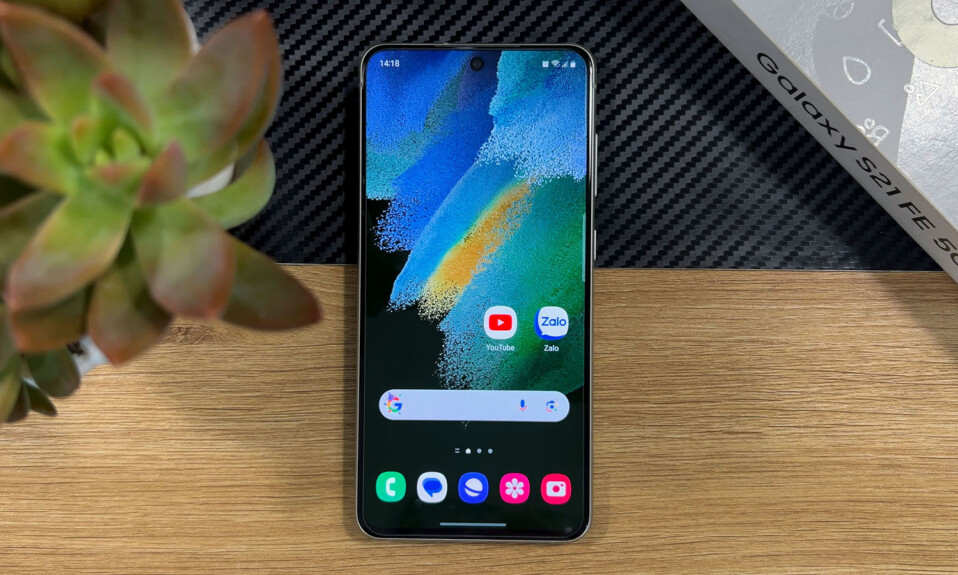
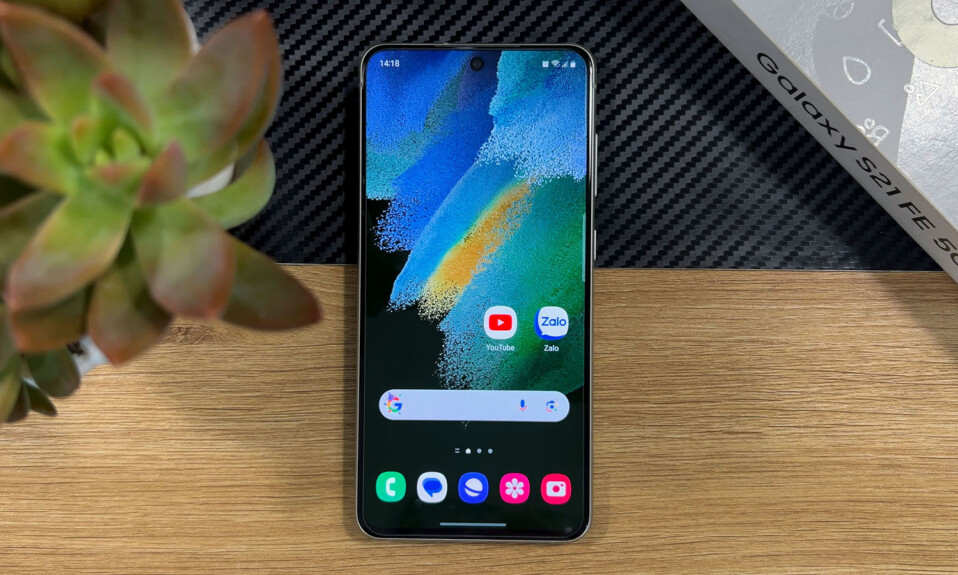
Nếu bạn đang sử dụng điện thoại Samsung Galaxy S21 FE mà chưa cài đặt những tính năng này thì hãy tham khảo bài viết dưới đây về 19 mẹo sử dụng cũng như tính năng hay mà bạn nên cài cho điện thoại của mình, hãy cùng Tekzone.vn tìm hiểu về những mẹo này trong bài viết dưới đây nhé!
19 Mẹo sử dụng, tính năng hay trên Samsung Galaxy S21 FE
1. Gán trợ lý Bixby vào nút nguồn (+ Tắt)
BixBy được biết đến là chế độ trợ lý ảo của samsung với nhiều tính năng độc đáo đã thu hút người dùng khám phá và trải nghiệm. Tuy nhiên, bạn muốn sử dụng phím nguồn để thay đổi BixBy thì hãy thực hiện các bước sau:
- Đầu tiện bạn vào Cài đặt sau đó cuộn xuống tìm ứng dụng Tính năng nâng cao
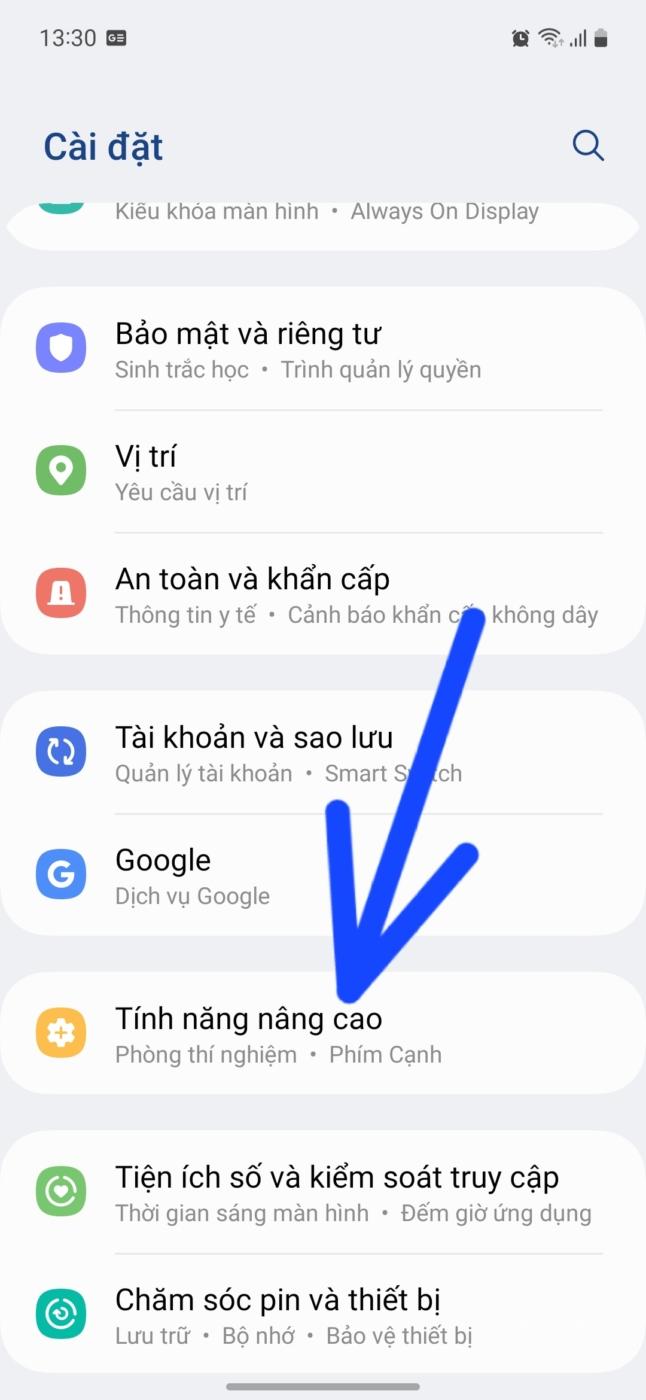
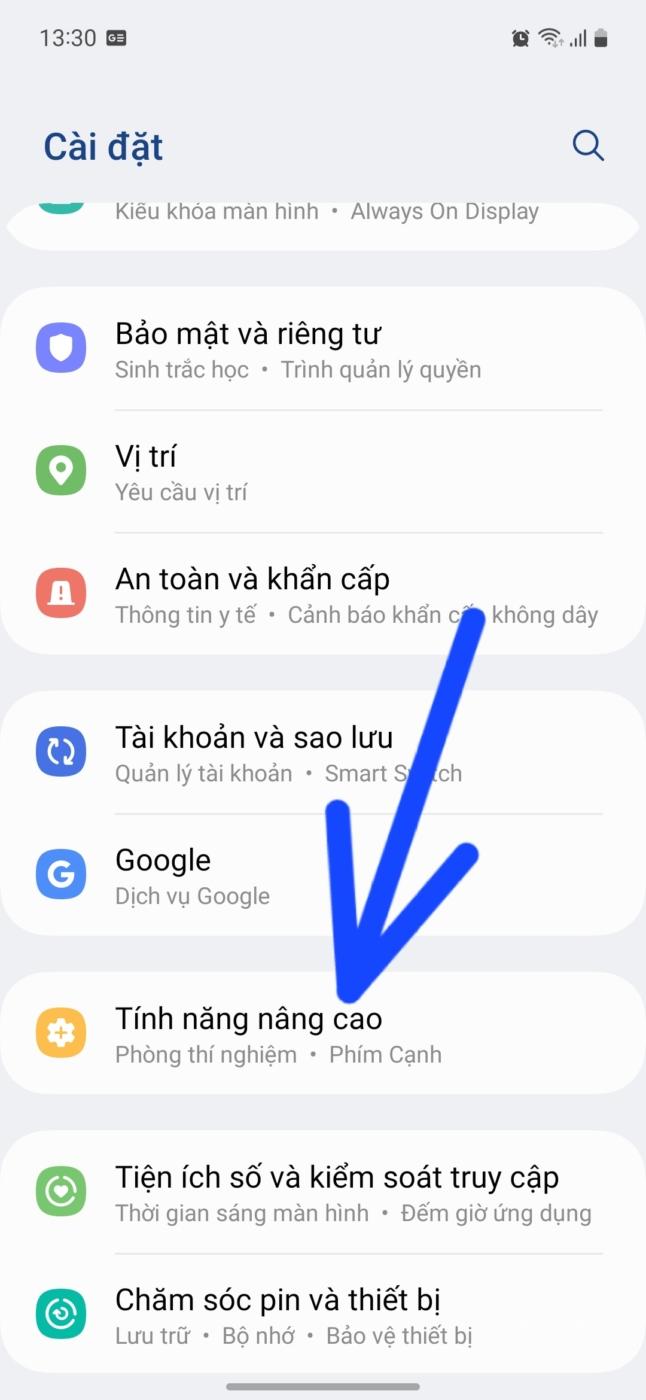
Trong tính năng nâng cao, chọn Phím cạnh và nhân vào nó
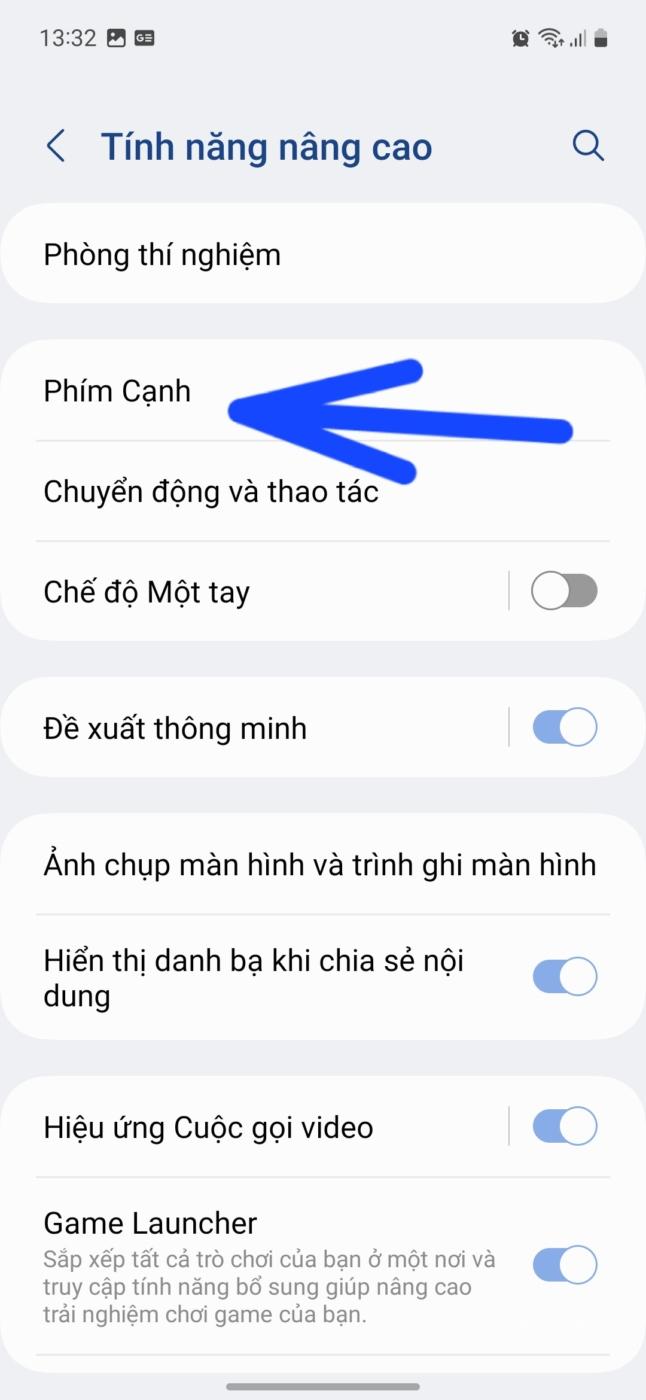
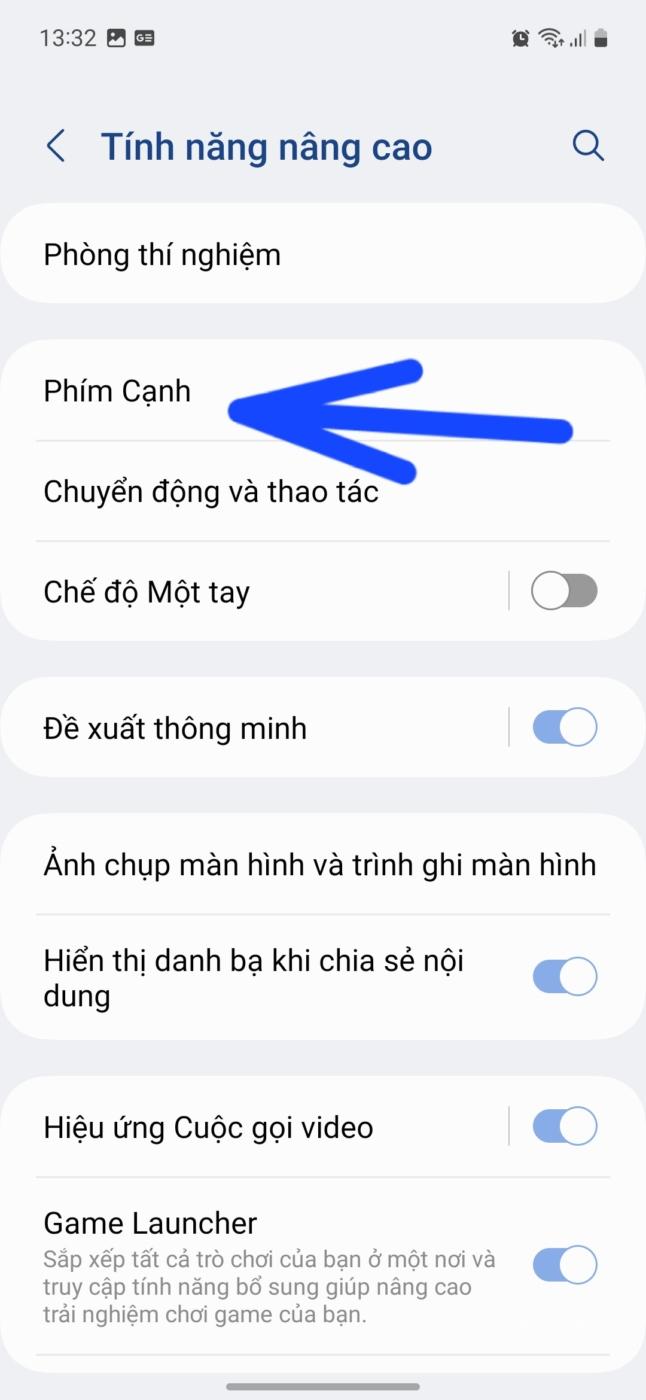
Trong khi các tính năng trong phím cạnh hiện ra, bạn có thể chọn nhấn hai lần hoạc nhấn và giữ, sau đó chọn chọn Đánh thức Bixby
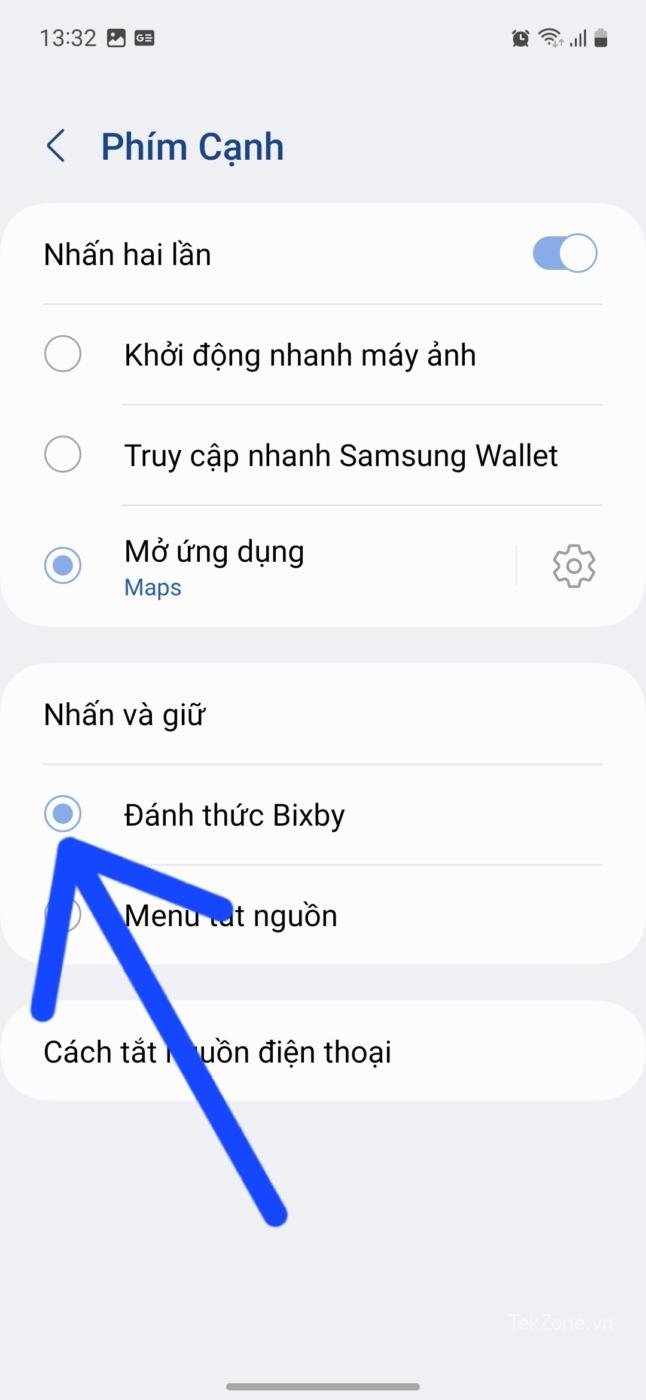
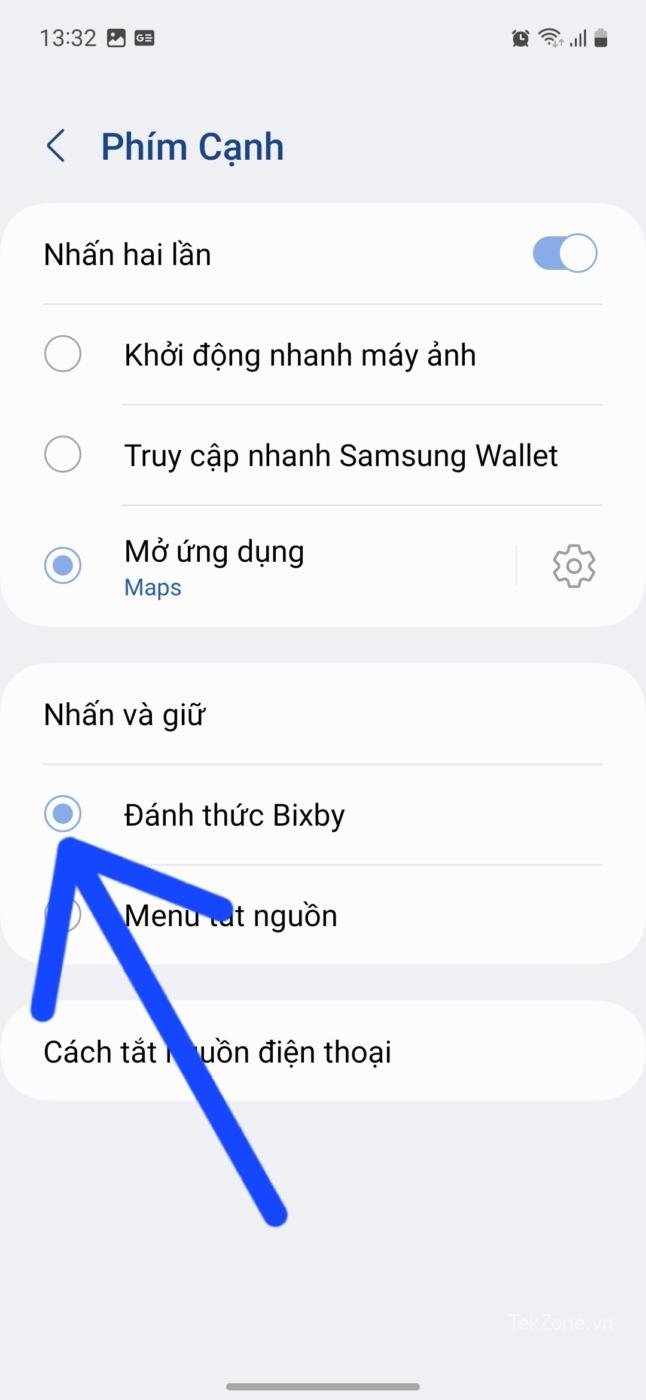
Như vậy bạn đã có thể sử dụng phím nguồn để đánh thức Bixby trên điện thoại rồi. Nếu bạn không thích Bixby thì hãy bấm vào ‘Menu nút nguồn’ để tránh gọi nhầm Bixby.
2. Dùng dấu vân tay dưới màn hình
Bạn có thể thiết lập tính năng mở khóa điện thoại bằng cách sử dụng dấu vân tay ẩn dưới màn hình, hãy thực hiện theo các bước sau:
- Vào ứng dụng Cài đặt sau đó cuộn xuống chọn Bảo mật và riêng tư


- Sau đó bạn chọn ứng dụng Màn hình khóa và nhấn vào Vân tay.
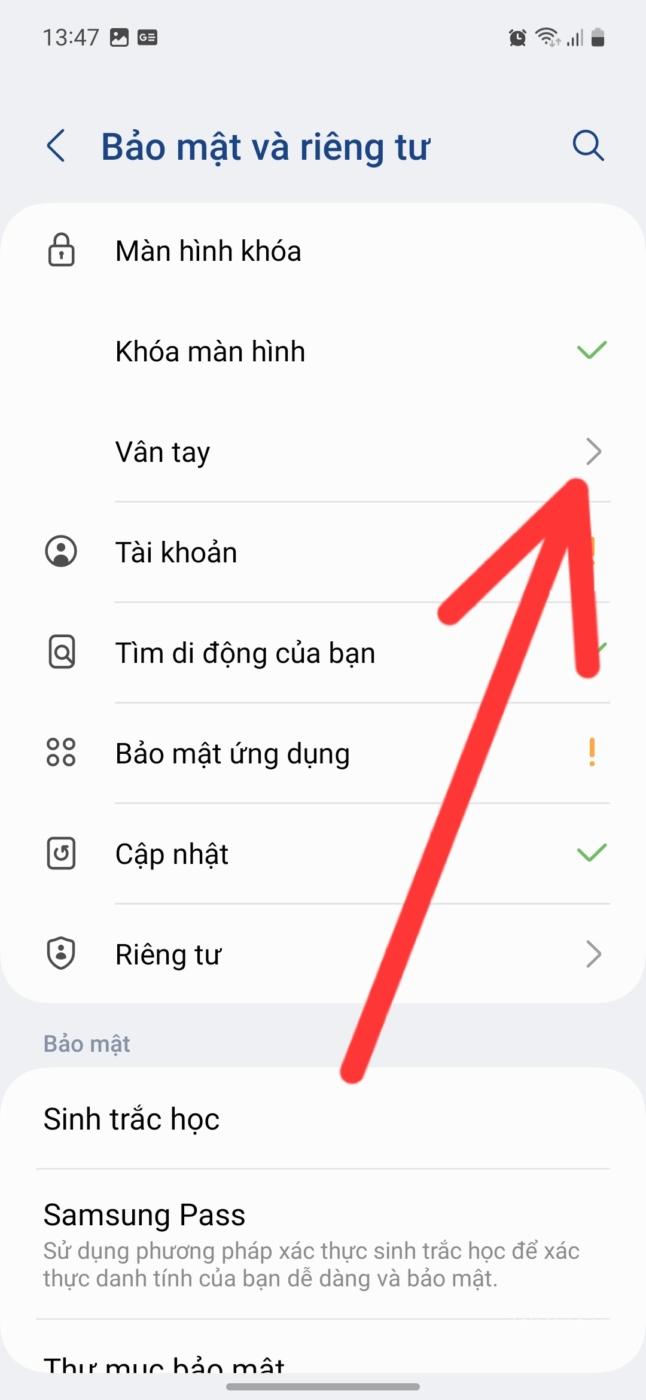
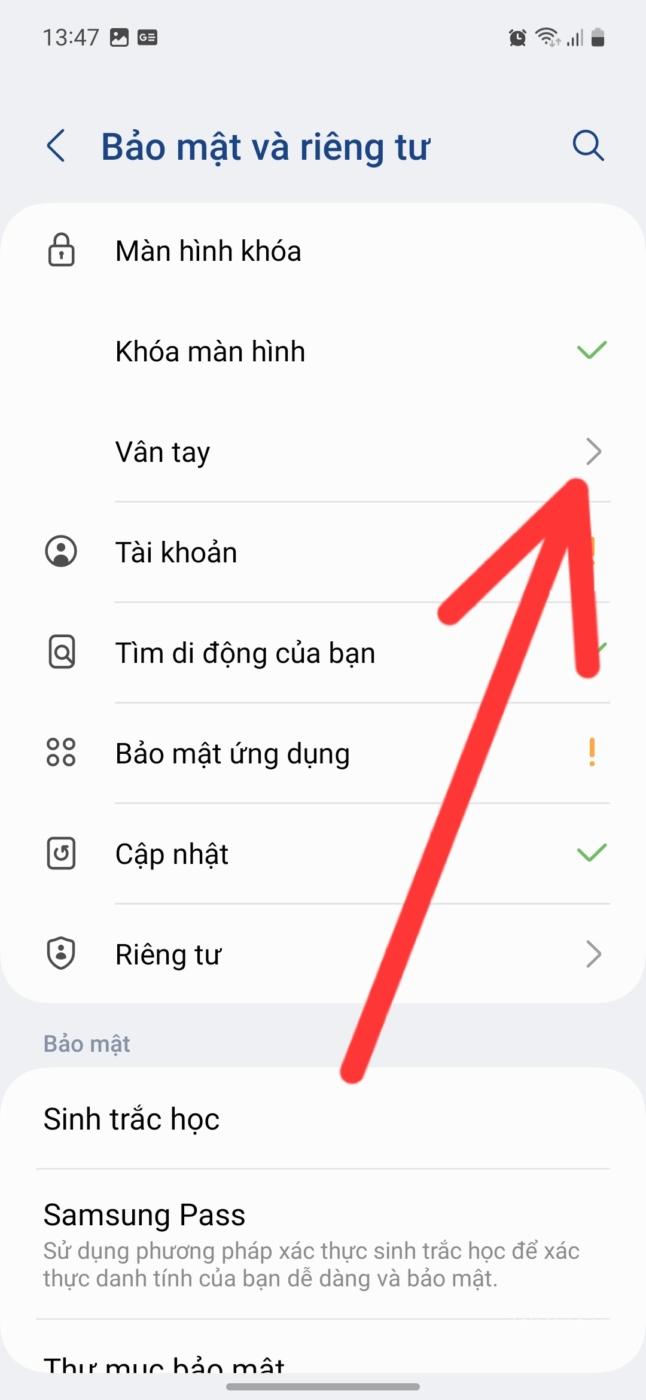
- Nhập mã pin, sau đó chọn thêm vân tay


- Tiếp tục nhấn Đăng ký để thiết lập dấu vân tay của bạn và bạn đã có thể mở khóa màn hình điện thoại của mình.
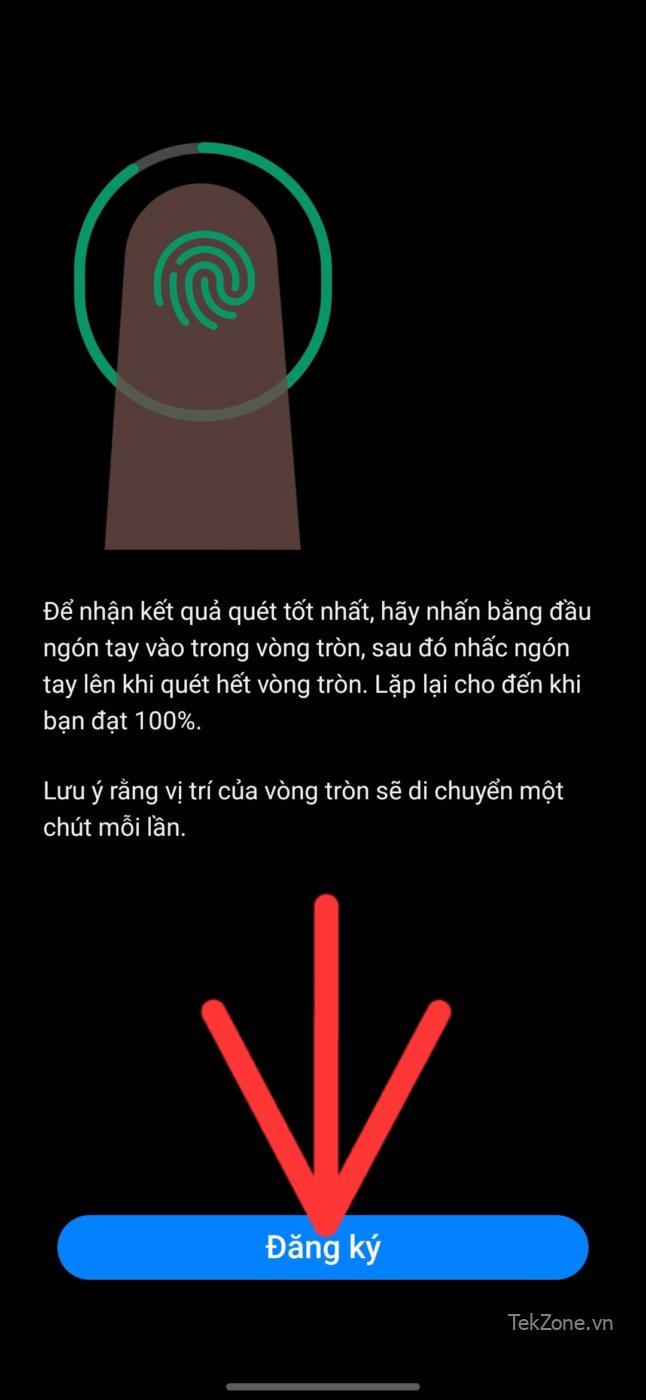
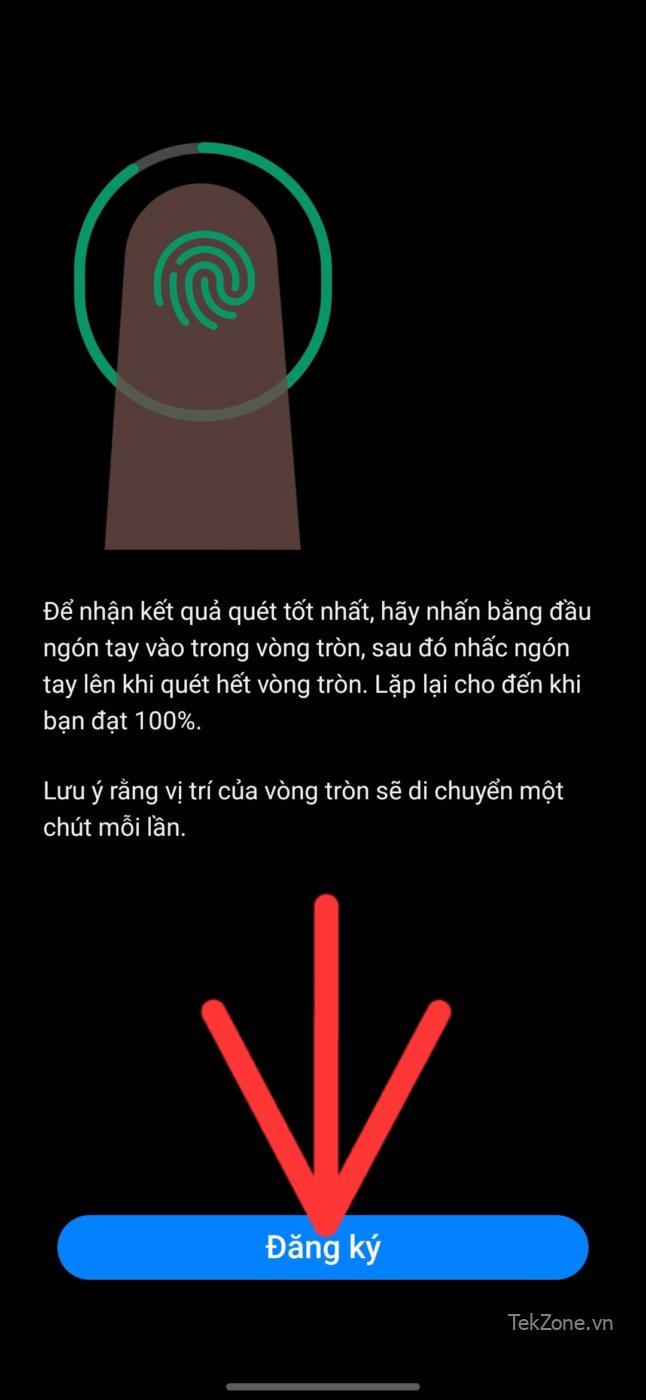
3. Sắp xếp app
Một trong số mẹo mà bạn nên sử dụng đó chính là Sắp xếp app theo ABC để dễ tìm kiếm trên điện thoại của mình. Hãy thực hiện theo các bước sau:
Đầu tiên, bạn mở khóa màn hình sau đó vuốt lên, điện thoại sẽ hiện tất cả các ứng dụng cần thiết
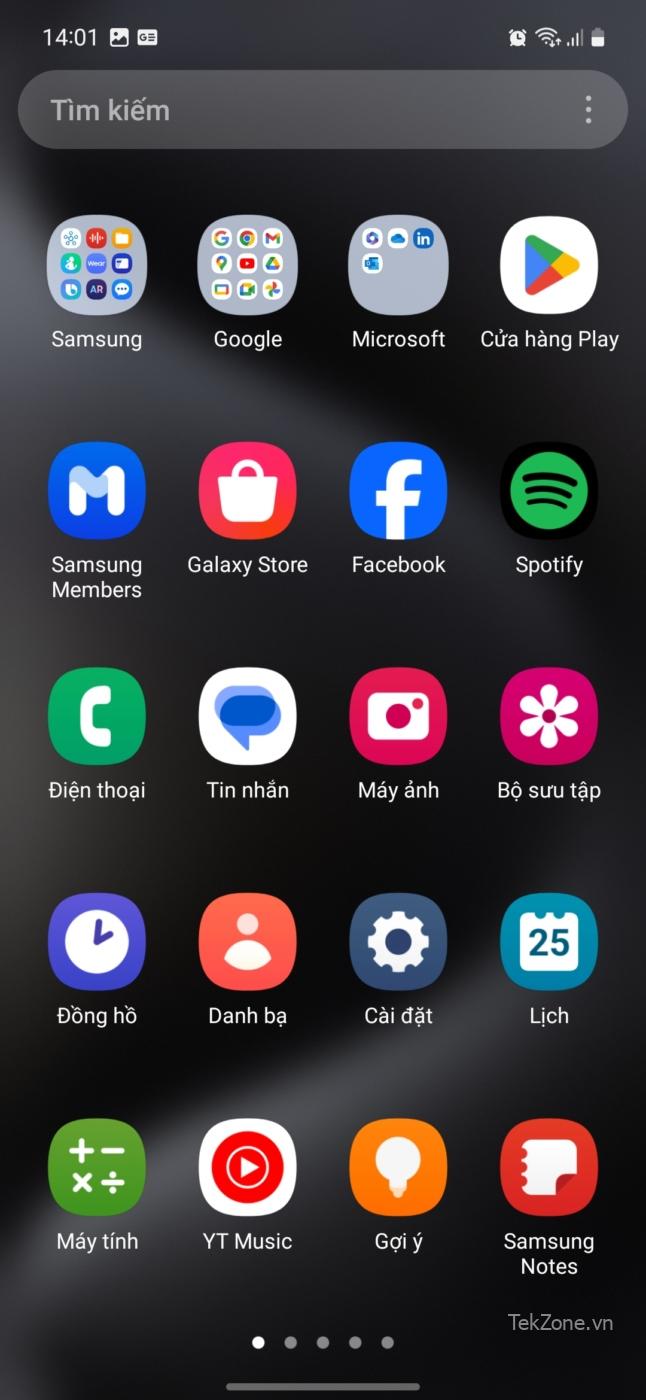
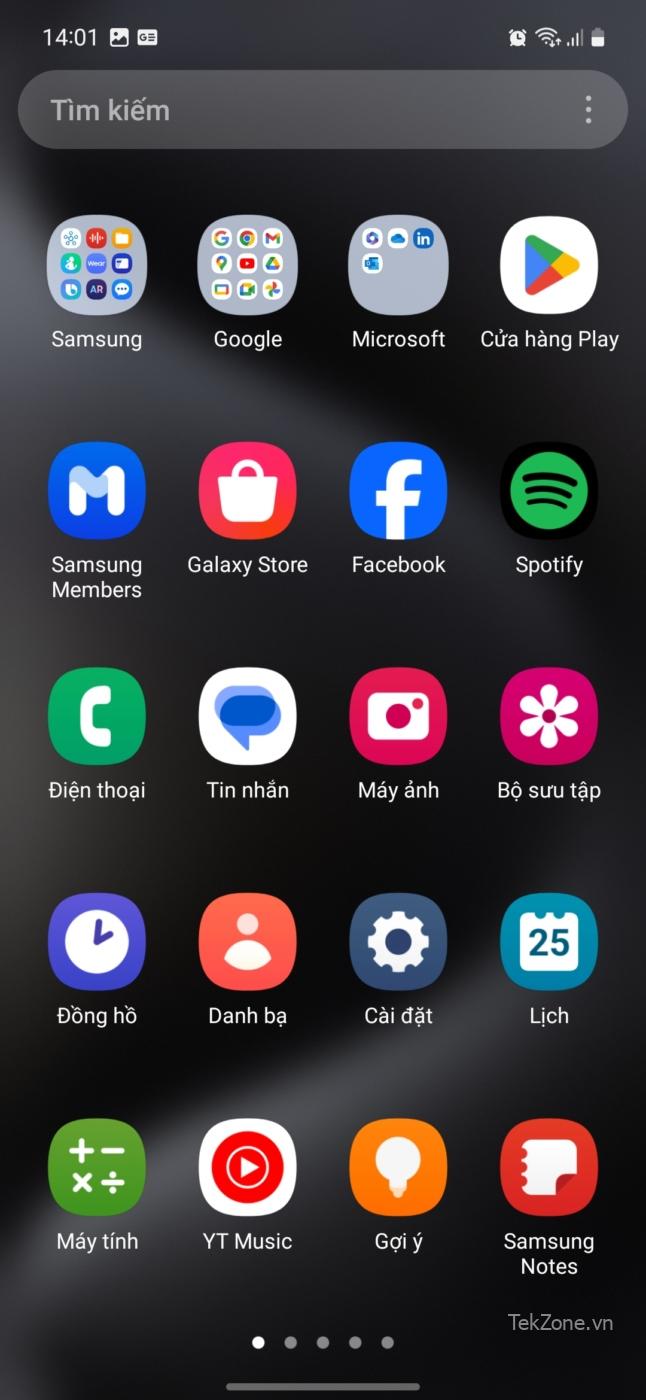
Tiếp theo nhấn vào nút 3 chấm trên thanh tìm kiếm


Sau đó, trên nút ba chấm sẽ hiển thị là Sắp xếp, Dọn dẹp trang, cài đặt, bạn chọn ứng dụng sắp xếp
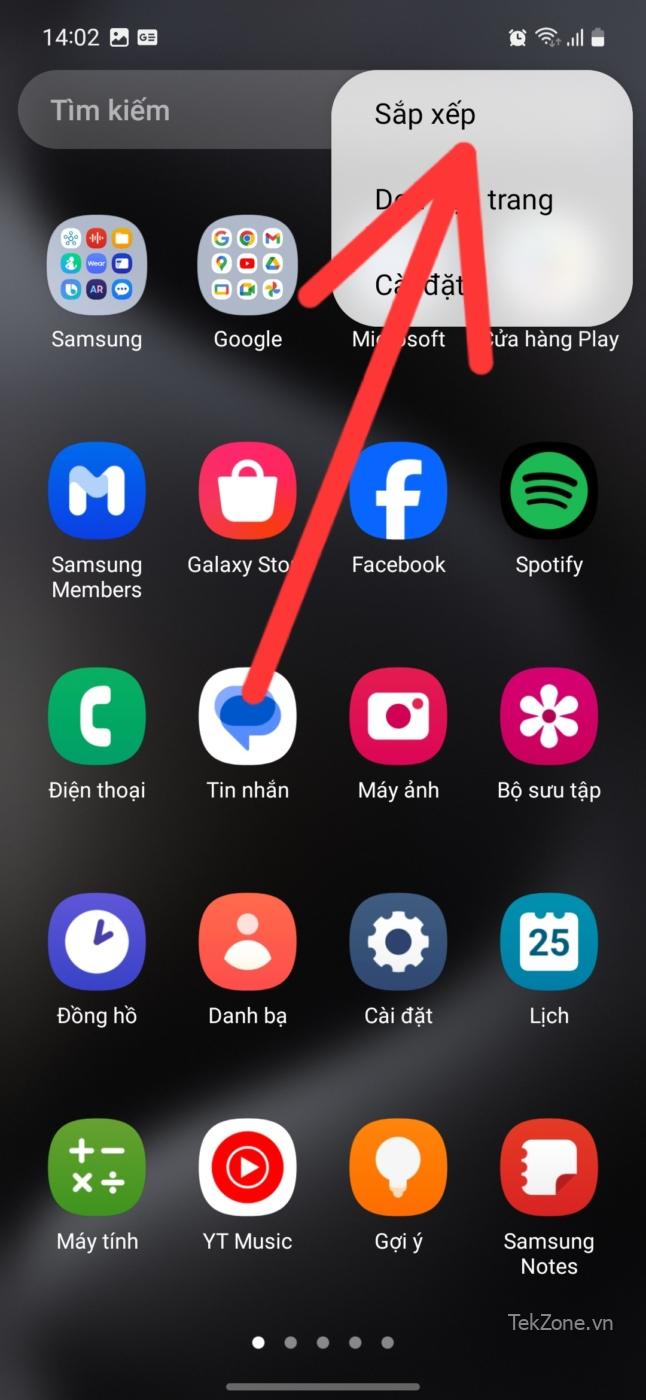
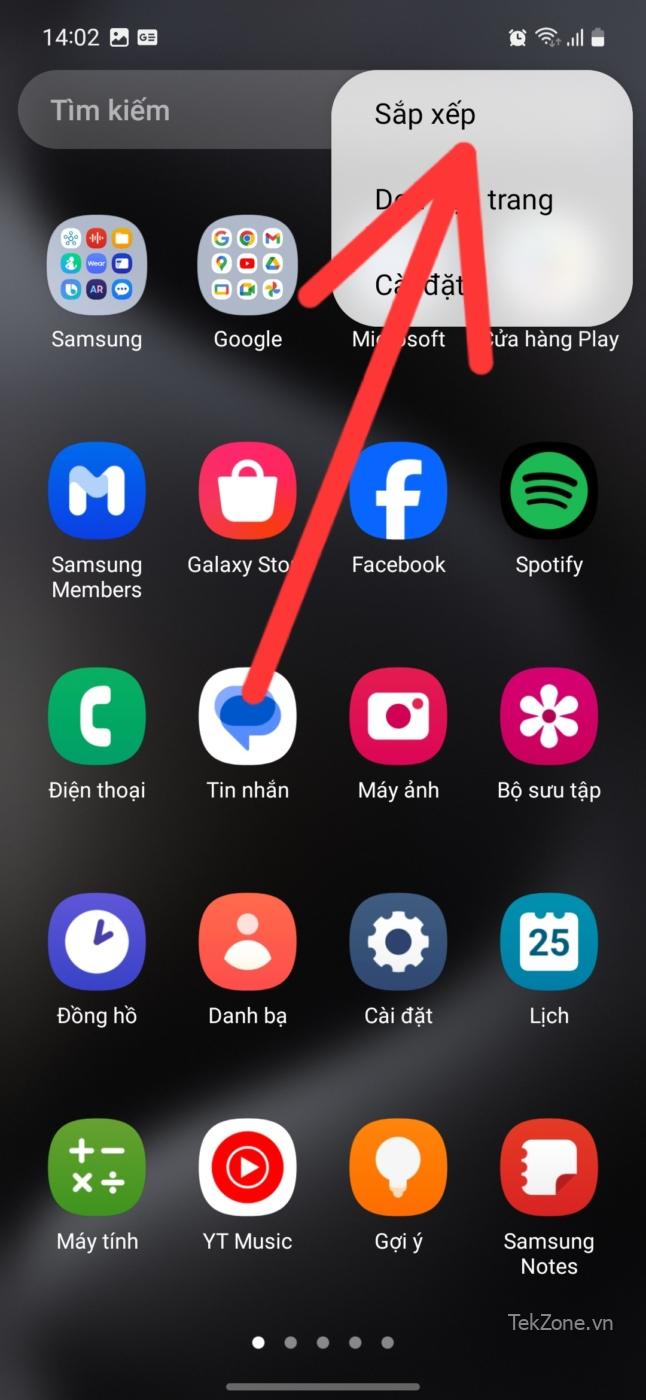
Trong phần sắp xếp bạn có thể chọn thứ tụ chữ cái và điện thoại của bạn sẽ tự động sắp xếp theo chữ cái.
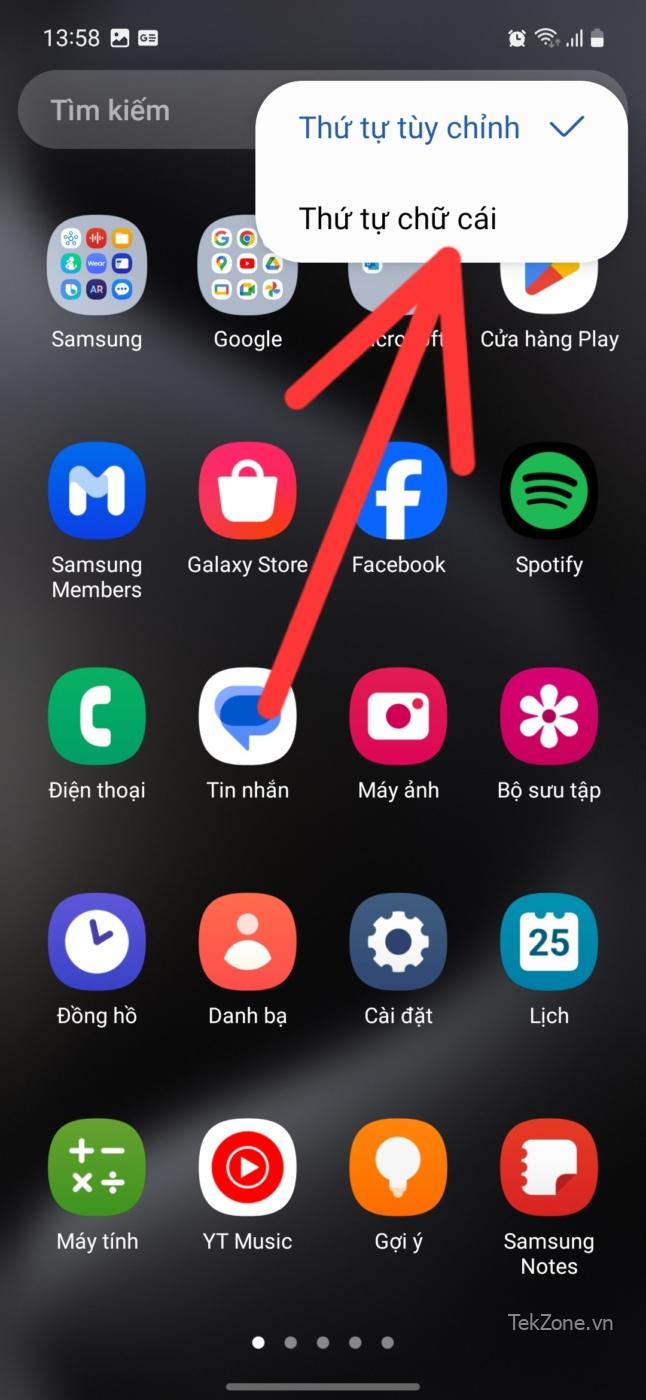
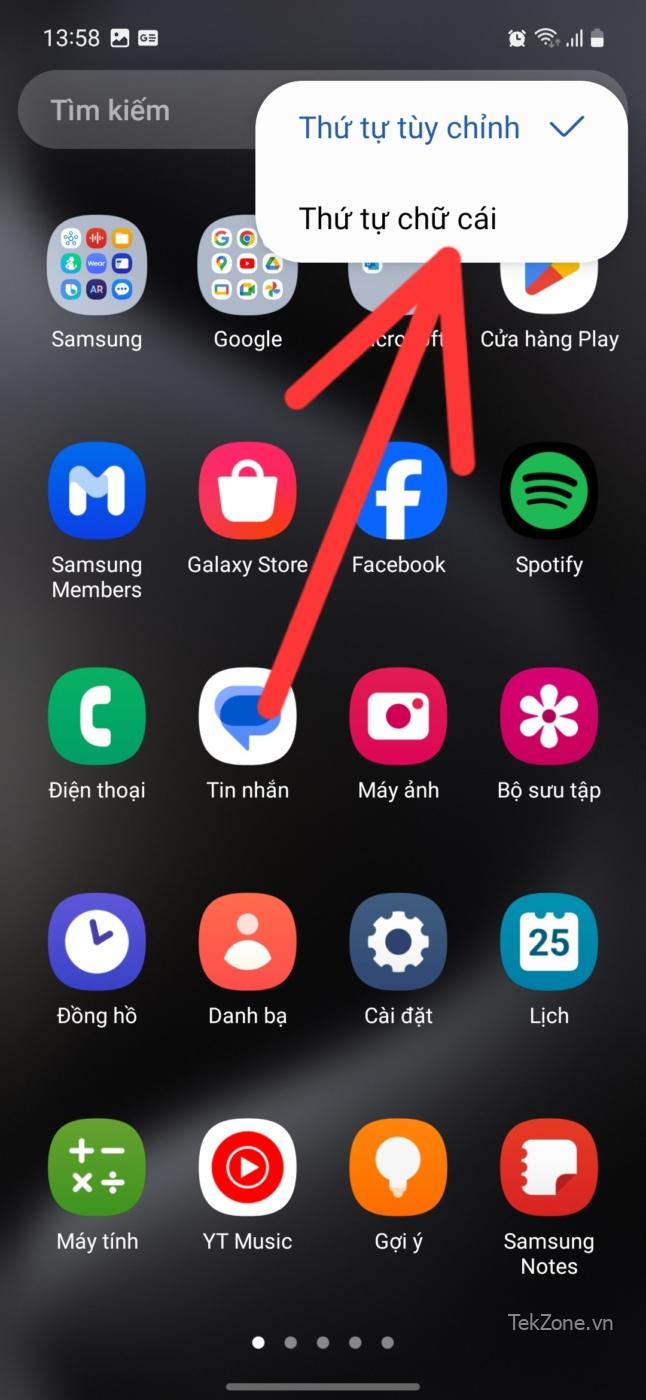
4. Tùy biến Menu vuốt từ trên xuống
Bạn muốn tùy chỉnh ứng dụng bằng cách sử dụng bảng điều khiển nhanh cho mục đích cá nhân, hãy thực hiện theo các bước dưới đây:
- Vuốt biểu tượng từ trên xuống sẽ xuất hiện bảng điều khiển nhanh
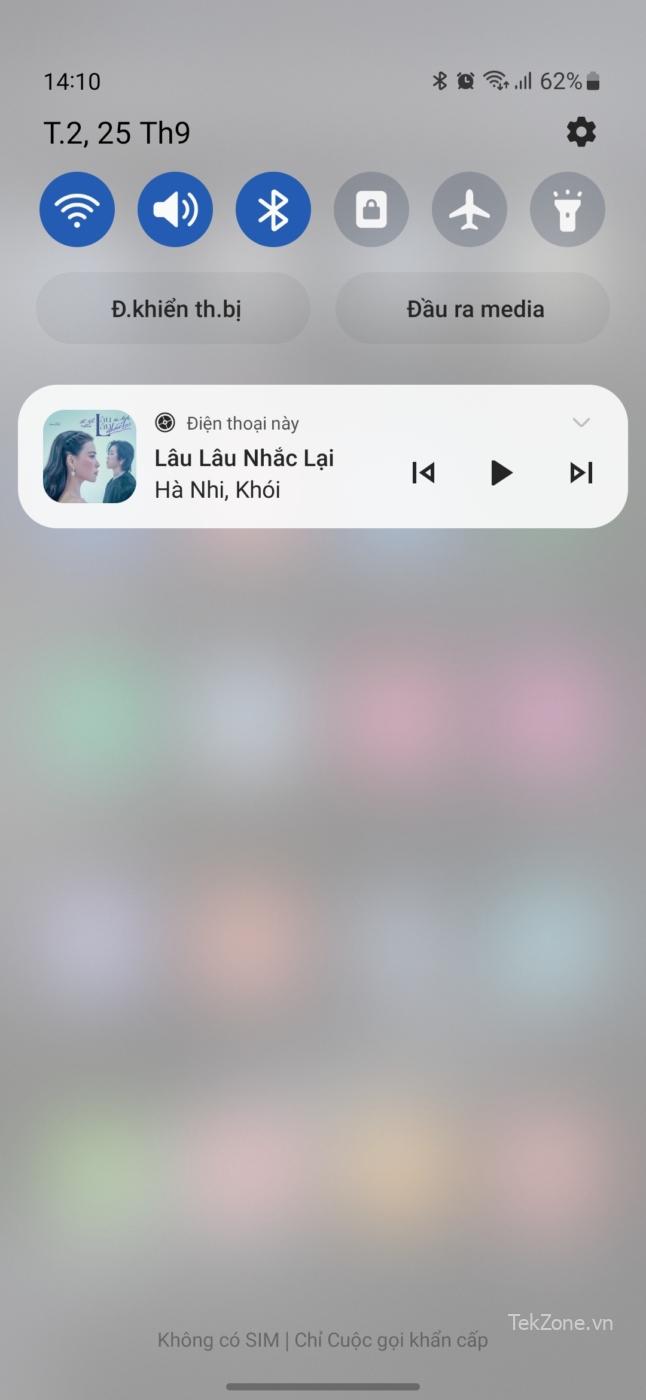
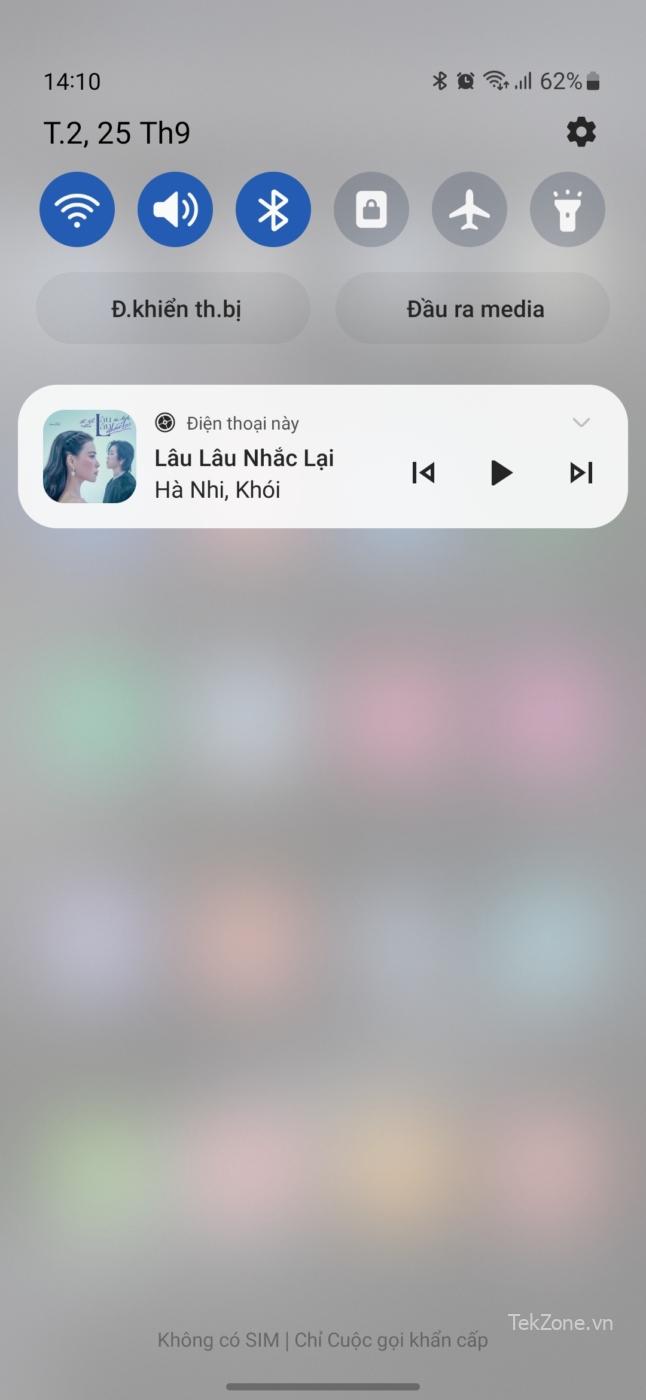
Bạn sẽ thấy dược 6 biểu tượng chính nằm ở trên cùng và tiếp tục vuốt xuống, bạn sẽ nhìn thấy nhiều biểu tượng được hiển thị trên bảng điều khiển nhanh
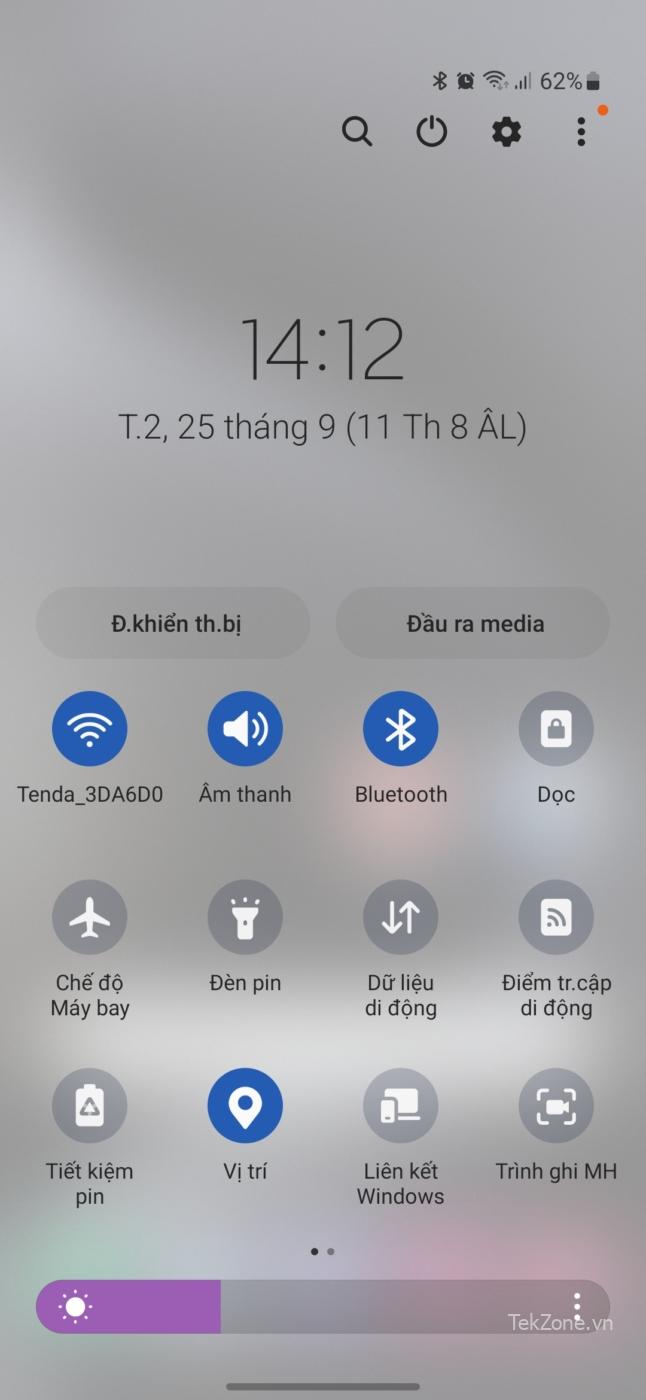
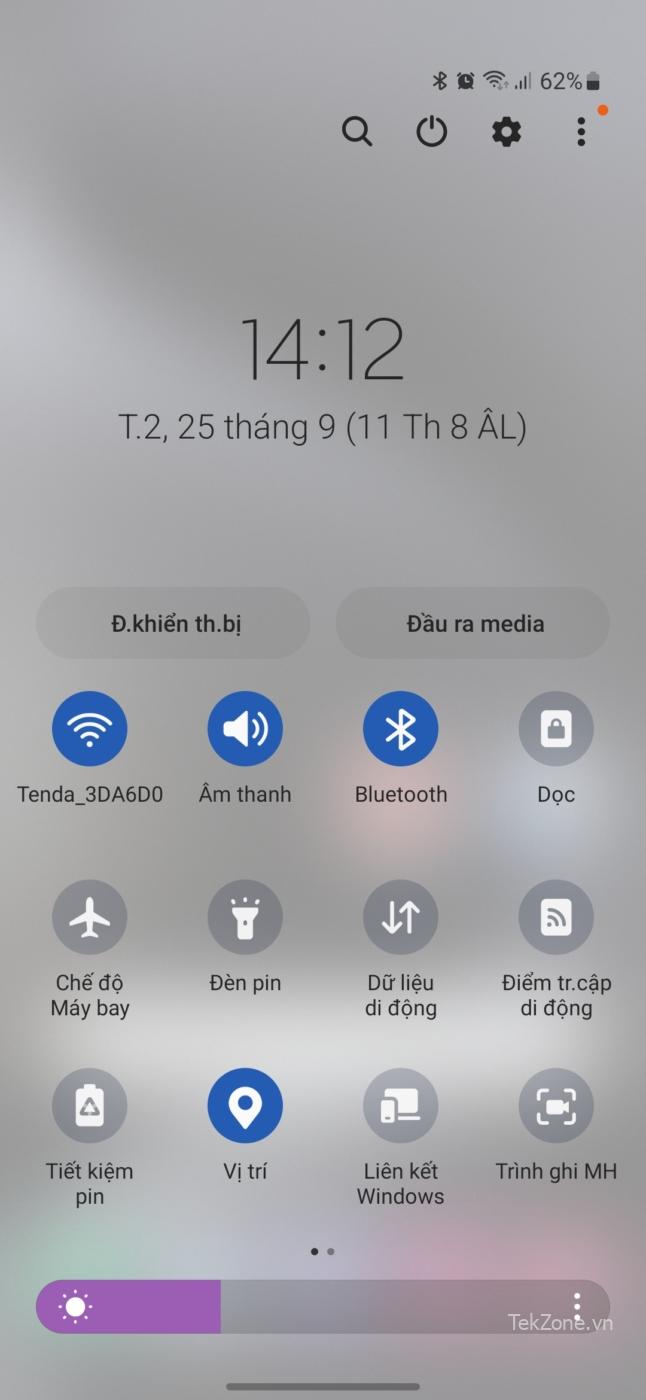
- Tiếp tục nhấn vào dấu ba chấm ở phía góc phải màn hình
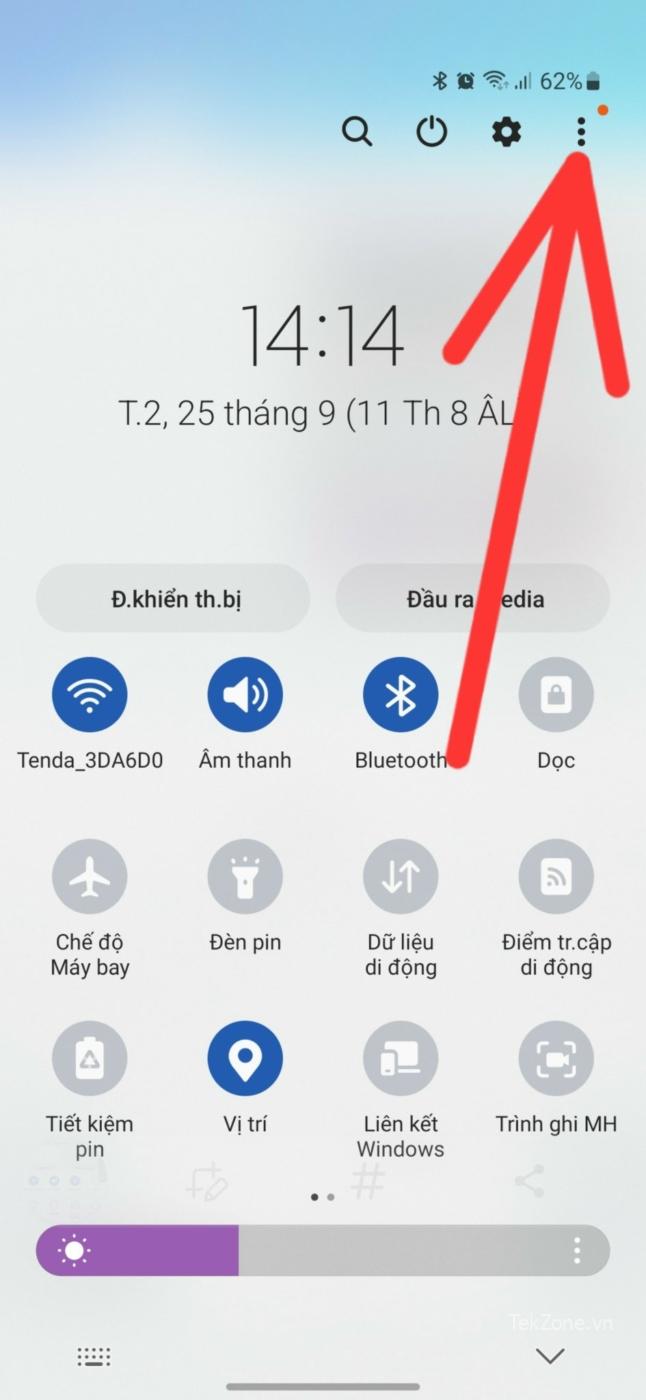
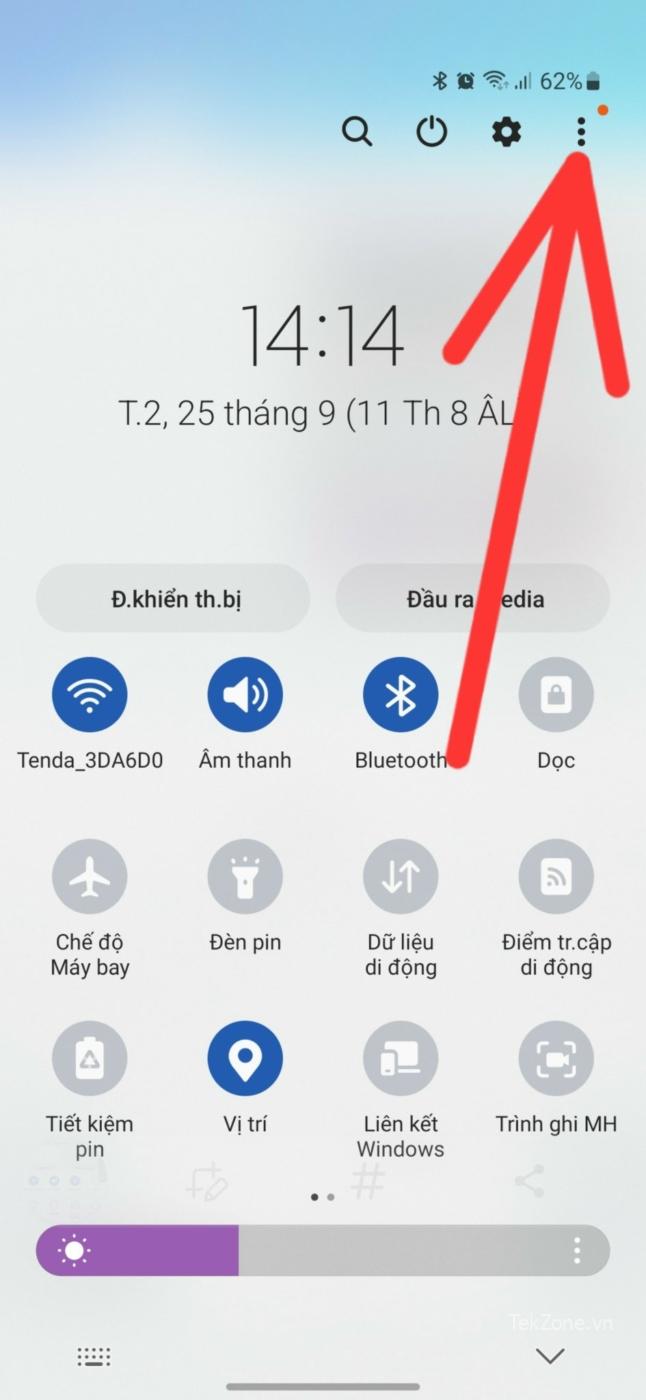
Sau đó, trong dấu ba chấm sẽ hiển thị như sau: Sửa phím, bố cục bảng điều khiển nhanh, thanh trạng thái, liên hệ chúng tôi.


Tiếp tục, nhấn vào Sửa Phím, bảng điều khiển sẽ tiếp tục hiển thị và bạn có thể tùy chỉnh các nút hoặc phím bất kỳ


5. Bật tăng giảm độ sáng nhanh
Thay vì phải vuốt 2 lần để vào Bảng điều khiển để tăng giảm độ sáng. Bạn có thể tăng giảm độ sáng nhanh bằng cách sau:
- Đầu tiên nhấp vào bảng điều khiển và nhấp vào dấu 3 chấm ở phía góc phải màn hình
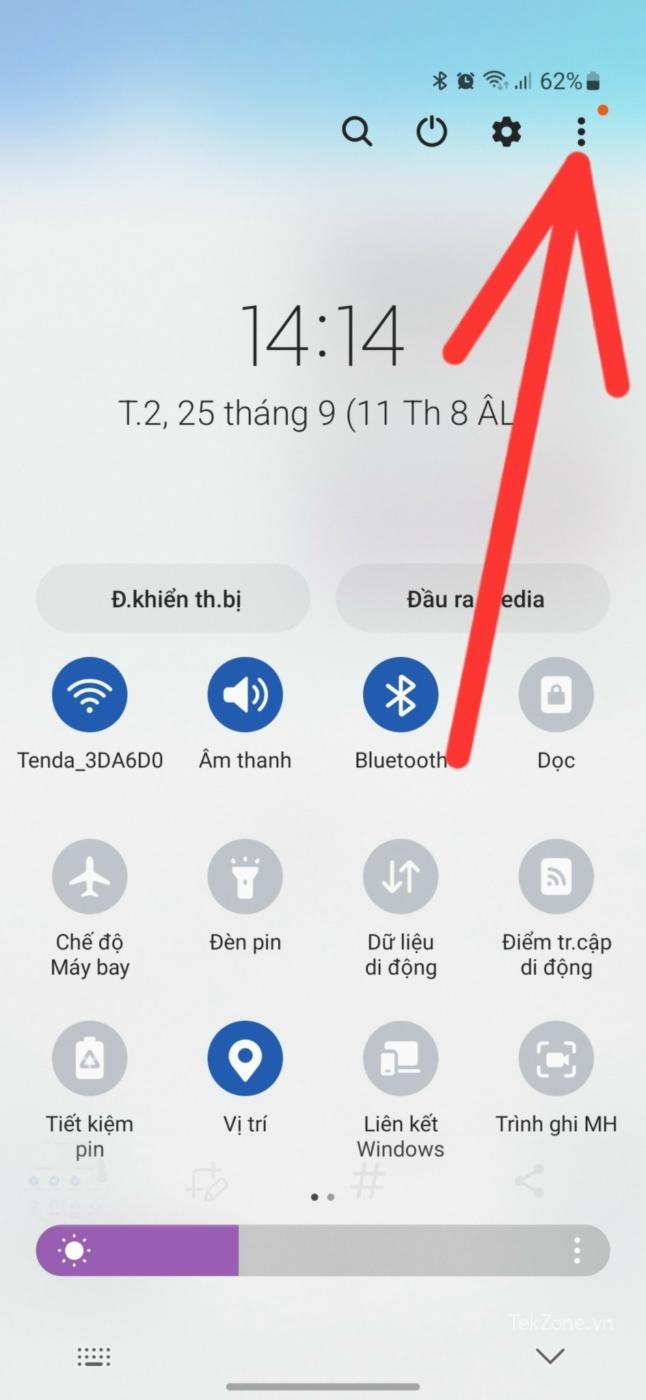
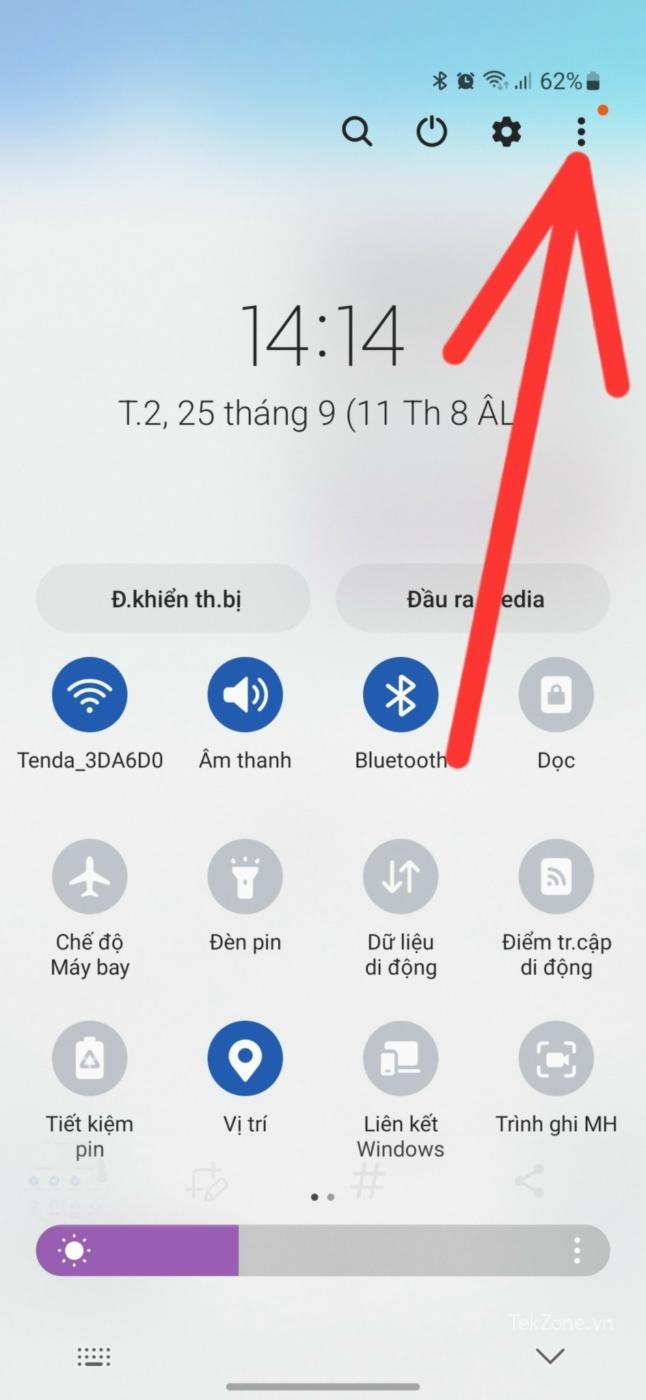
Tiếp theo, trong phần dấu 3 chấm, bạn chọn Bố cục bảng điều khiển nhanh để tăng giảm độ sáng, sau đó thông báo điều chỉnh độ sáng.
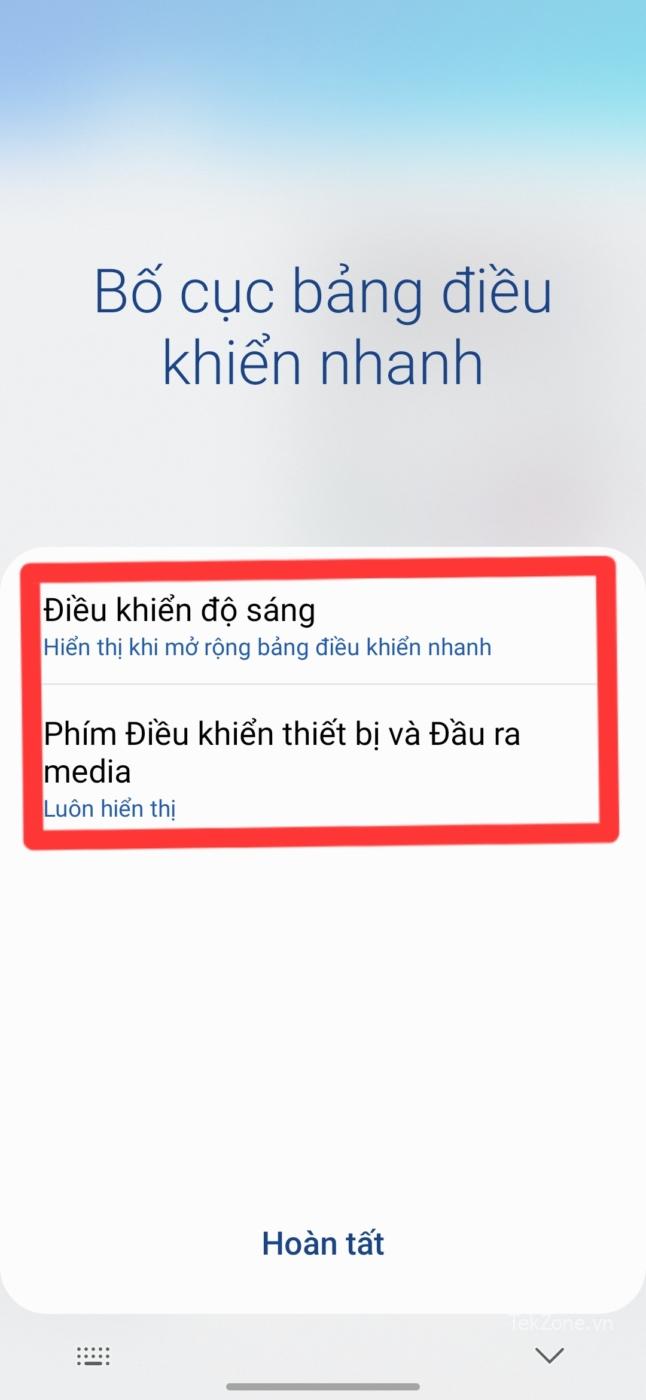
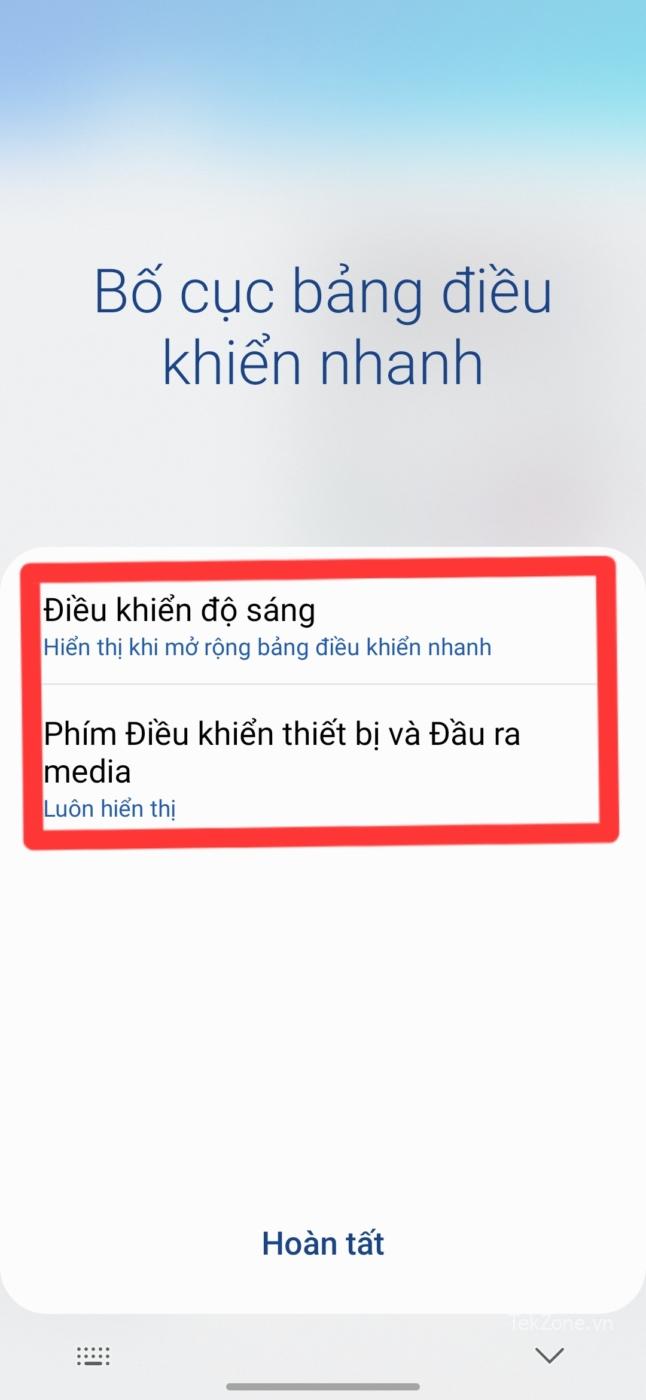
Sau đó nhấn vào phím điều khiển thiết bị và đầu ra Media, nhấn chọn luôn hiển thị


và bây giờ bạn có thể tùy chỉnh độ sáng tối theo màn hình điện thoại.
6. Chỉnh đồng hồ khi khóa màn hình (+ Bật Always on Display)
Có nhiều kiểu đồng hồ khác nhau để bạn lựa chọn cho màn hình điện thoại khi đã bật Always on Display, bạn có thể đặt hình ảnh và sử dụng để ghim vào màn hình khóa. Bạn cũng có thể sử dụng ảnh từ bộ sưu tập hoặc nhãn dán của bạn nếu muốn hay hiển thị thông tin âm nhạc có sẳn trong điện thoại của bạn. Hãy thực hiện theo các bước sau đây
- Đầu tiên nhấn vào cài đặt và chọn màn hình khóa
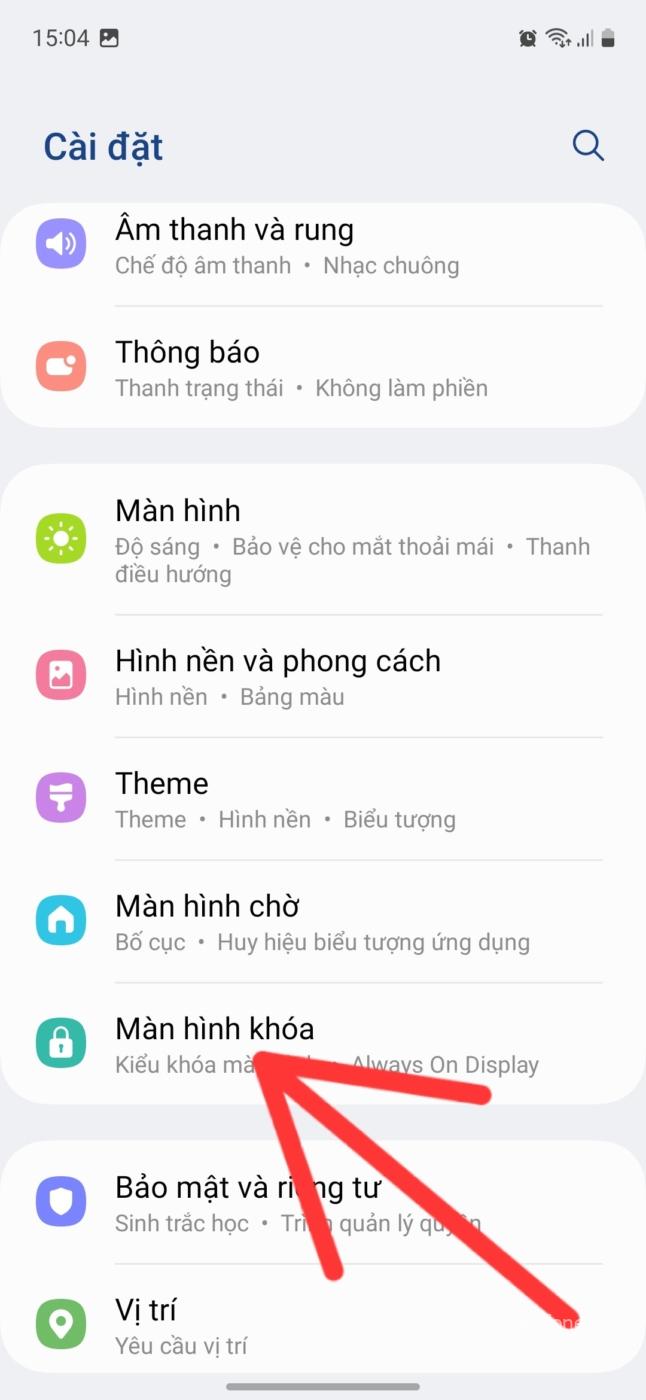
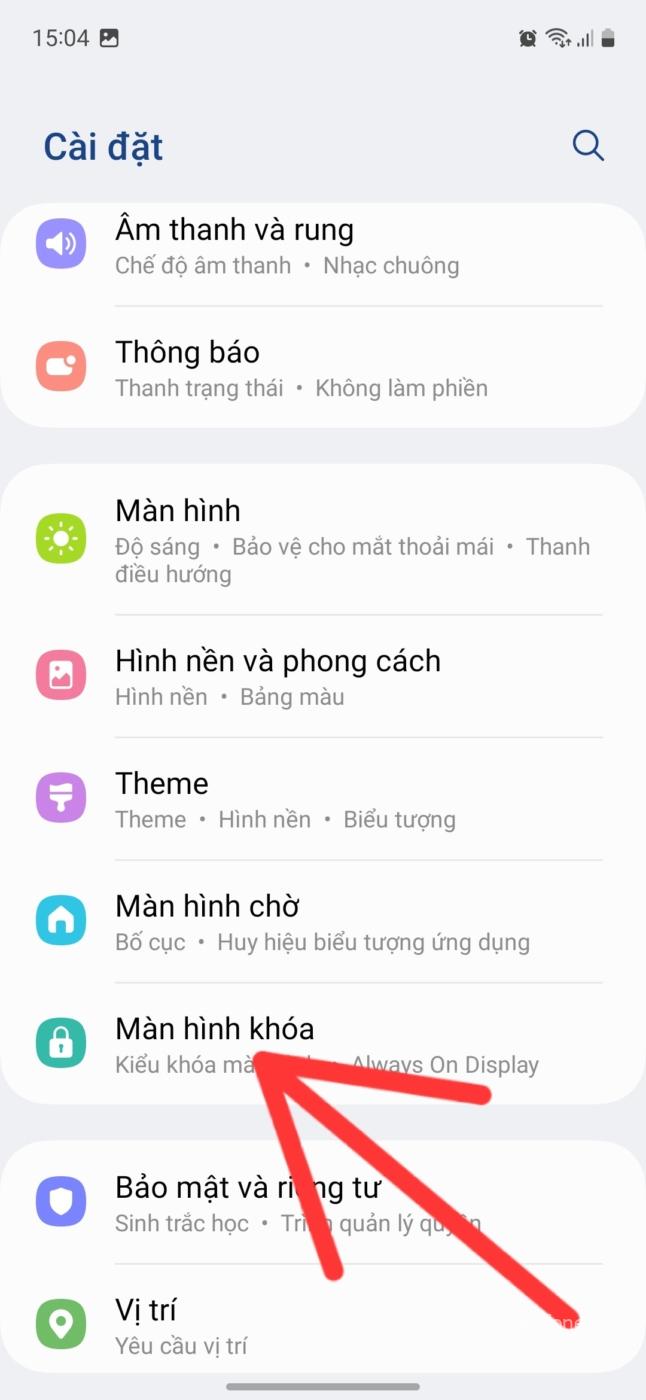
Trong màn hình khóa, hãy nhấn vào Always On Display
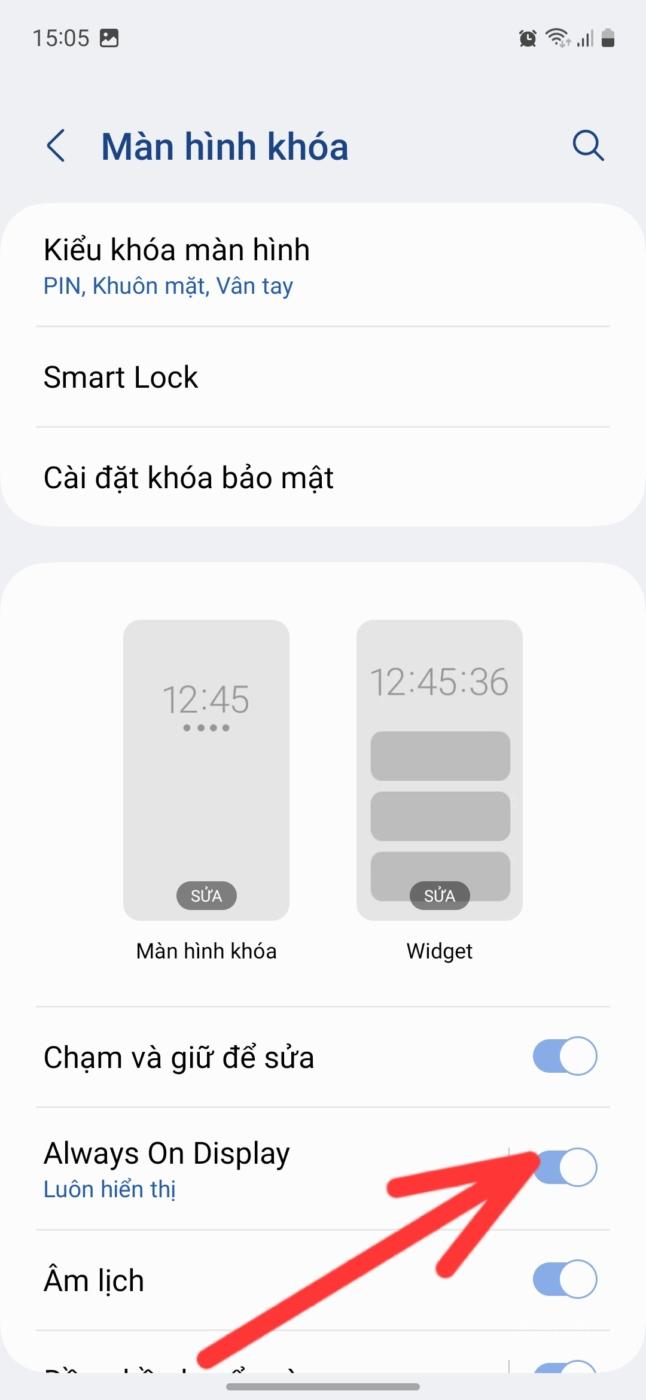
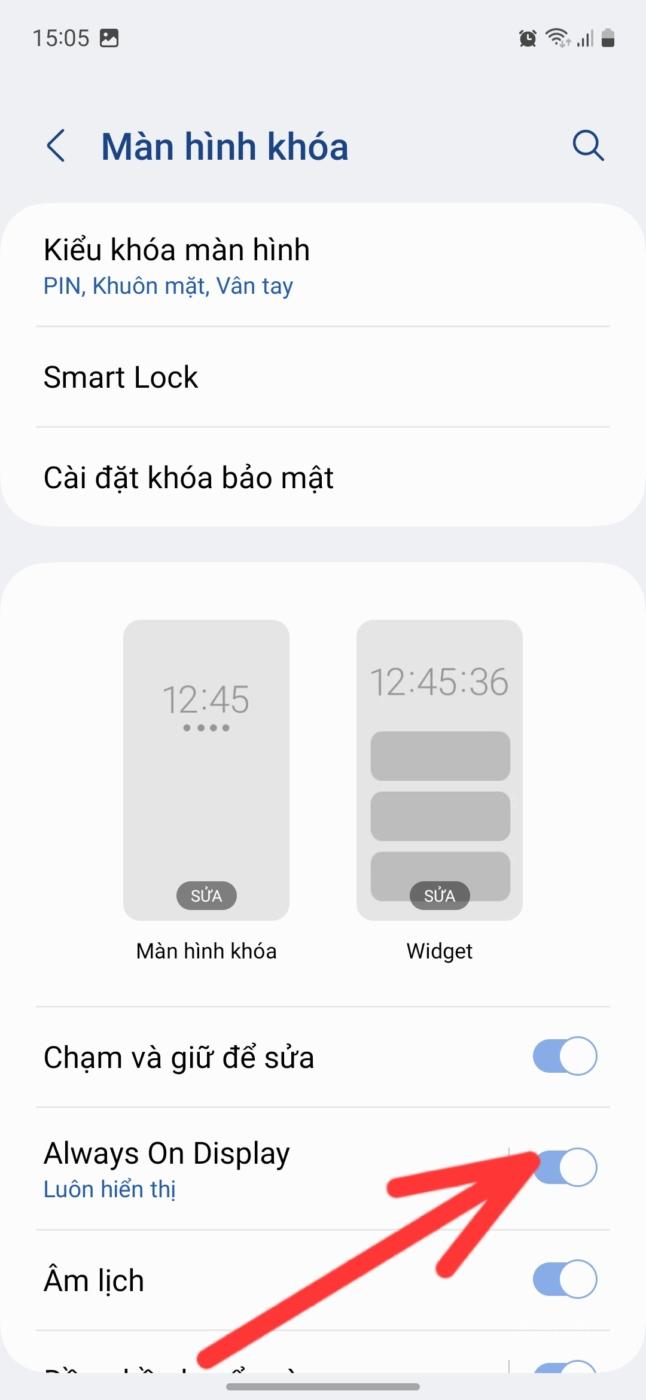
Tiếp tục trong ứng dụng Always On Display, bạn chọn kiểu đồng hồ.
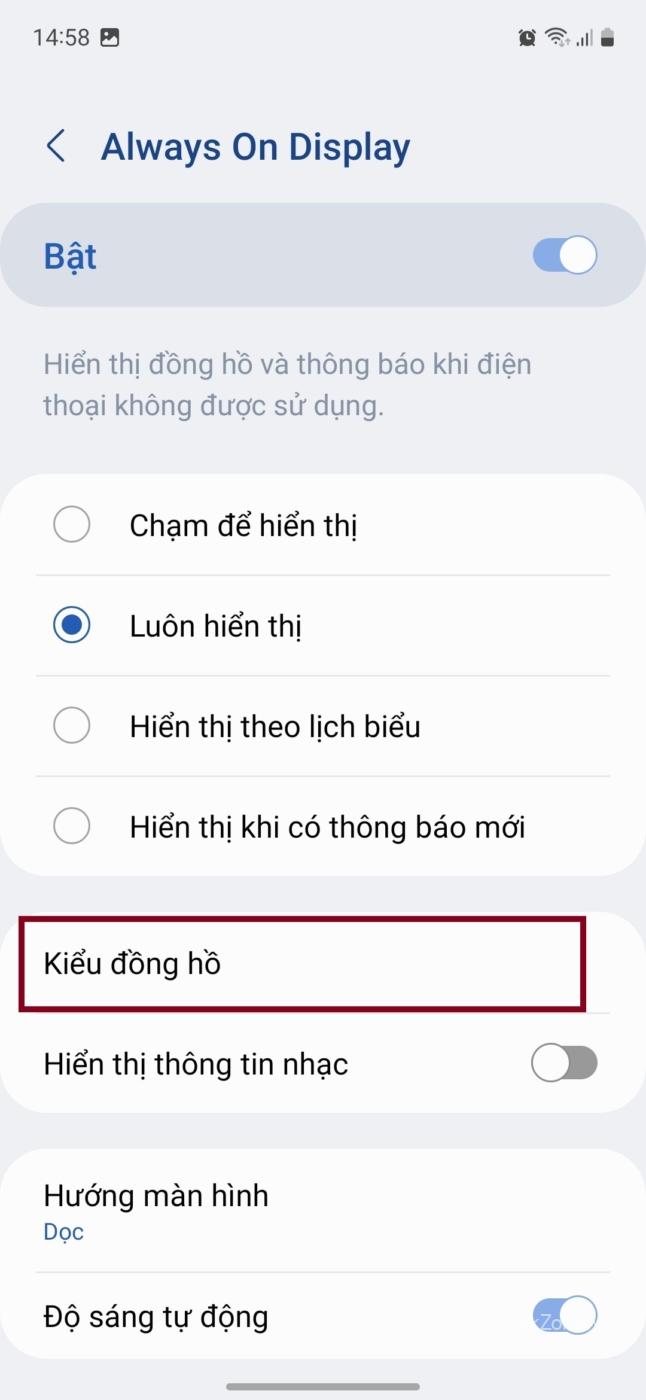
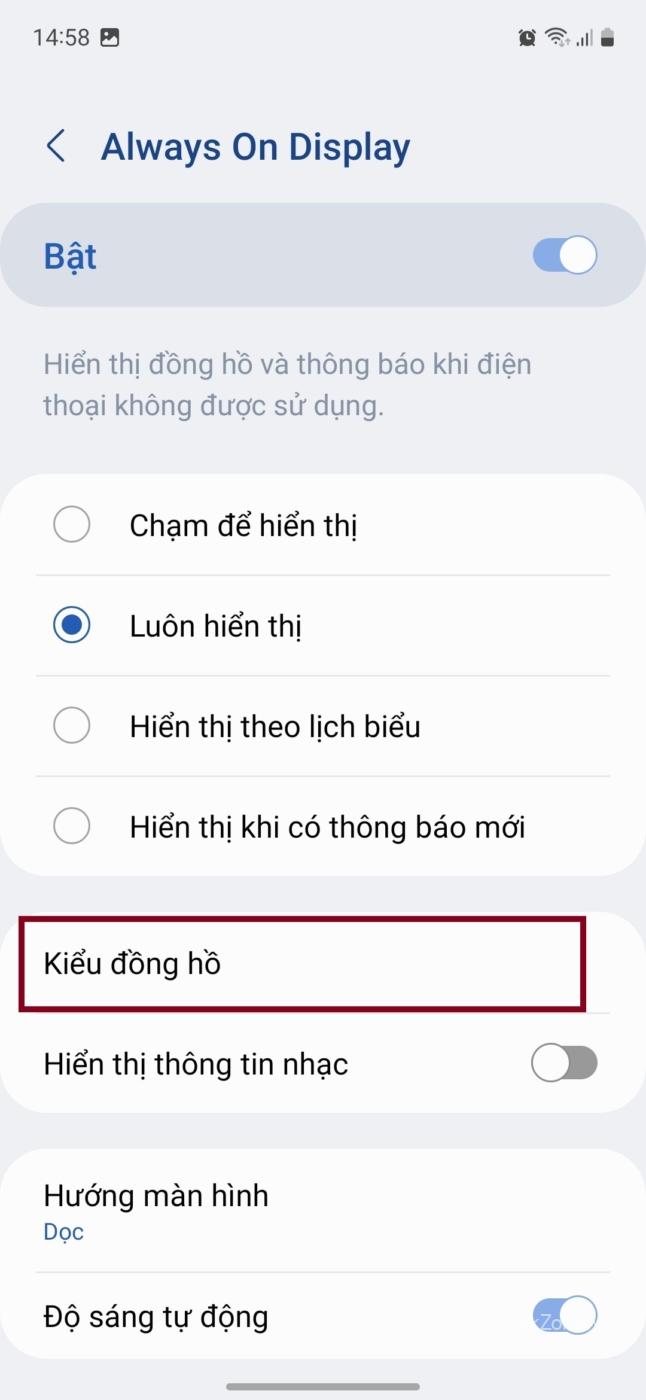
Sau đó, tại phần kiểu đồng hồ, bạn sẽ lựa chọn đồng hồ tùy thích.
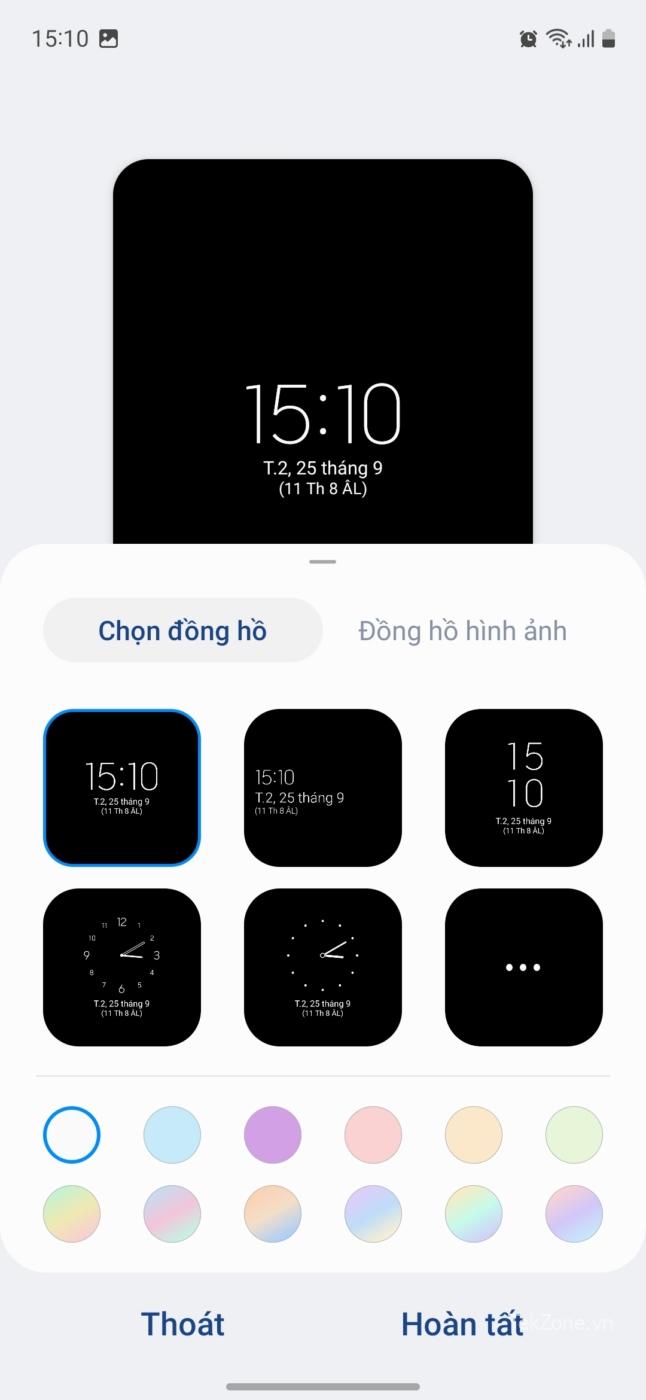
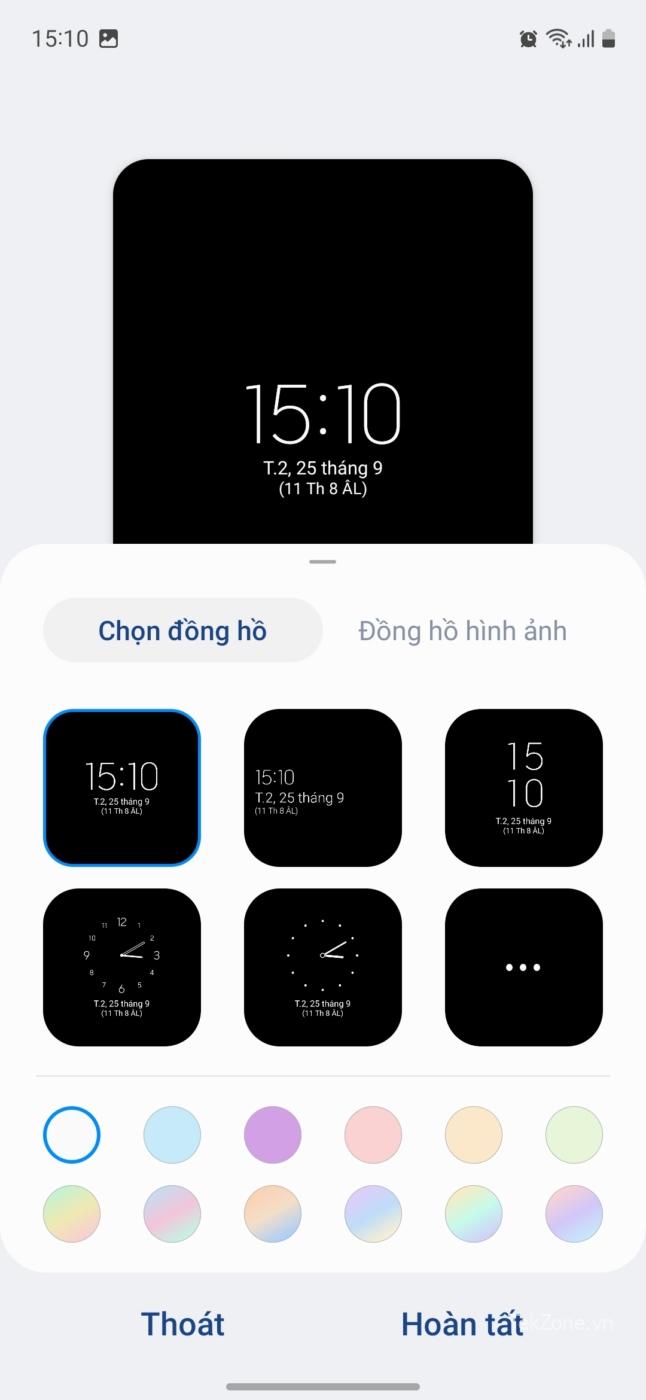
Tuy nhiên bạn có thể chọn ứng dụng đồng hồ hình ảnh và chọn hình ảnh tùy thích theo hình ảnh mà bạn chọn.
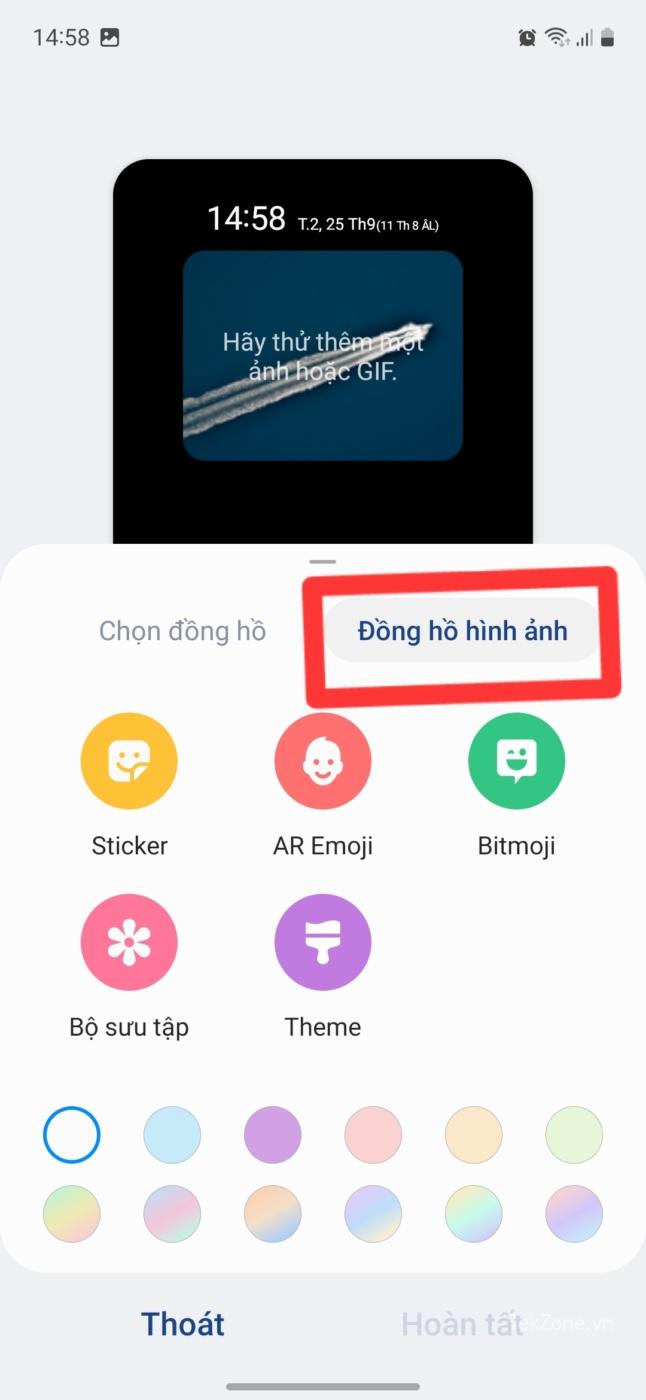
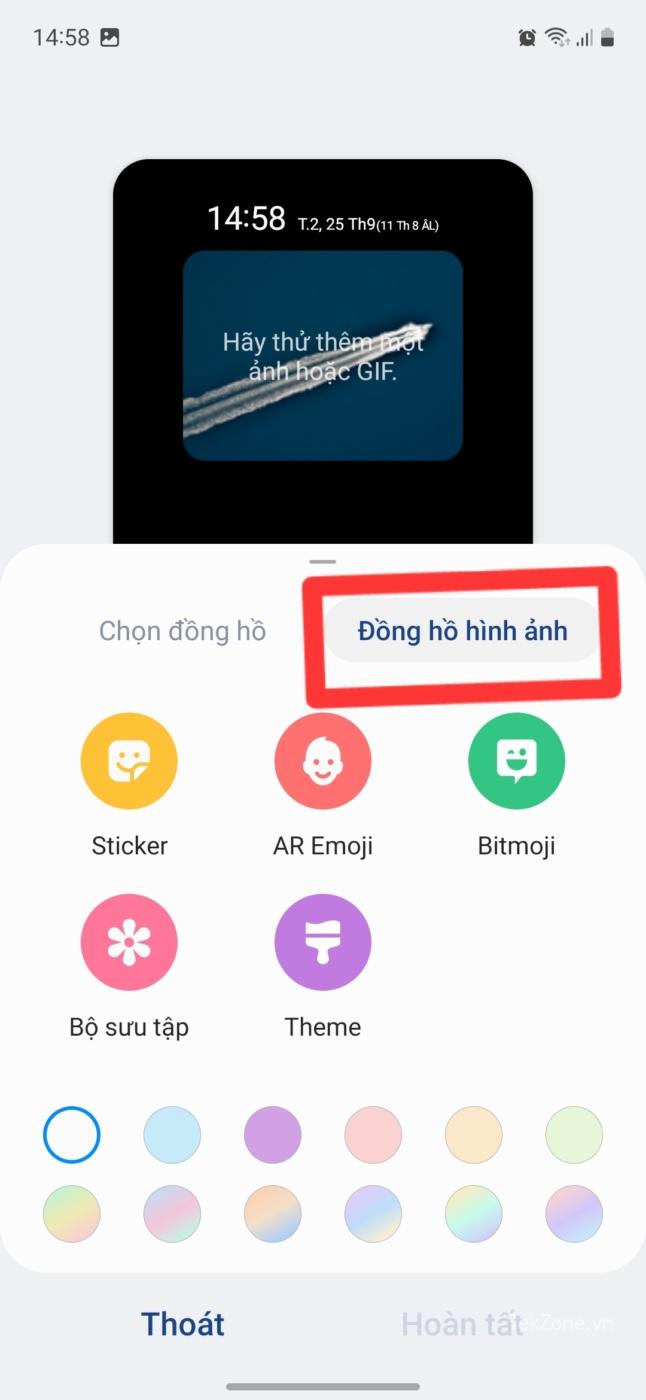
Nhấn xong và quay trở lại phần Always On Display, nhấn bật nút hiển thị thông tin nhạc
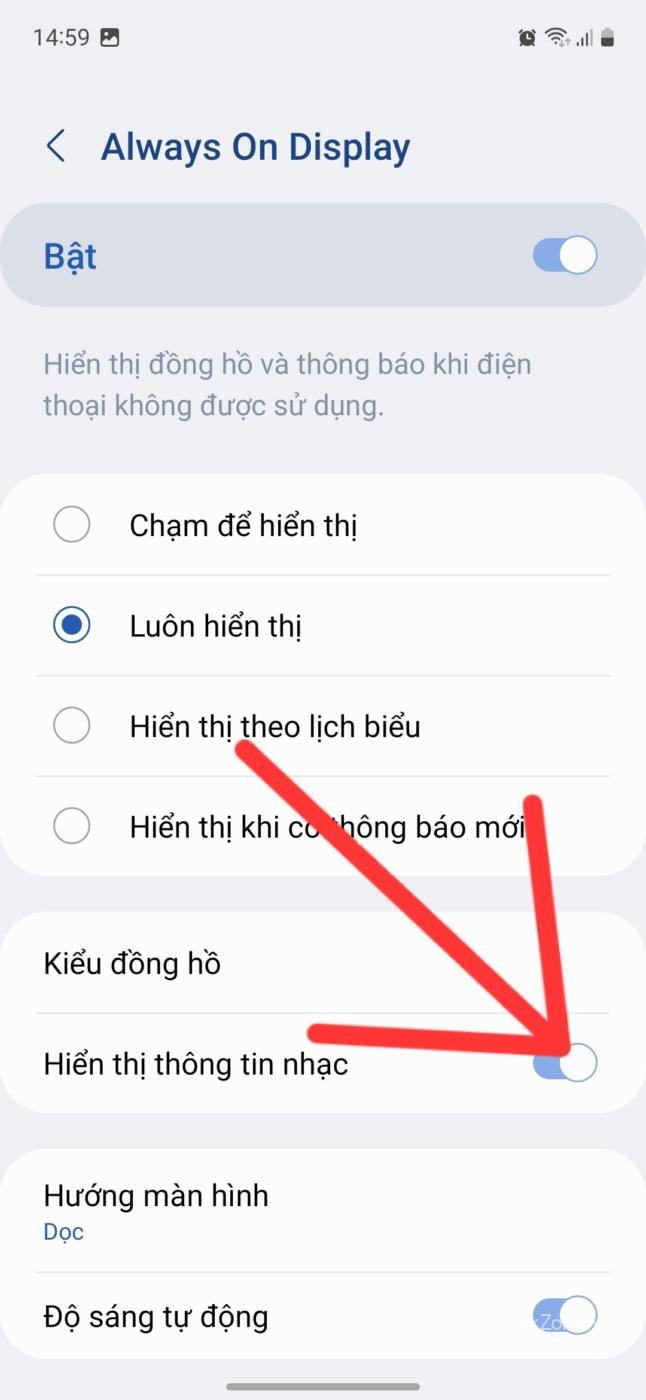
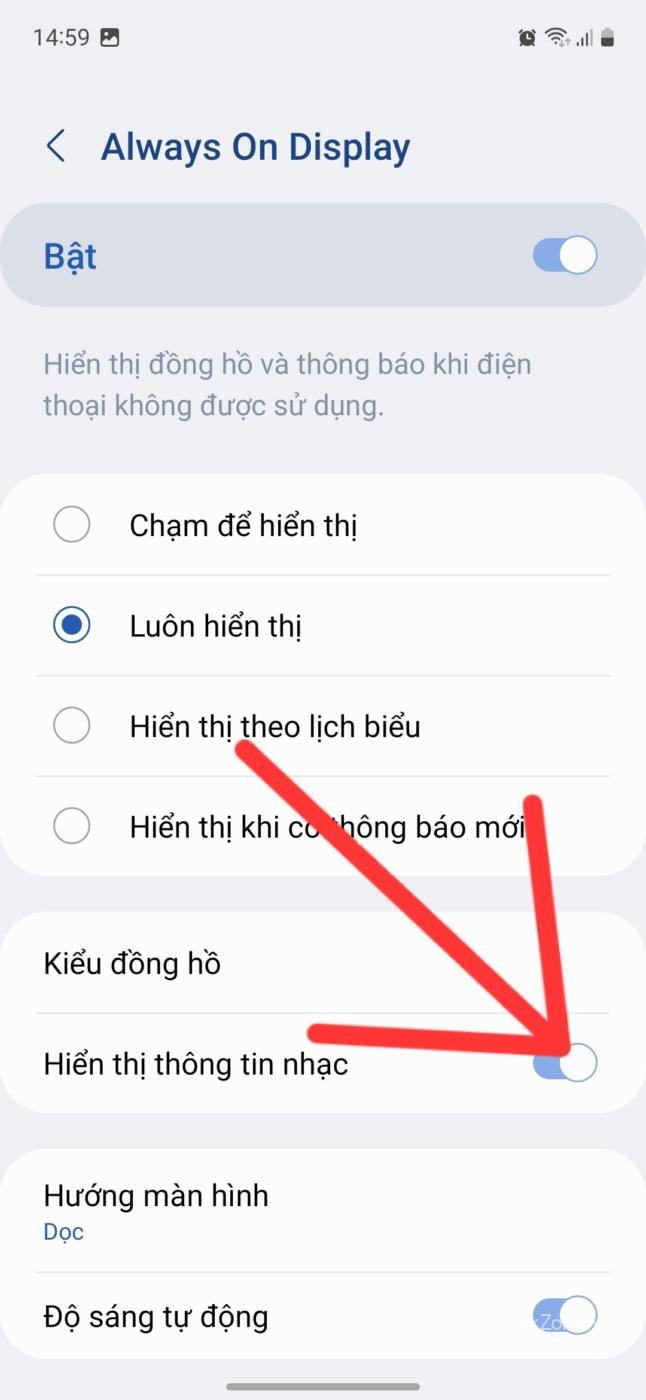
7. Chế độ màn hình tối
Bạn đã bao giờ cho chiếc điện thoại của mình ở chế độ màn hinh tối chưa? Nếu chưa hãy thực hiện theo các bước sau để đưa điện thoại của mình về chế độ màn hình tối nhé! Hãy thực hiện theo các bước dưới đây:
Đầu tiên vào ứng dụng Cài Đặt chọn Màn hình
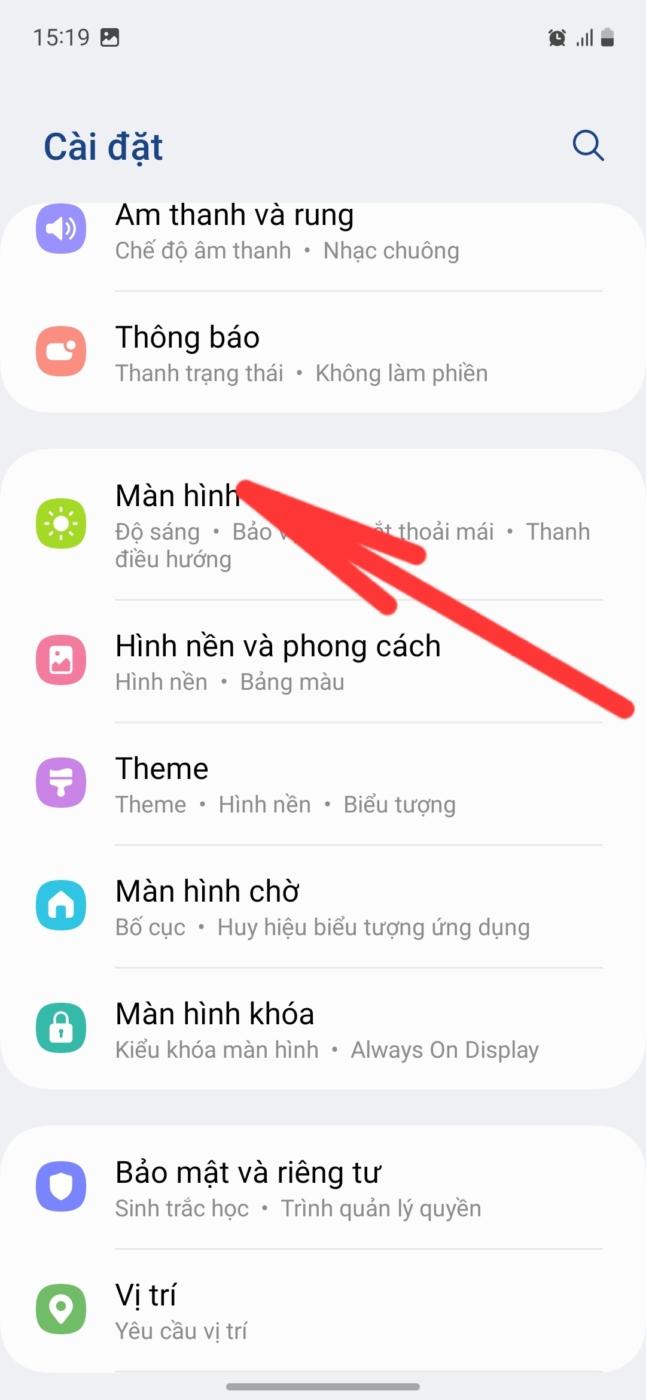
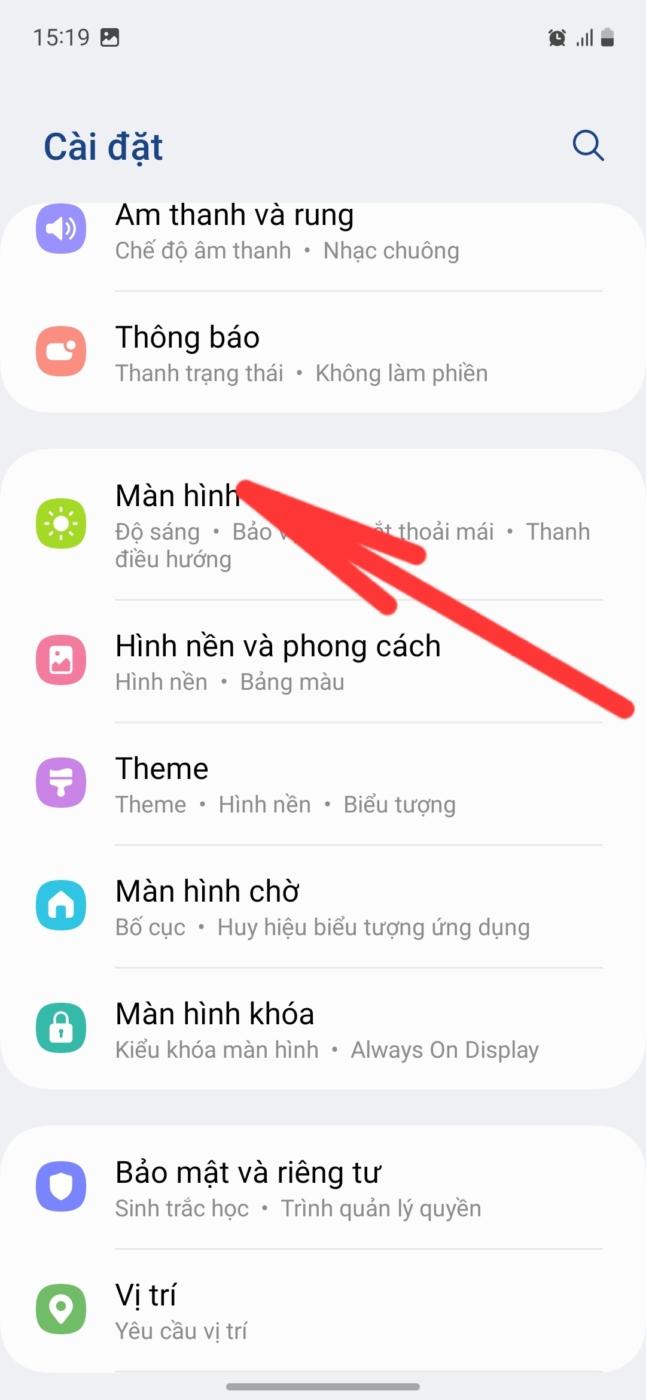
Tiếp theo, trong ứng dụng Màn hình sẽ hiển thị sáng và nhấn vào chế độ tối
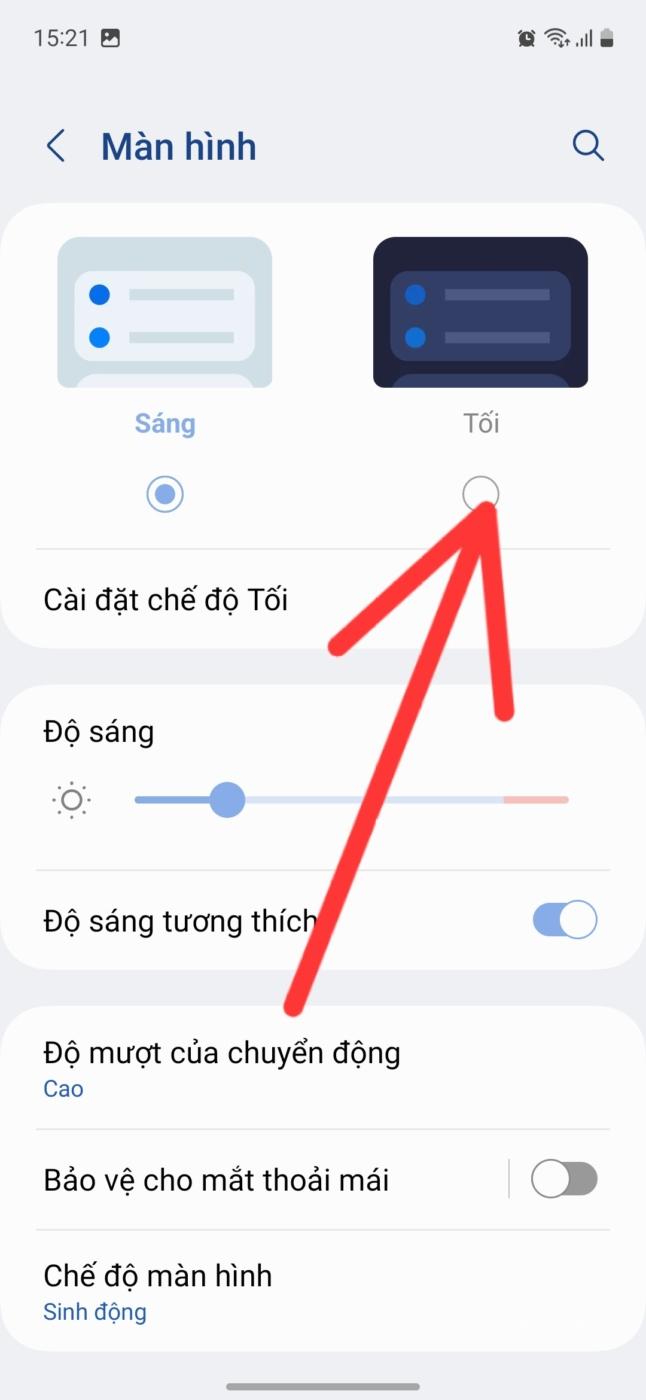
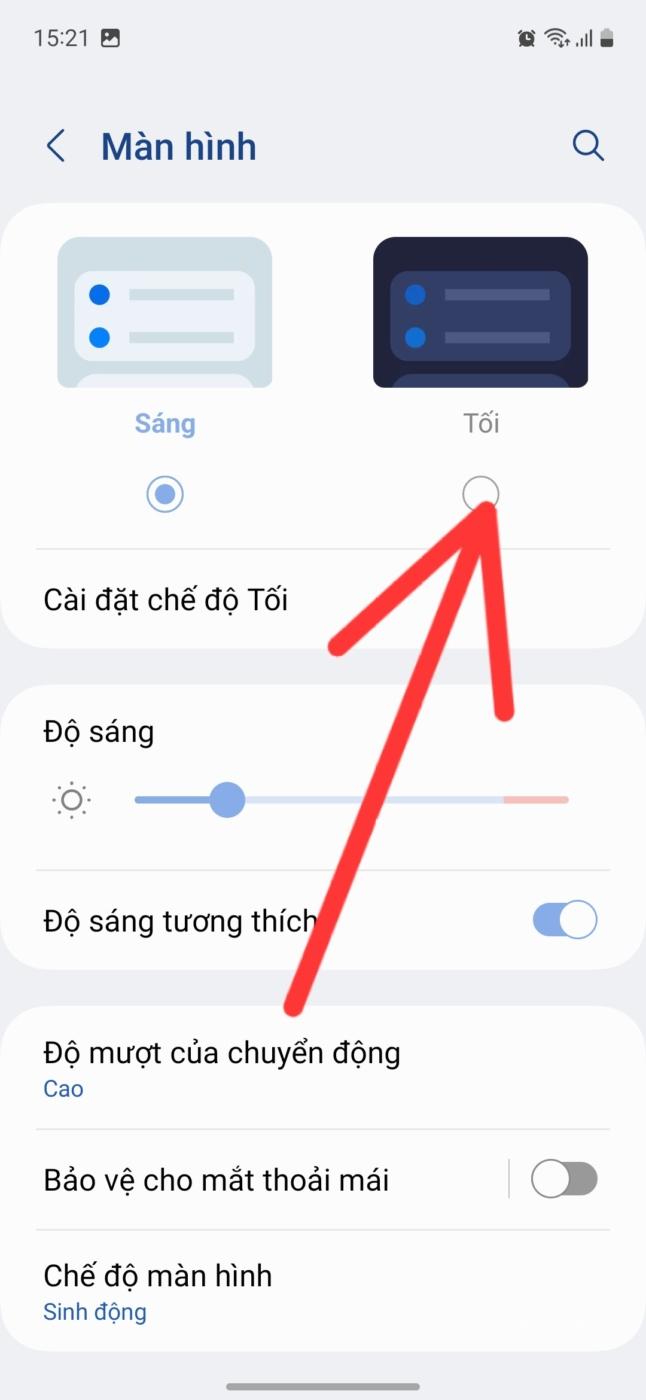
Như vậy là xong, bạn có thể tiết kiệm năng lượng và cảm thấy đẹp mắt hơn.
8. Bảo vệ mắt
Hiện nay đối với các tính năng đa dạng của Samsung S 21 FE thì tính năng bảo vệ cho đôi mắt là một trong những tính năng hay được nhiều người sử dụng. Hãy thực hiện theo các bước sau:
- Đầu tiên nhấn vào ứng dụng cài đặt chon màn hình


Tiếp theo cuộn xuống và chọn tính năng Bảo vệ cho mắt thoải mái, nhấn bật
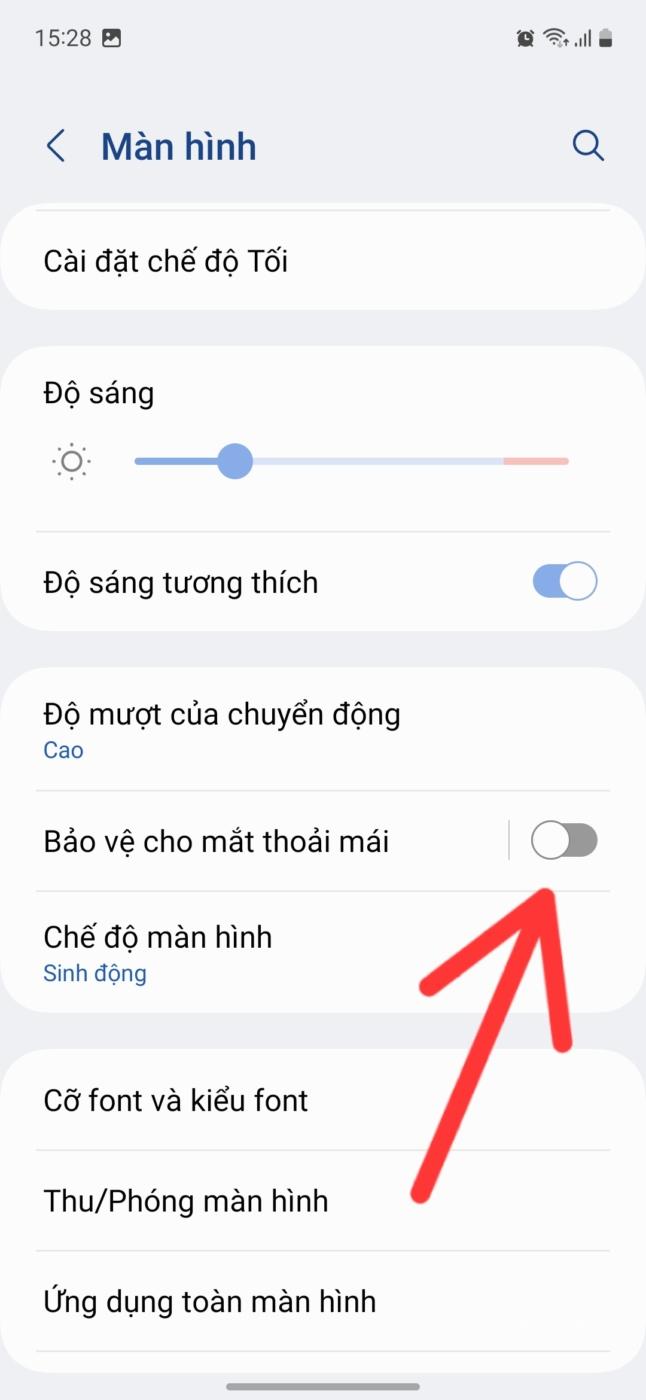
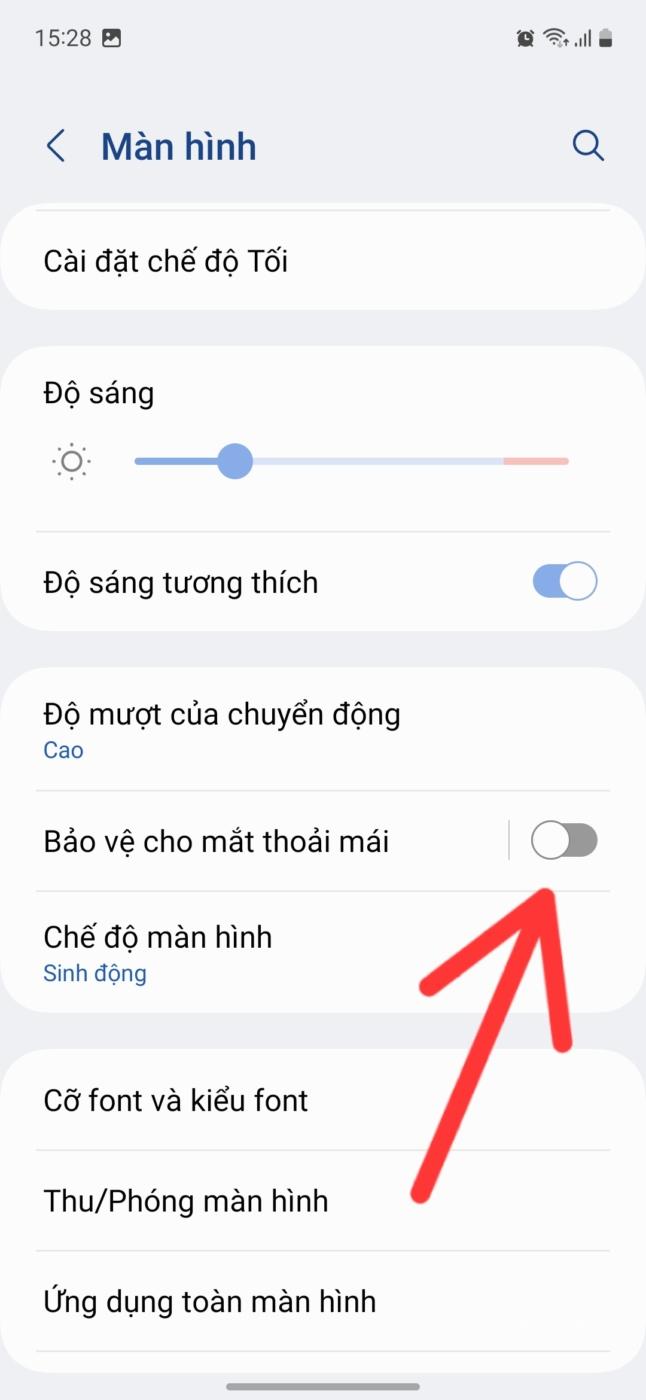
Tiếp theo bạn nhấn vào tùy chọn, và chỉnh nhiệt độ mắt, lên xuống theo ý thích.
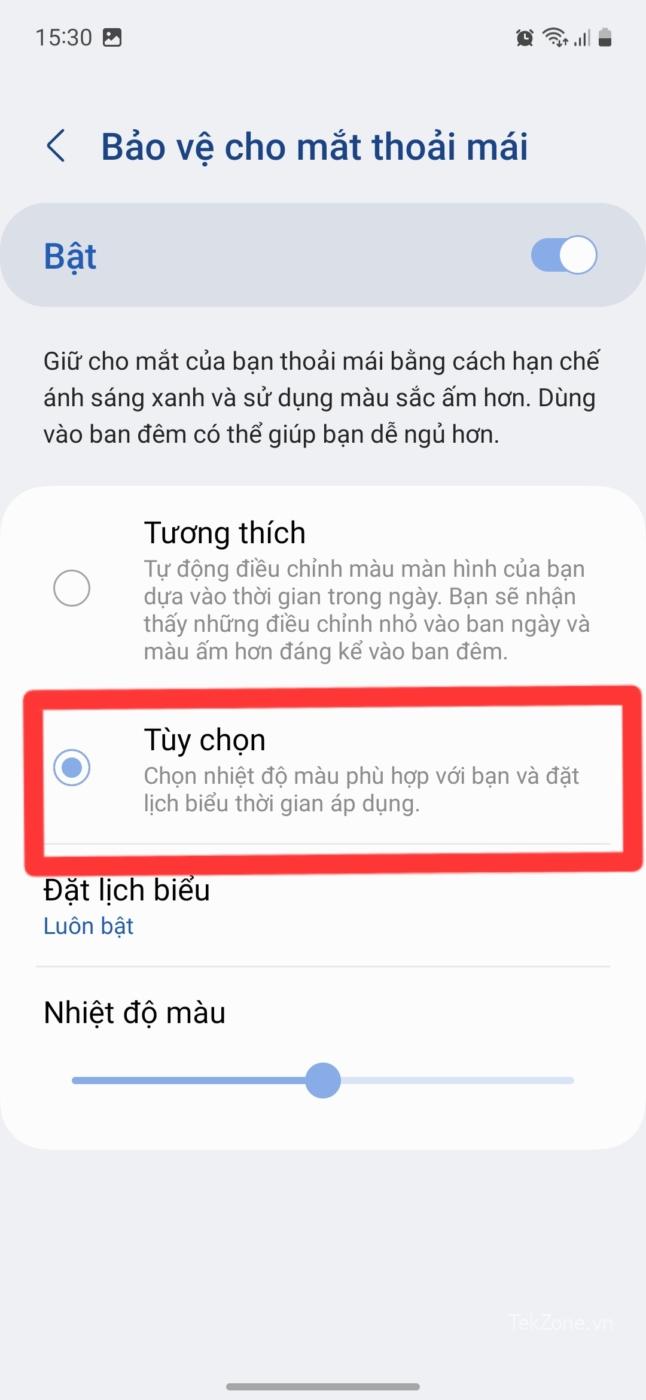
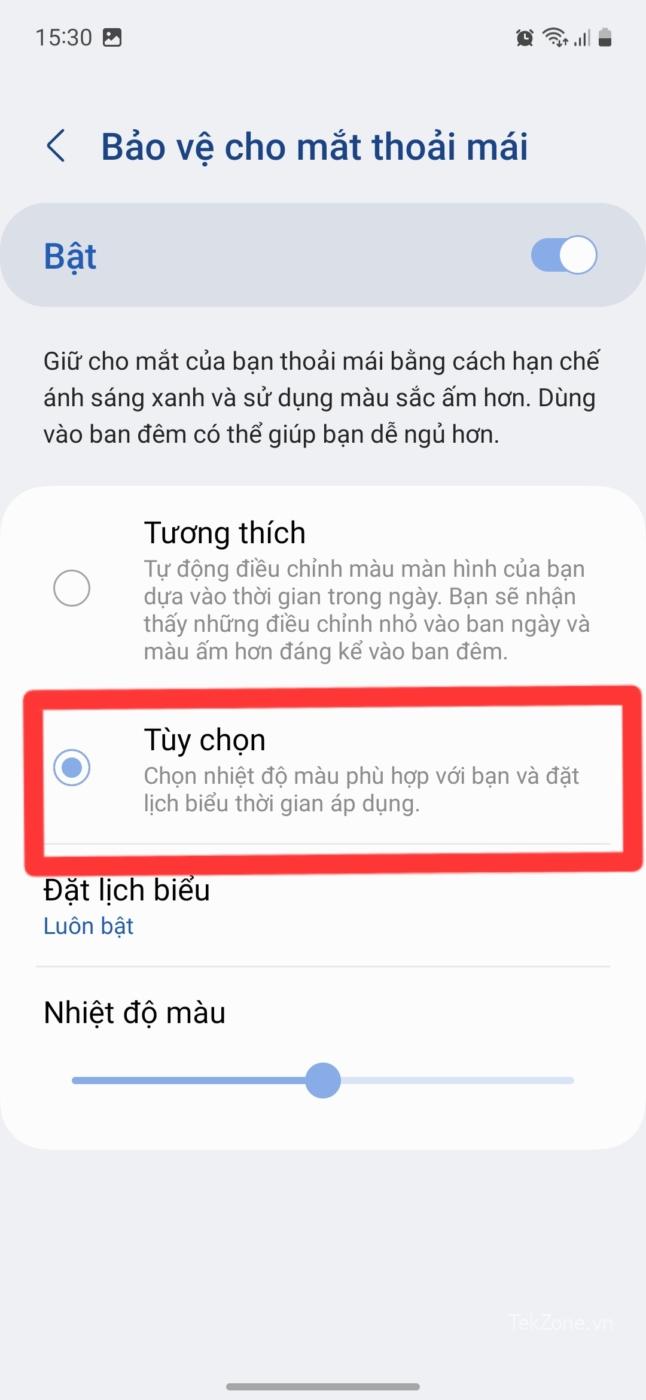
9. Mở 2 ứng dụng cùng lúc
Bạn muốn điện thoại của mình chia đôi để có thể vừa sử dụng ứng dụng youtune mà có thể tìm kiếm địa chỉ trên bản đồ. Hãy thực hiện theo các bước sau:
- Đầu tiên bạn vuốt lên và sẽ hiển thị những ứng dụng đã được mở
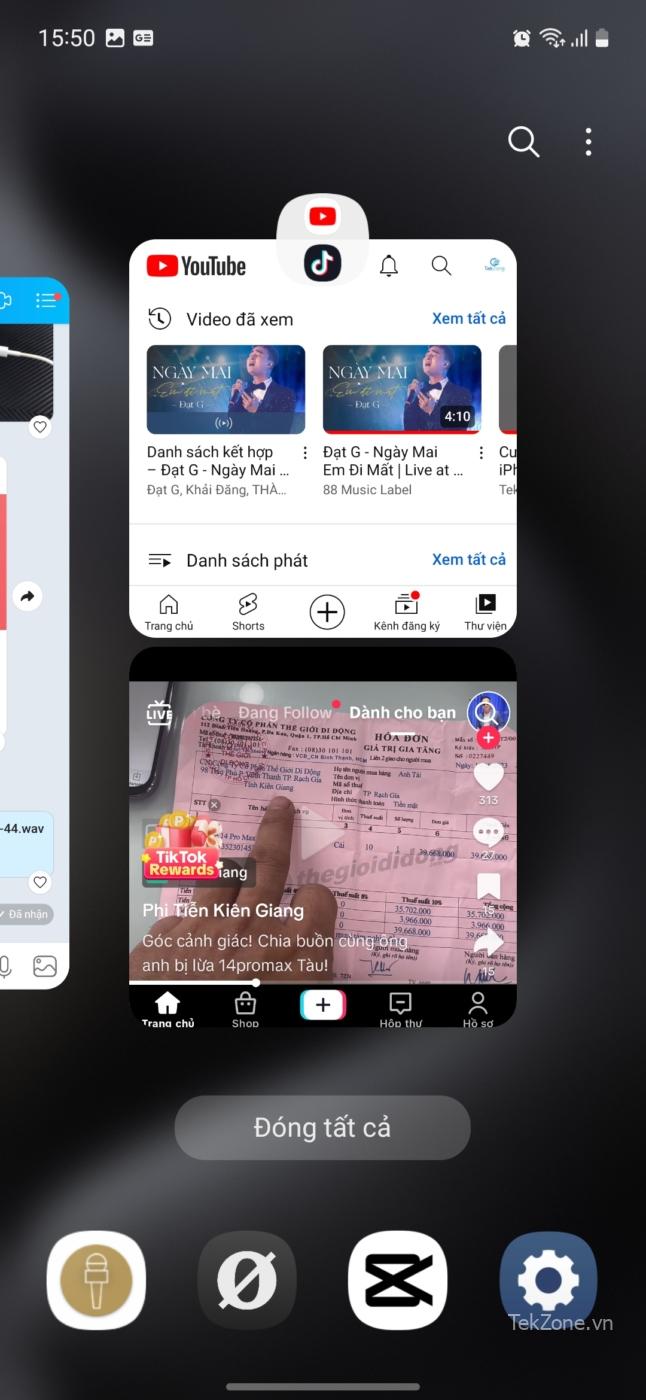
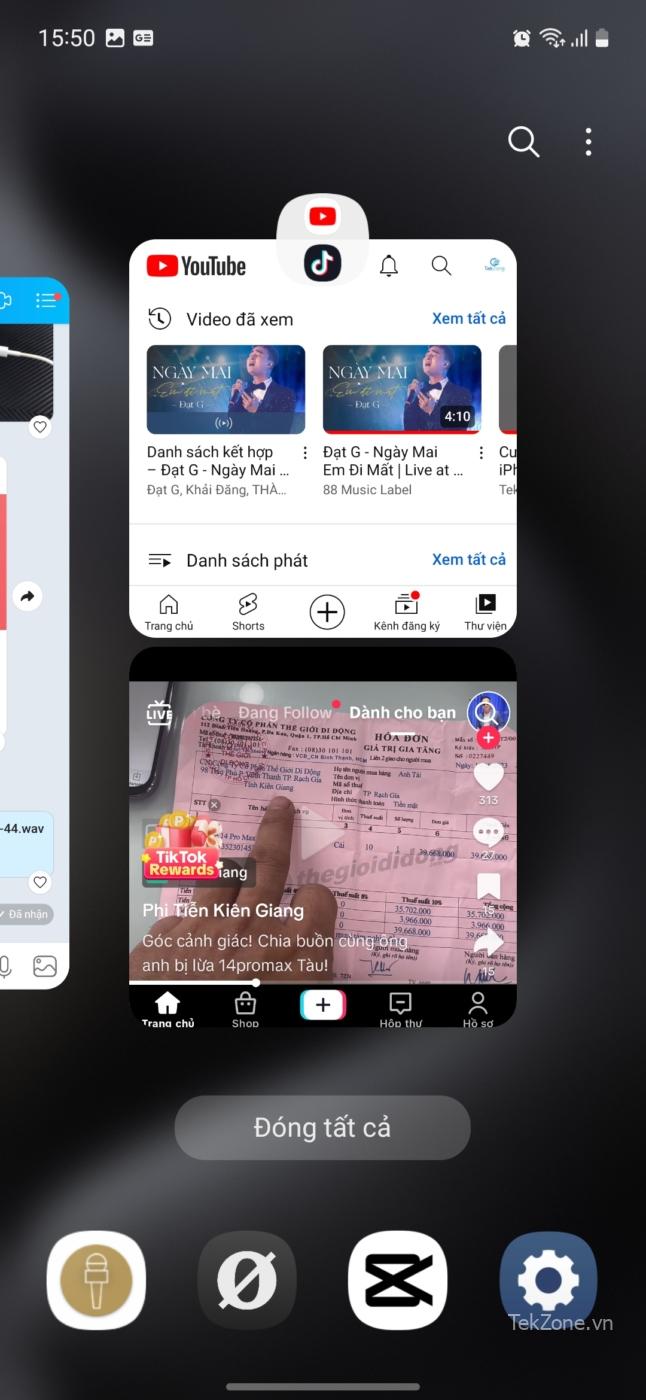
Tiếp theo, nhấn vào icon của ứng dụng mà bạn cần xem
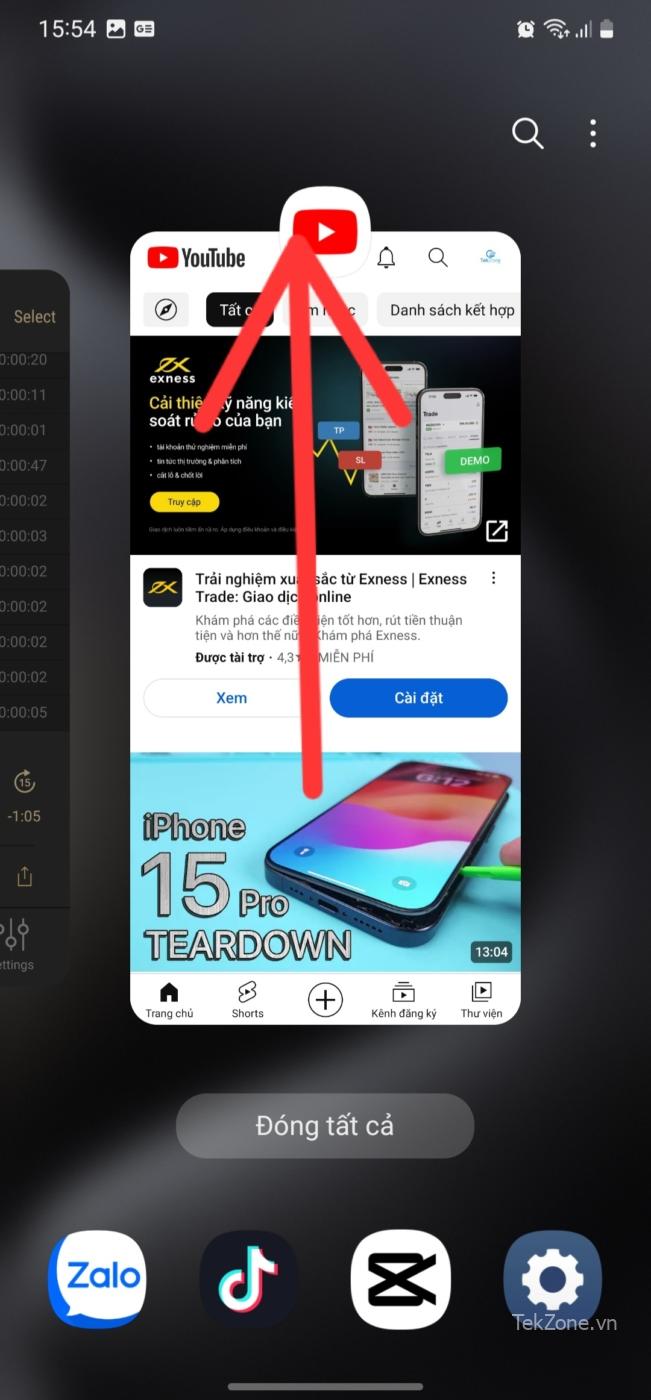
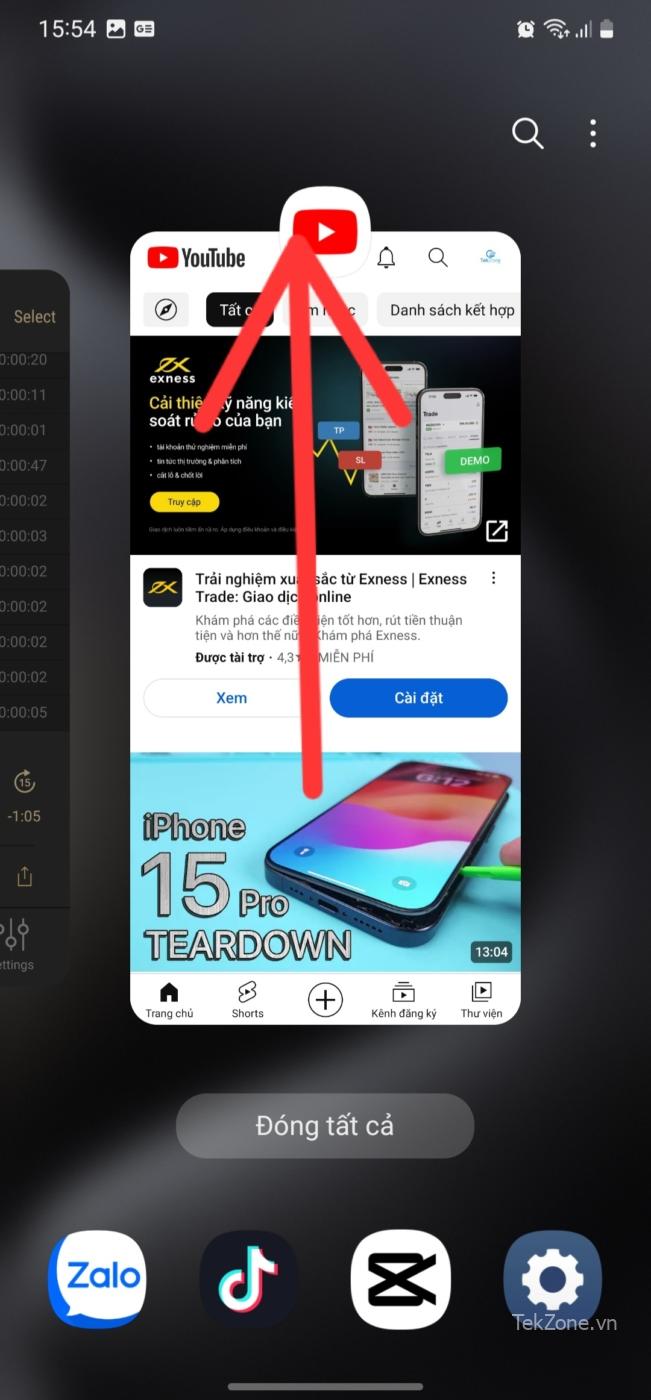
Sau đó, icon sẽ hiện các tính năng và sau đó, chọn tính năng mở ở dạng chia đôi màn hình


Bây giờ bạn có thể vừa xem ứng dụng giải trí và vừa làm việc hay thực hiện một công việc gì đó.
10. Chỉnh âm lượng riêng từng ứng dụng, nhạc chuông
Nếu bạn muốn Chỉnh âm lượng riêng từng ứng dụng, nhạc chuông theo ý thích của mình thì hãy thực hiện theo các bước sau:
Đầu tiên bạn nhấn vào nút âm lượng bên góc phải màn hình, sau đó thanh media sẽ hiện ra, nhấn vào dấu 3 chấm trên thanh đó.


sau đó, thanh phương tiện sẽ hiện ra 4 thanh công cụ sẽ hiện ra, bạn có thể tùy chỉnh lên xuống.


Tiếp theo hãy nhấn vào biểu tượng bánh răng bên góc phải màn hình để chuyển đến phần cài đặt, chọn âm thanh và rung, cuộn xuống và nhấn vào âm lượng sẽ hiển thị 4 phần âm thanh mà bạn cần chỉnh
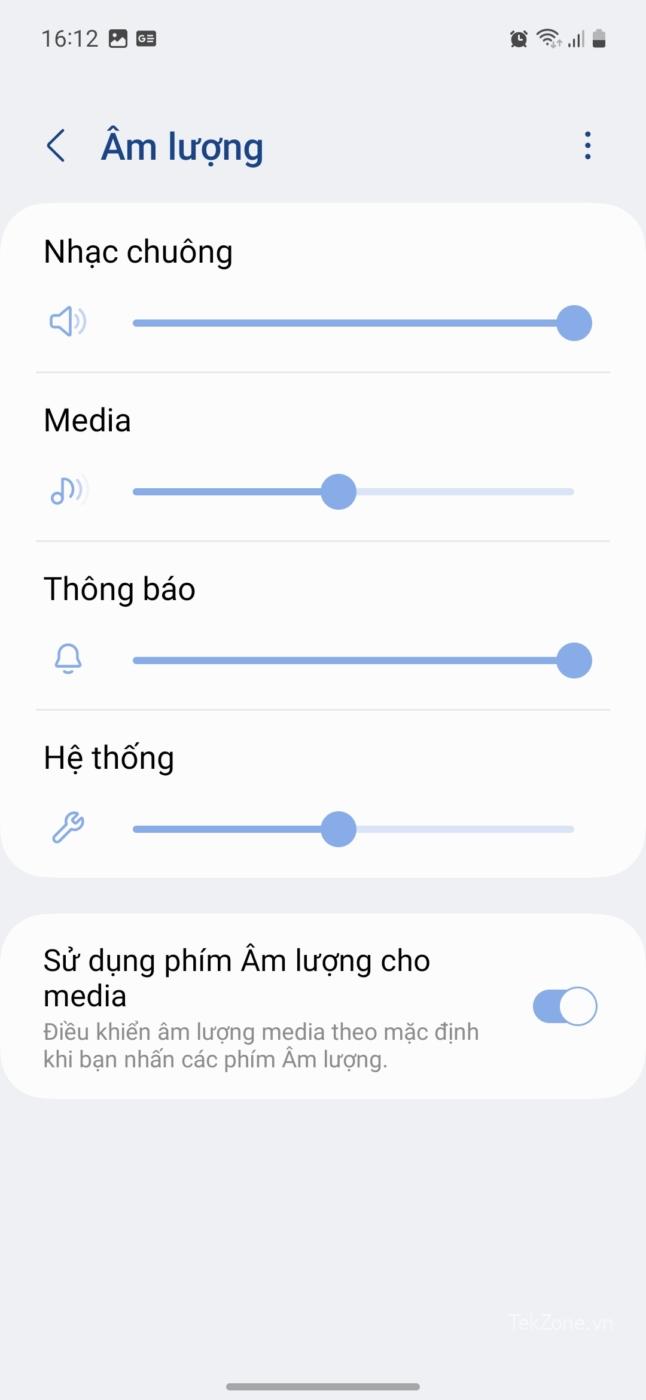
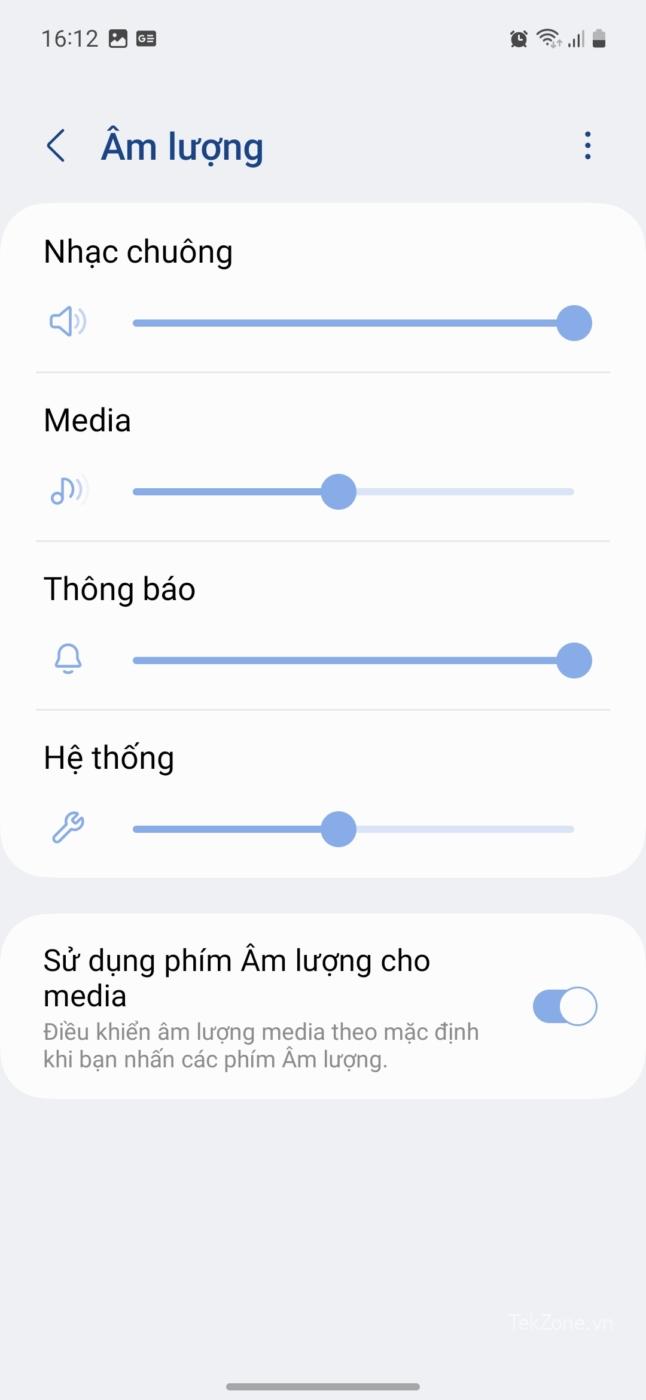
Sau đó, nhấn nút quay lại, chọn rung khi đổ chung và nhấn bật
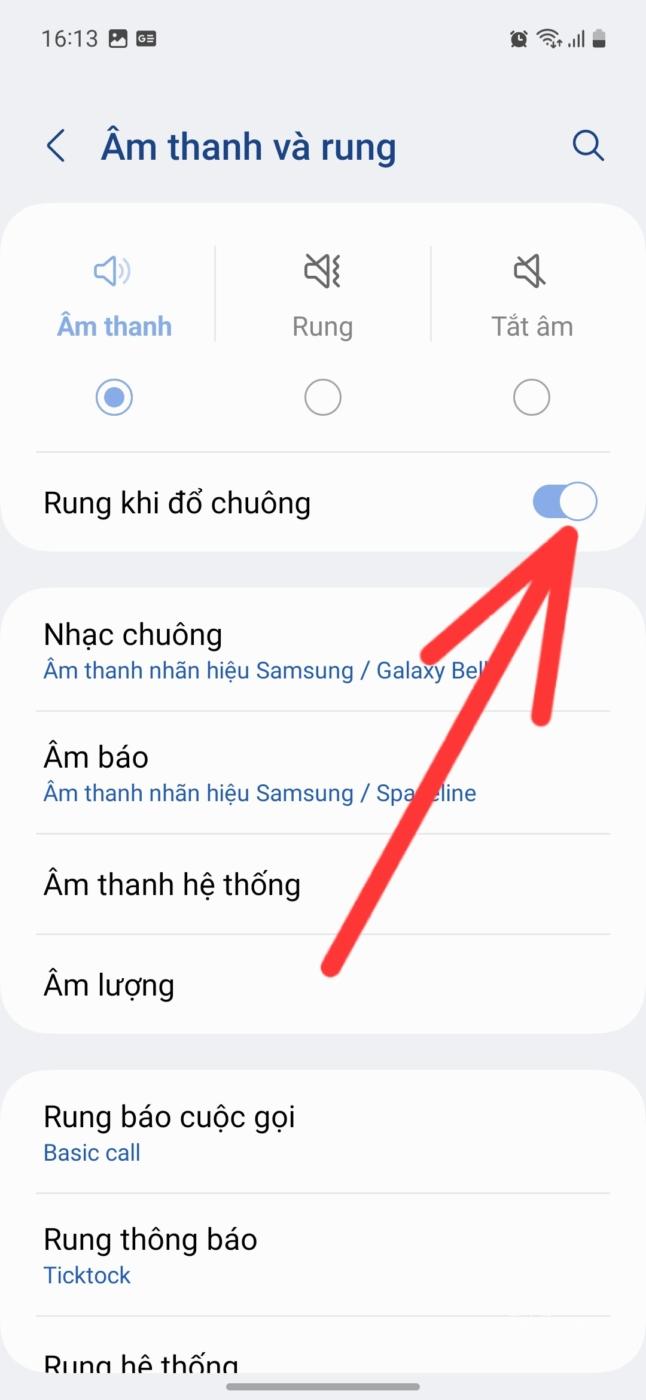
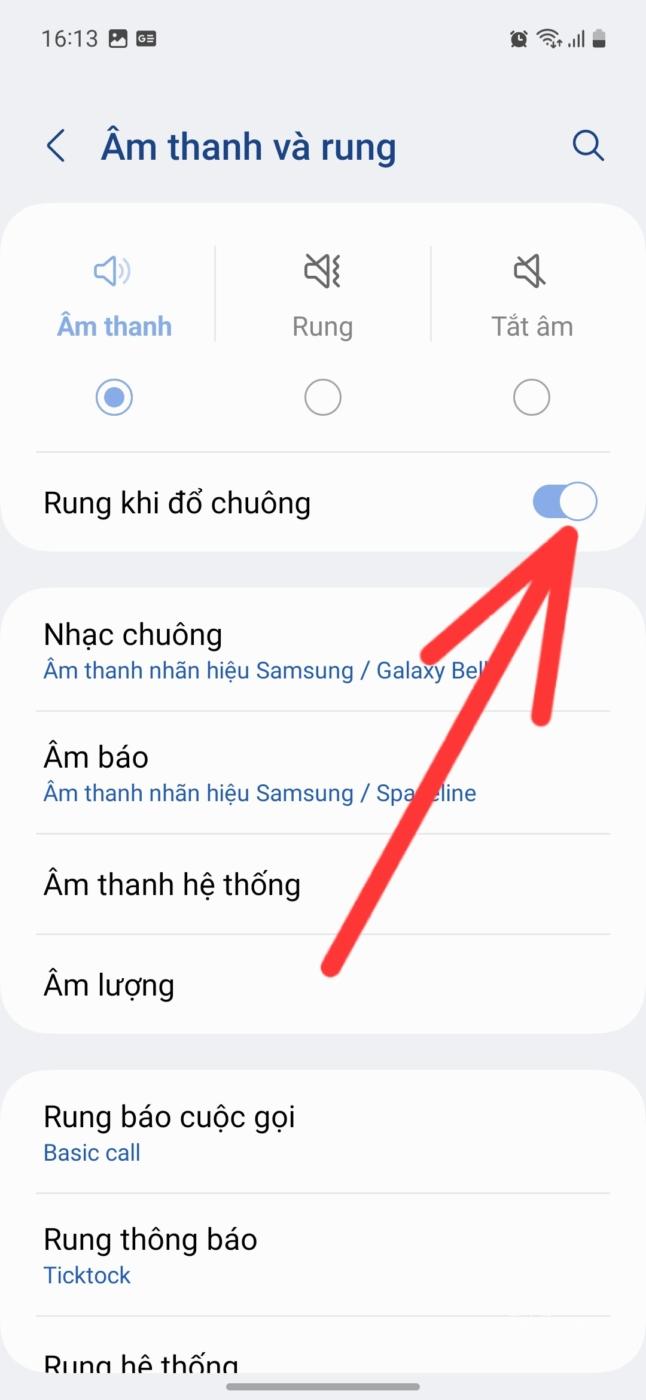
11. Cho phép ứng dụng chạy ngầm trên Samsung
Nếu có 1 ứng dụng chạy ở chế độ nền mà bạn không cần đến, bạn hãy tắt ứng dụng này để giảm hao pin. Và nếu bạn cần 1 ứng dụng nào đó chạy ngầm với hiệu năng cao nhất, bạn cũng có thể làm được trên Galaxy S21 FE.
Nhấn vào ứng dụng có sẳn trên màn hình chính sau đó nhận vào chữ i để mở nhanh
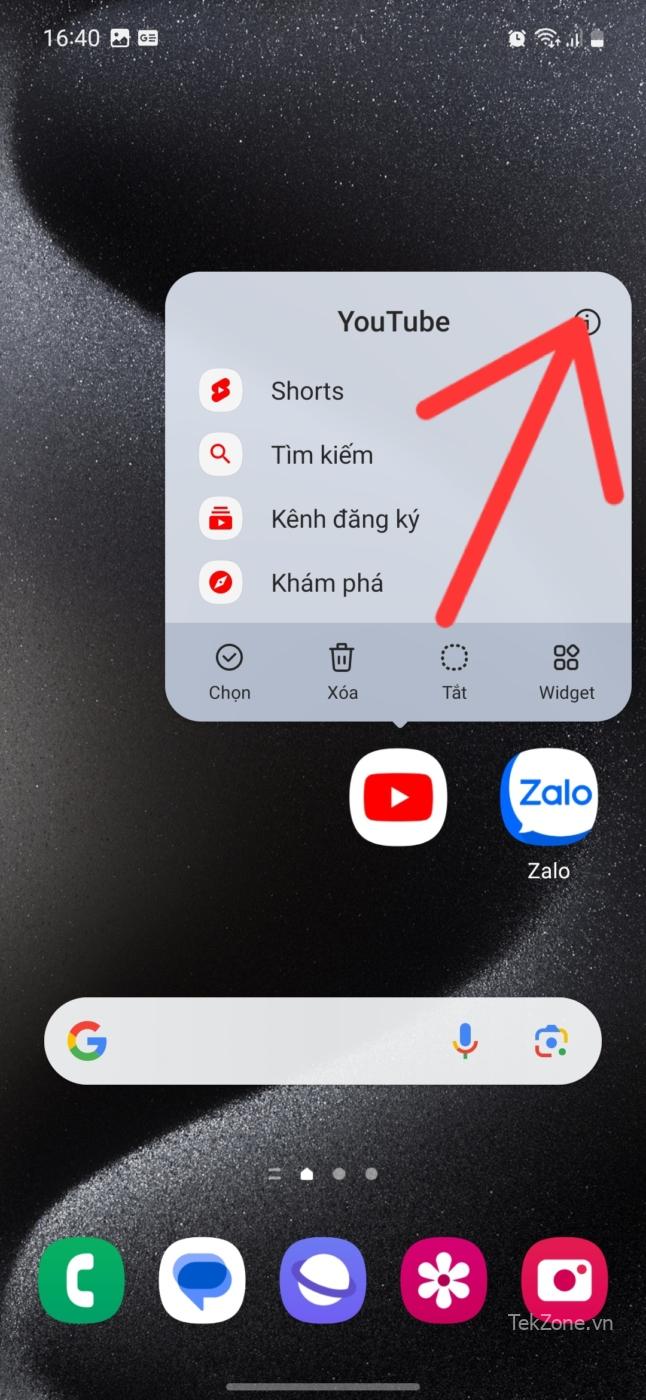
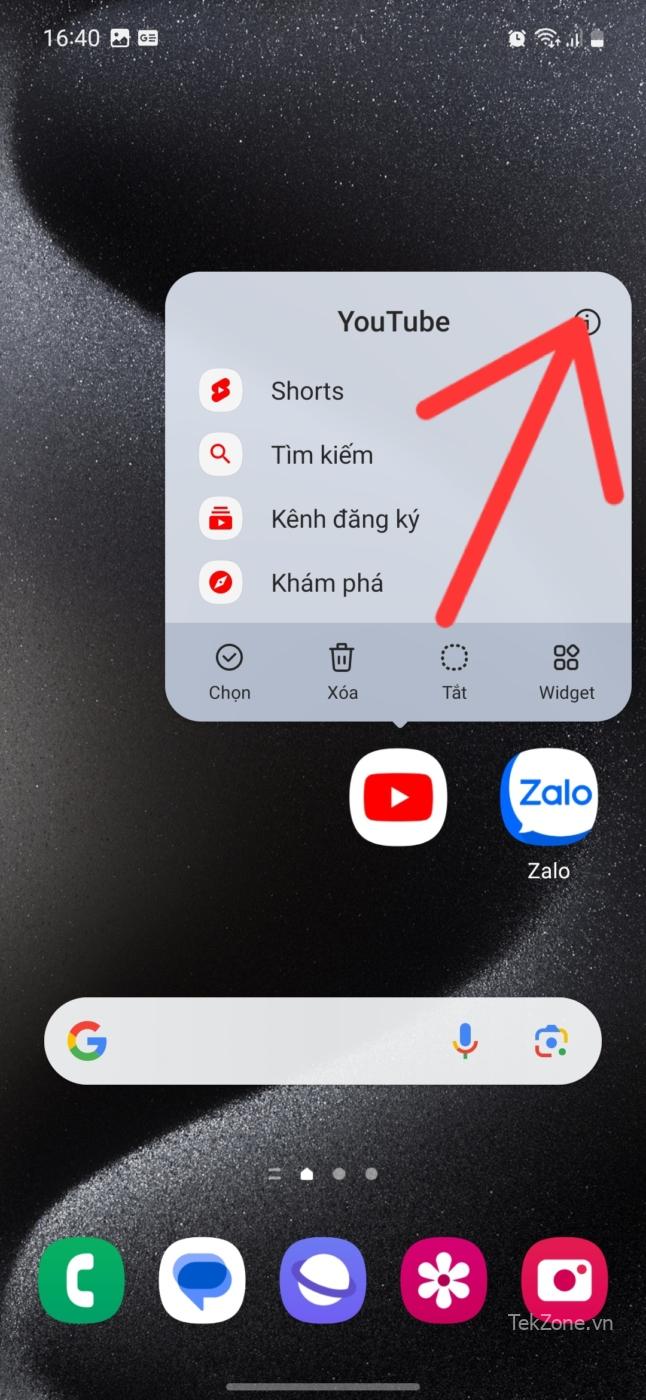
Tiếp theo, vào thông tin ứng dụng, cuộn xuống tìm kiếm pin
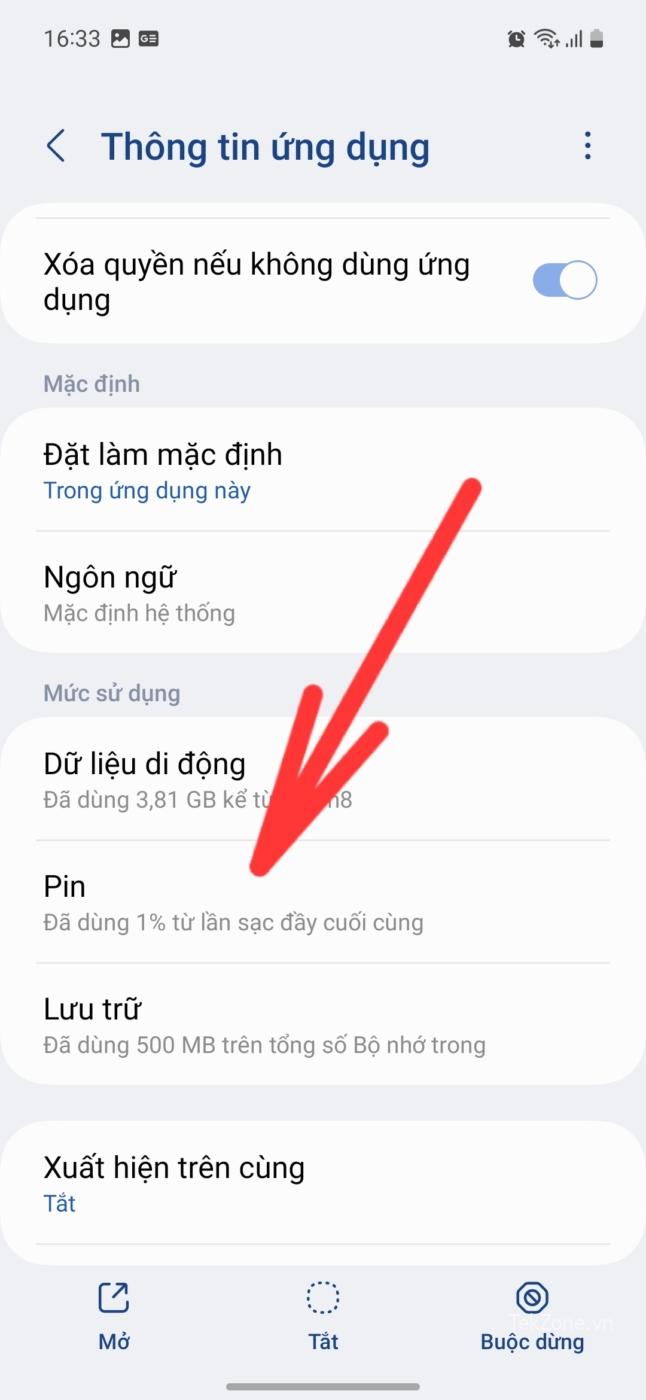
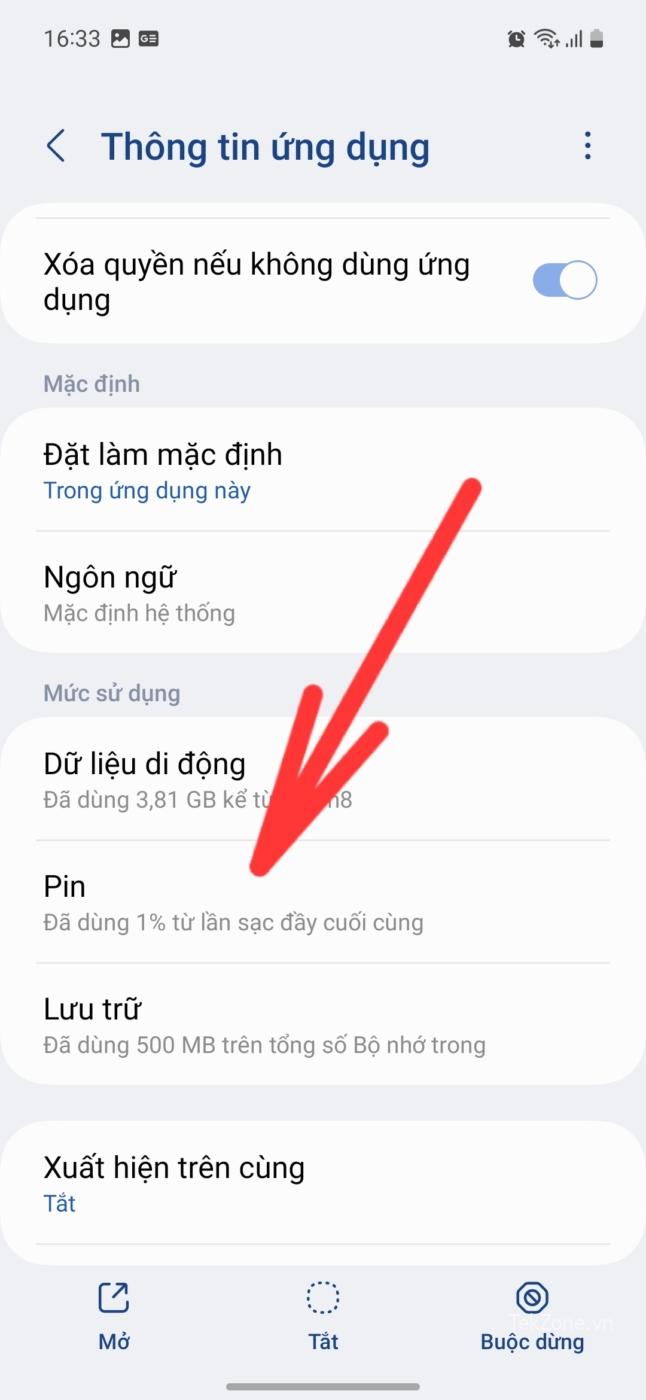
Tiếp theo, nhấn chọn không hạn chế trong mục pin.
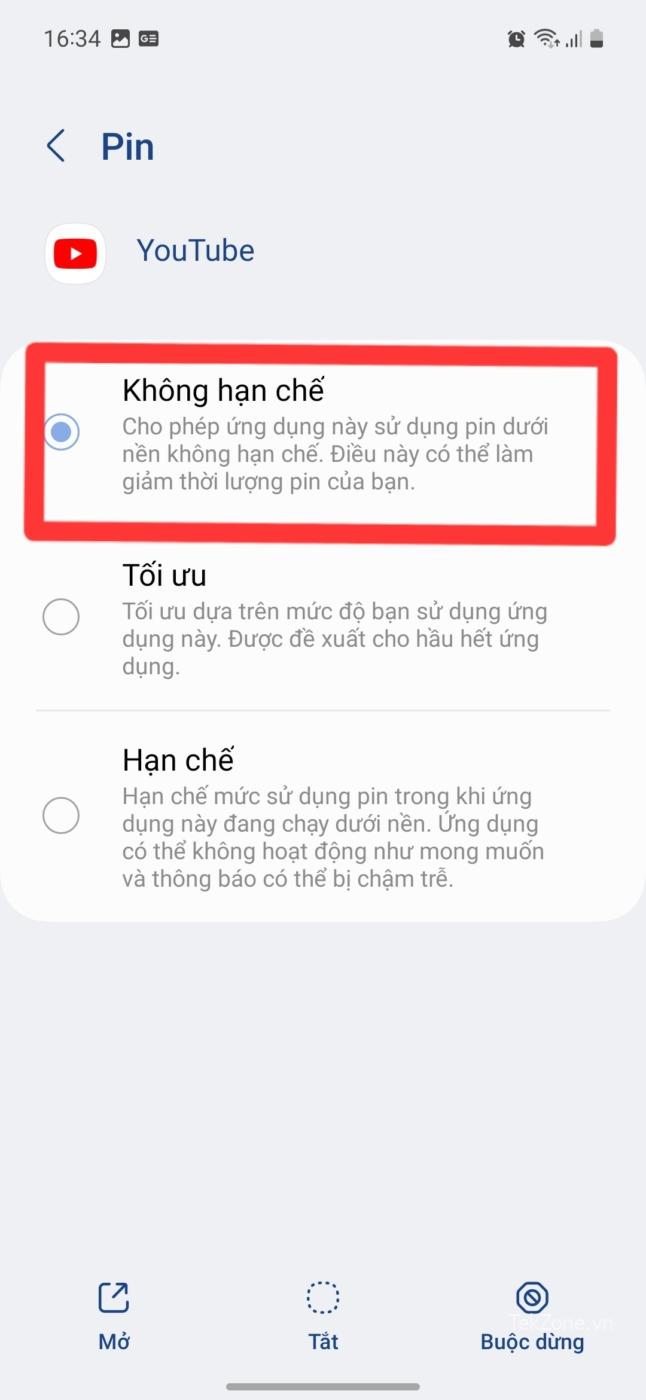
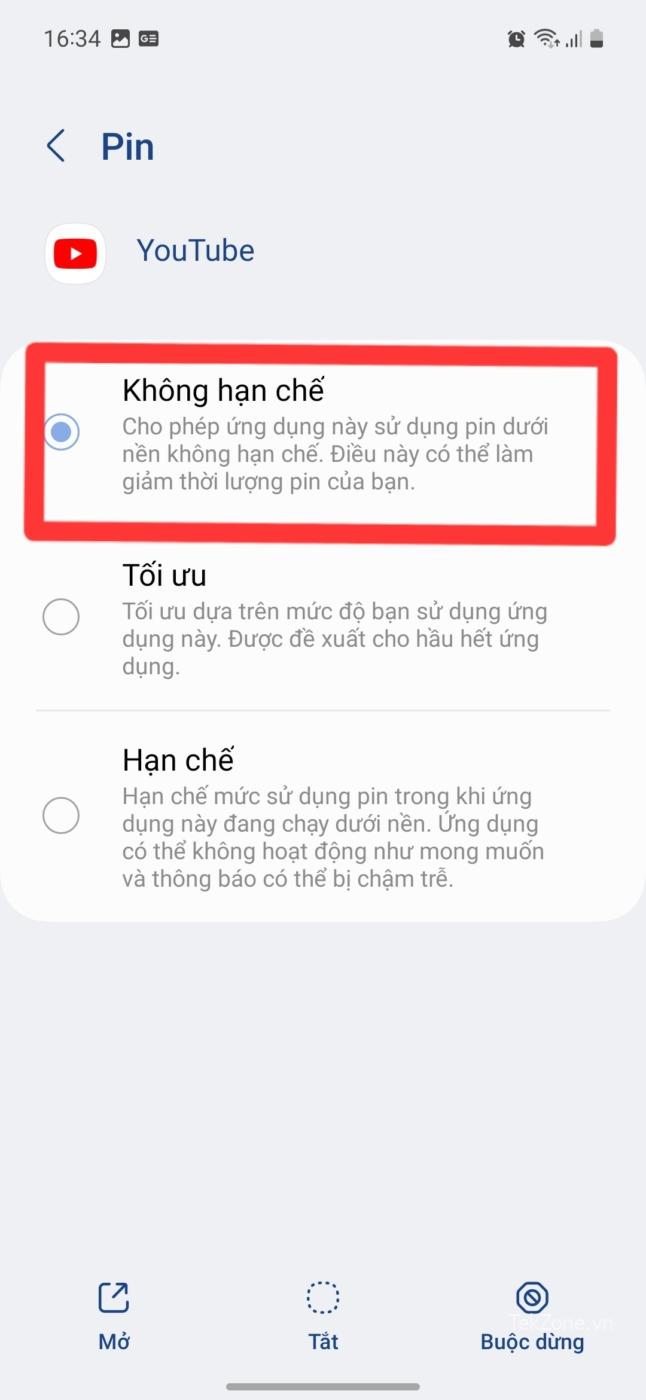
Hoặc bạn cũng có thể nhấn vào mục hạn chế để ứng dụng đó không thể chạy trong nền được và bạn có thể không nhận bất kỳ thông báo nào.
12. Đọc chữ, xem nội dung rõ hơn
Nếu bạn muốn tăng kích thước văn bản, điều chỉnh độ tương phản hay phông chữ, thì bạn có thể điều chỉnh bàn phím và đánh dấu nội dung. Hãy thực hiện theo các bước sau:
Đầu tiên nhấn vào cài đặt cuộn xuống và chọn Hỗ trợ
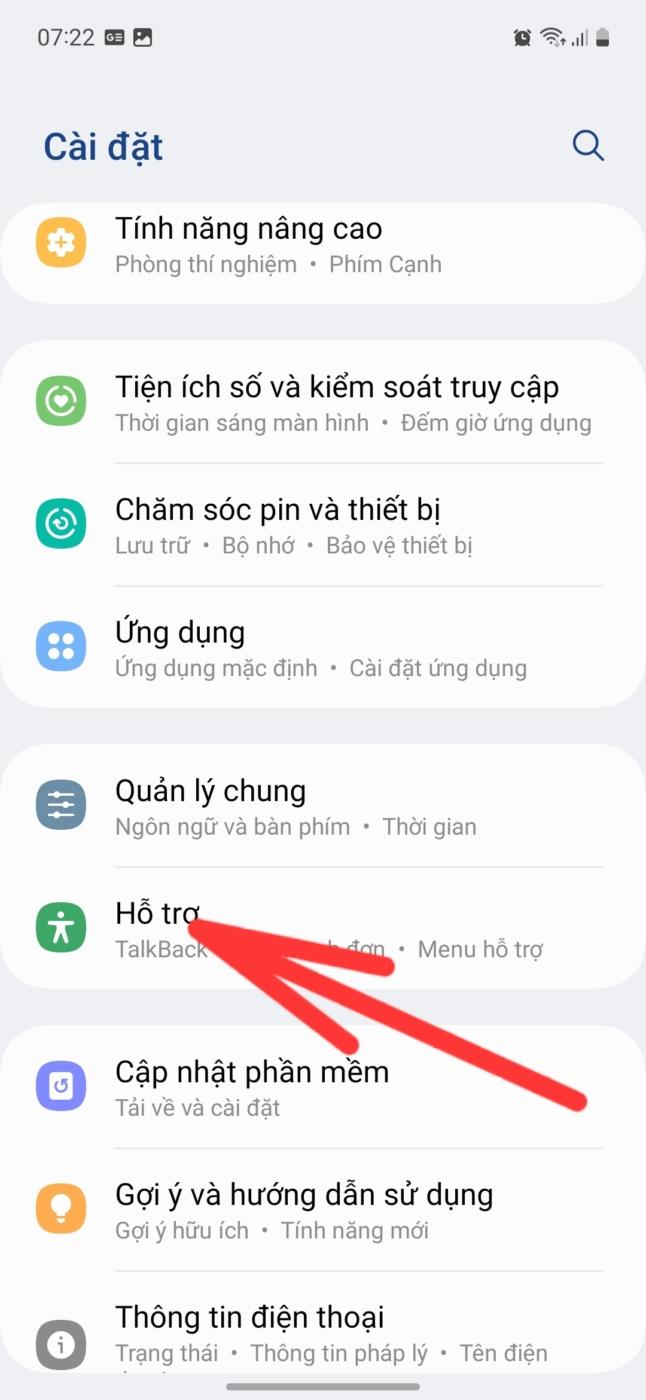
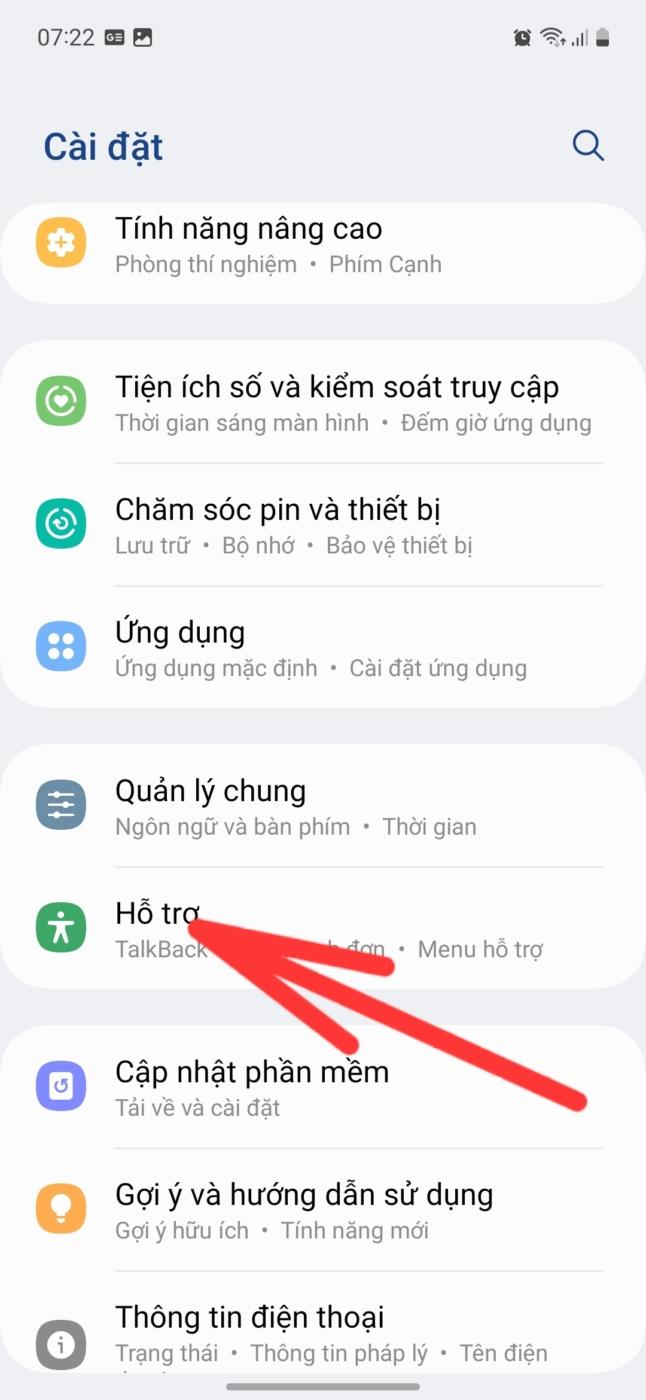
Tiếp theo trong phần hỗ trợ, nhấp vào Cải thiện khả năng hiển thị
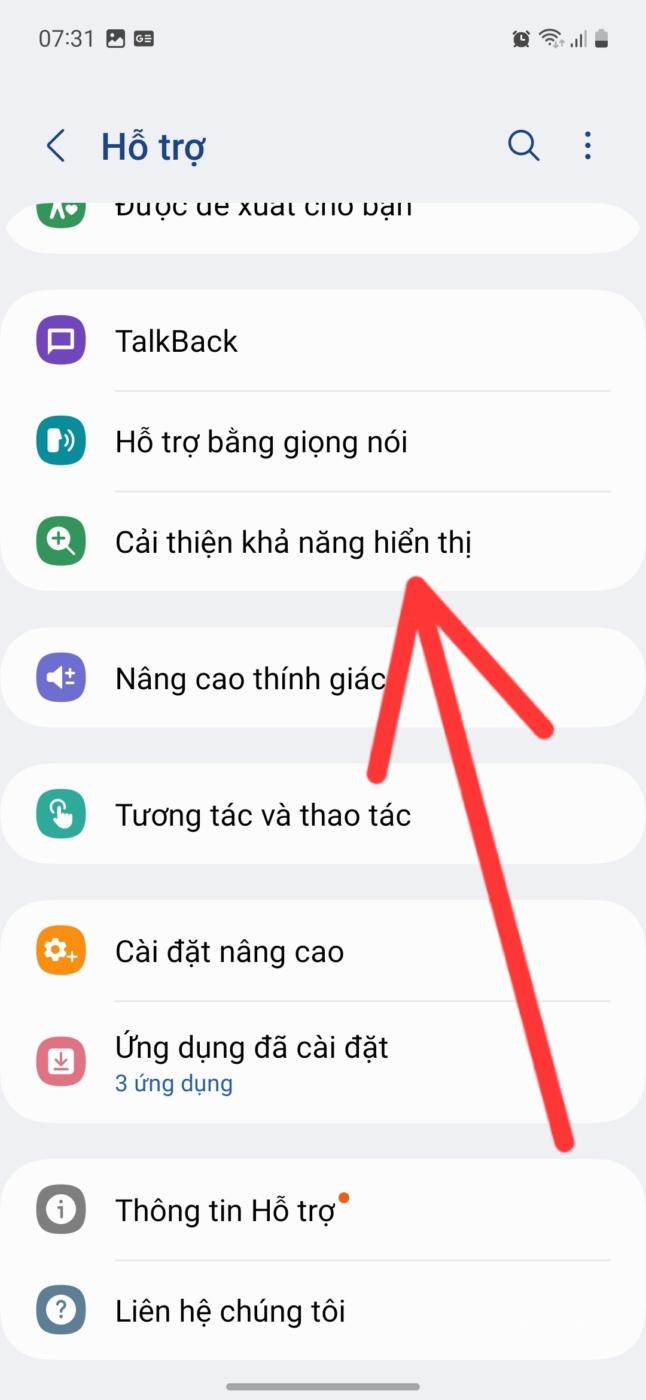
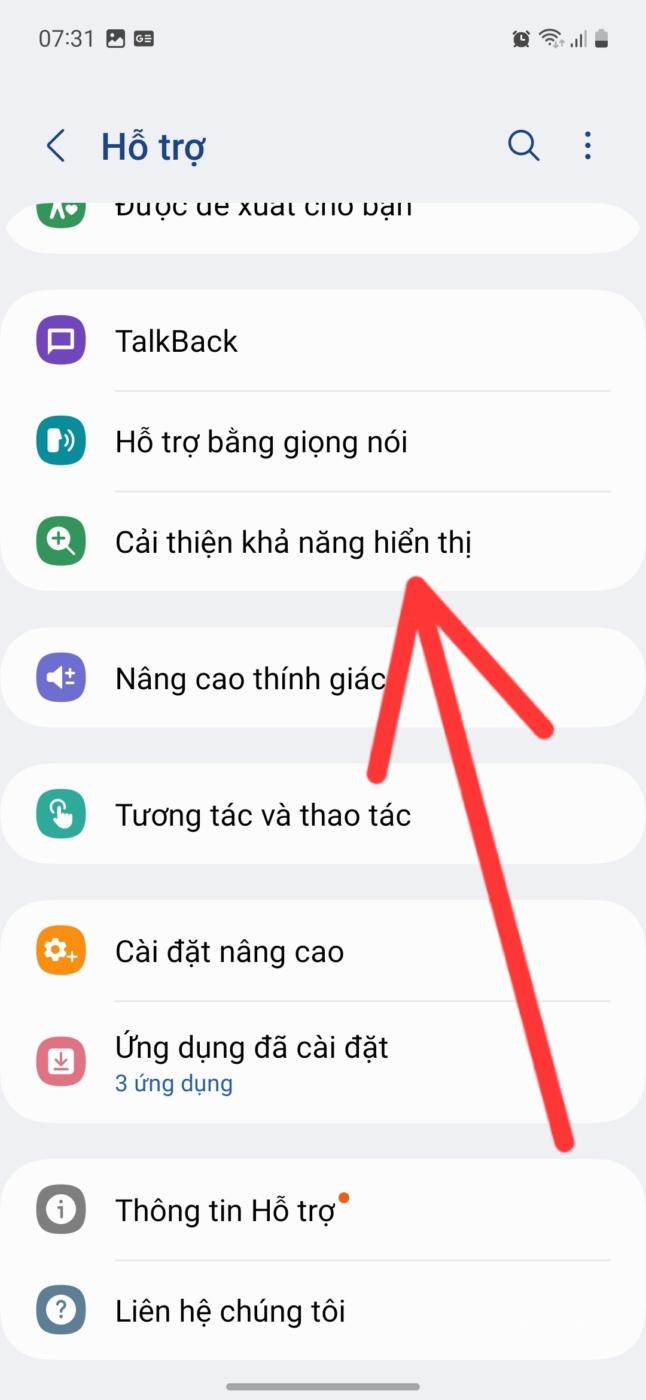
Sau đó, trong phần cải thiện khả năng hiển thị, bạn có thể tùy chọn vào mục mà bạn cần điều chỉnh.
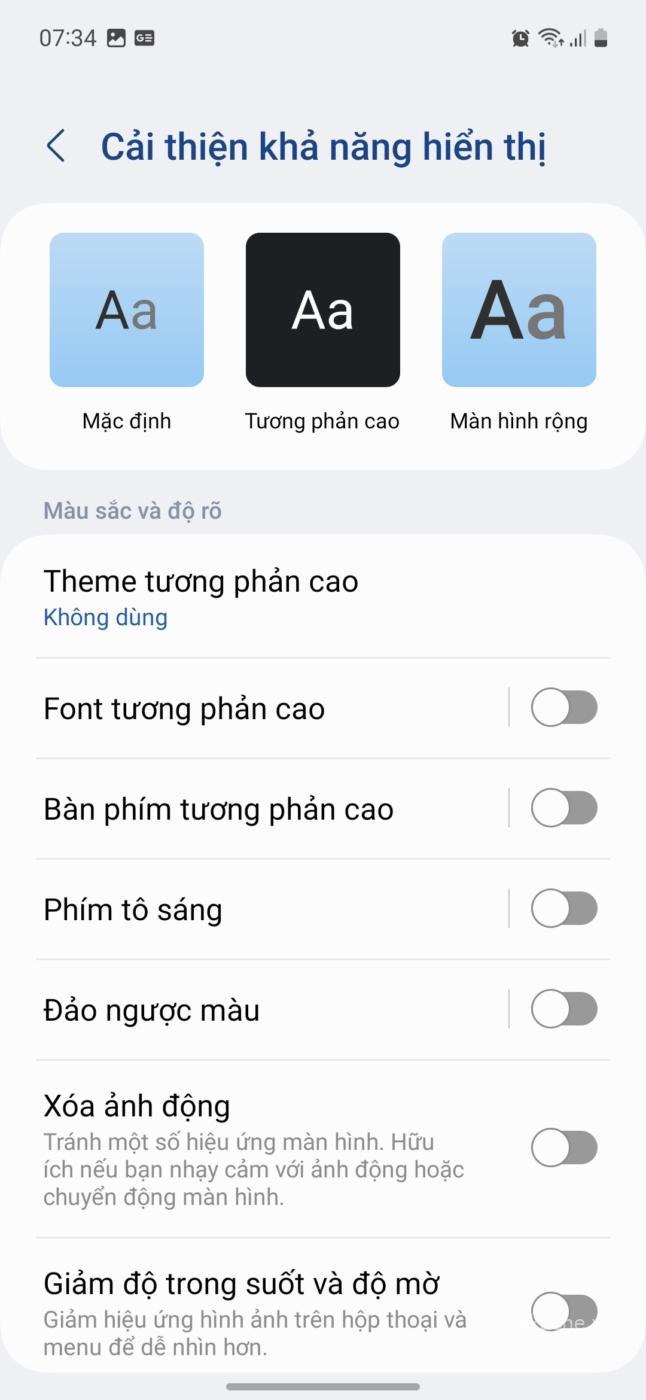
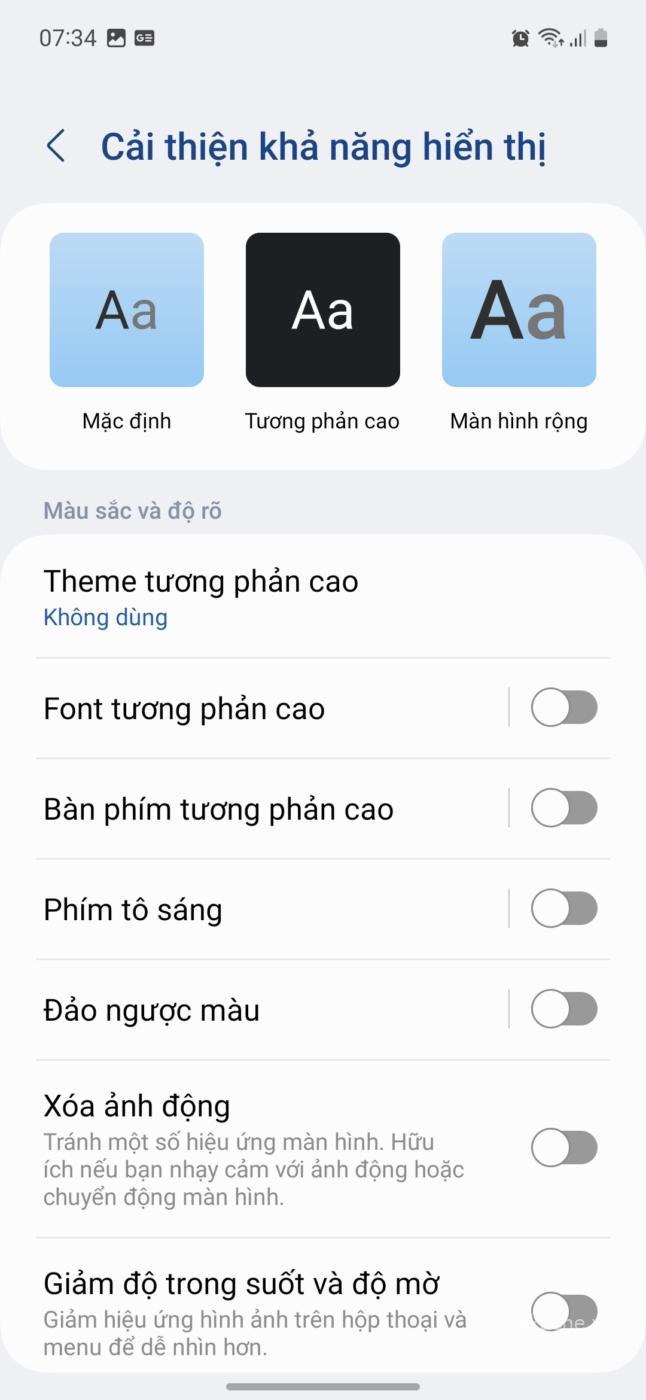
13. Tự động nhập mậu khẩu có trong Gmail
Bạn có thể cài đặt chế độ tự động điền thông tin Emai và mật khẩu của ban được liên kết với tài khoản Gmail của bạn bằng thiết bị Samsung và có phiên bản phần mềm tự động điền riêng có tên là Samsung Pass. Tuy nhiên nếu bạn chưa cài đặt chế độ tự động điền thì hãy thực hiện theo các bước sau:
Đầu tiên vào ứng dụng cài đặt đi đến quản lý chung
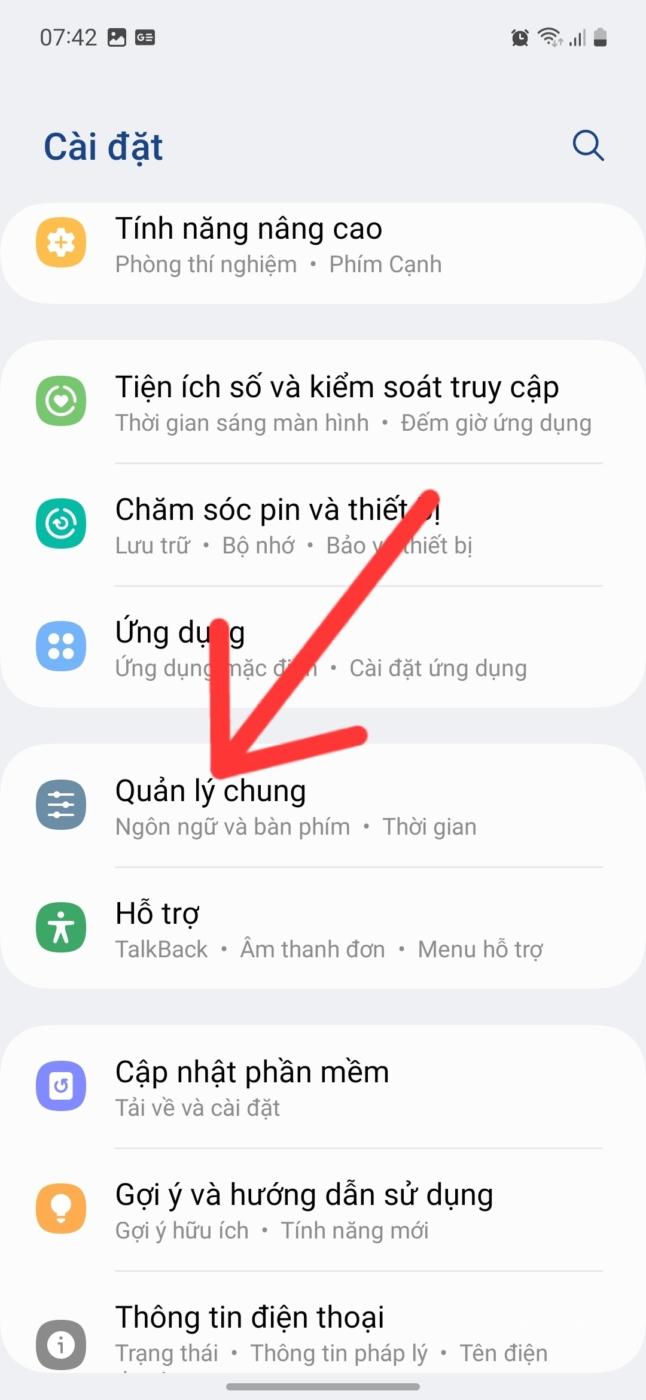
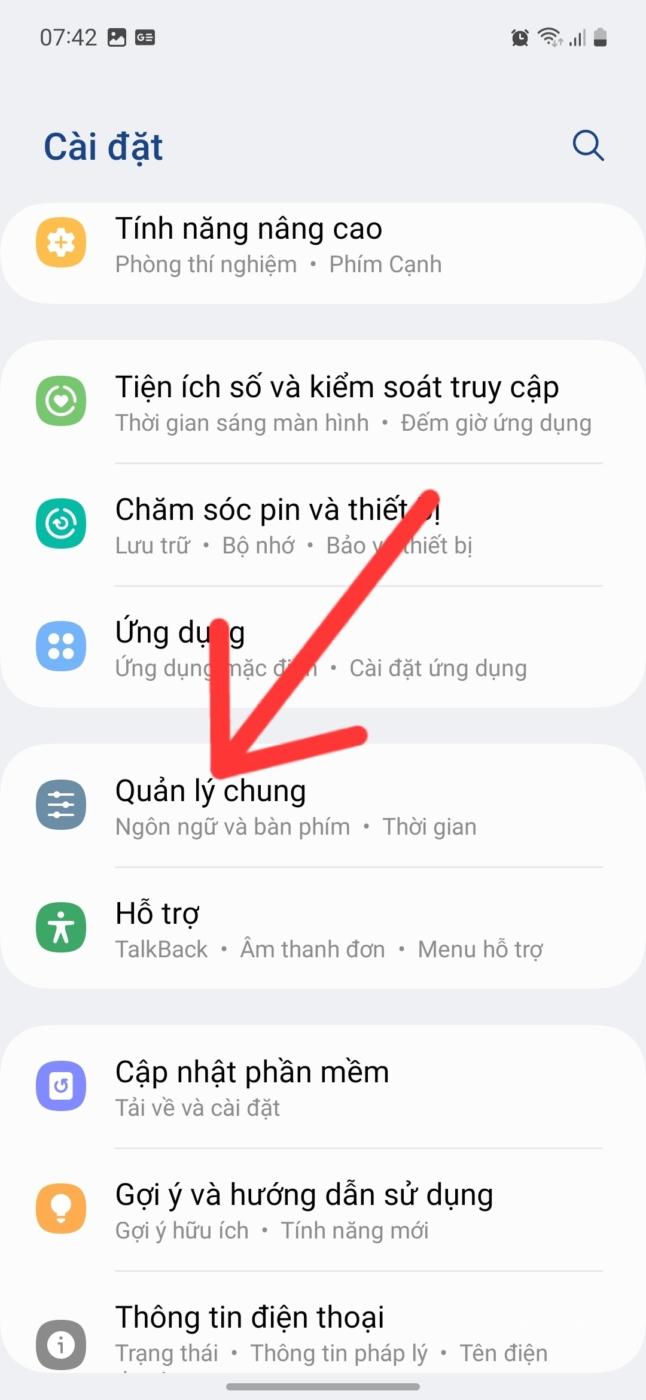
Tiếp theo cuộn xuống và nhấn chọn Mật mã và tự động điền


Sau đó, bạn sẽ thấy được tự động điền bằng mật khẩu, nhấn vào và chọn Google.


14. Thêm chế độ Chụp ảnh, Quay video
Đầu tiên bạn hãy mở ứng dụng Camera vuốt sang phải sẽ nhìn thấy được dấu cộng nhỏ ở góc bên phải của màn hình


Tiếp theo nhấn vào dấu +, sau đó chọn kéo thả các chế độ đến hoặc từ cuối màn hình


Chọn một tính năng bất kỳ, ví dụ như chọn tính năng chụp chuyên nghiệp sau đó di chuyển xuống dưới thanh công cụ và nhấn lưu


15. Bật lưới trong Camera
Bạn đang chụp ảnh và muốn tìm kiếm cách tạo lưới ảnh để những điểm giao nhau để chụp ảnh đẹp hơn và thu hút ánh nhìn một cách tự nhiên. Nói chung đường lưới tạo nên một bức ảnh đẹp và nổi bật, bạn có thể thực hiện theo các bước sau:
Đầu tiên vào ứng dụng máy ảnh, chọn bánh răng bên góc trái màn hình


Tiếp theo chọn đường lưới trong phần cài đặt máy ảnh và nhấn bật
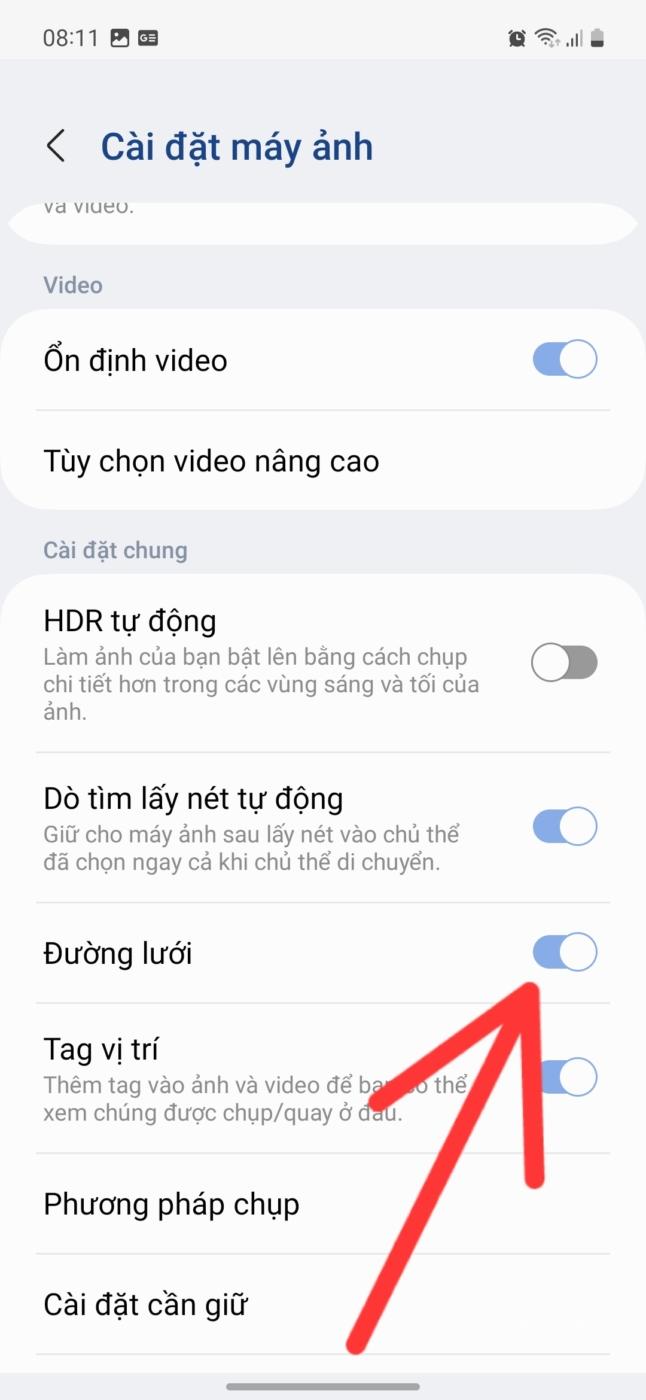
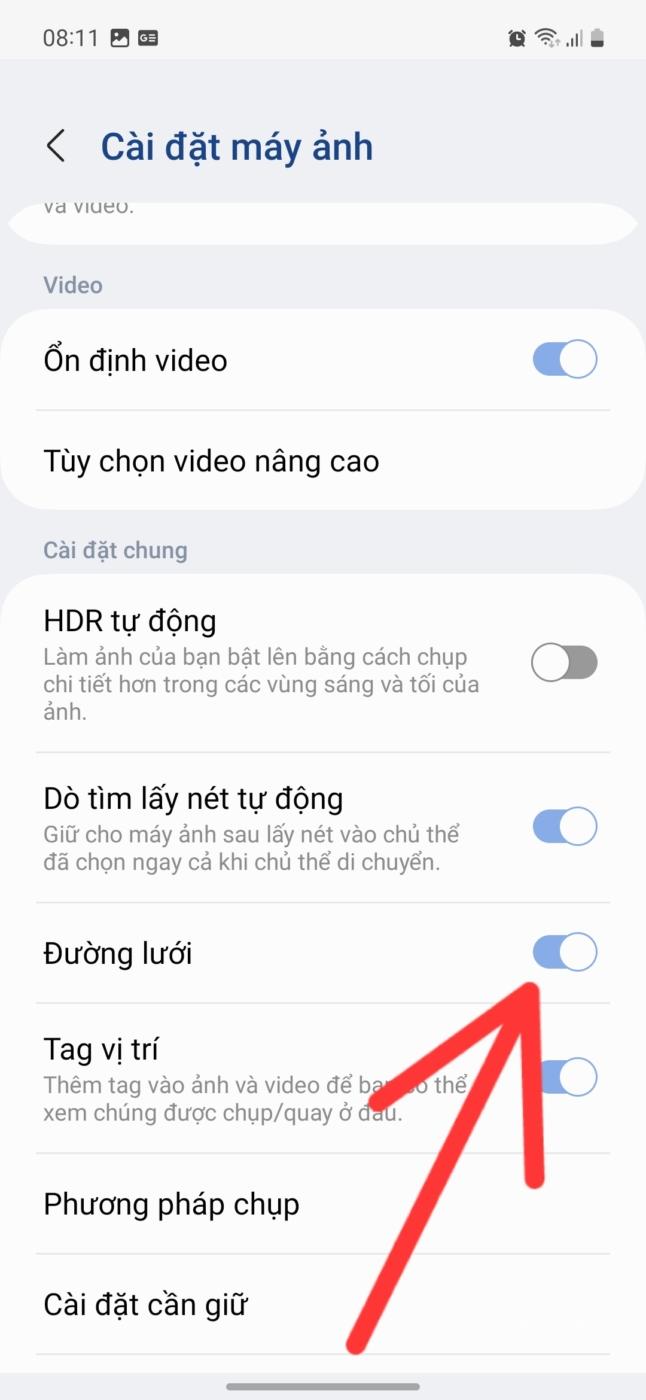
Như vậy là trong máy ảnh đã hiển thị đường lưới, bạn có thể chụp những bức ảnh tuyệt đẹp và tự nhiên nhất.
16. Chụp ảnh ở Format chất lượng cao
Chế độ tiêu chuẩn khi chụp ảnhà JPEG đủ để chia sẻ trên mạng xã hội, nhưng để chỉnh sửa ảnh hậu kỳ đẹp thì cần format ảnh chất lượng cao hơn. Bạn có thể bật tính năng Chụp ảnh ở Format chất lượng cao bằng các bước sau đây.
Đầu tiên bạn vào ứng dụng máy ảnh sau đó nhấp vào biểu tượng bánh răng trên góc trái màn hình
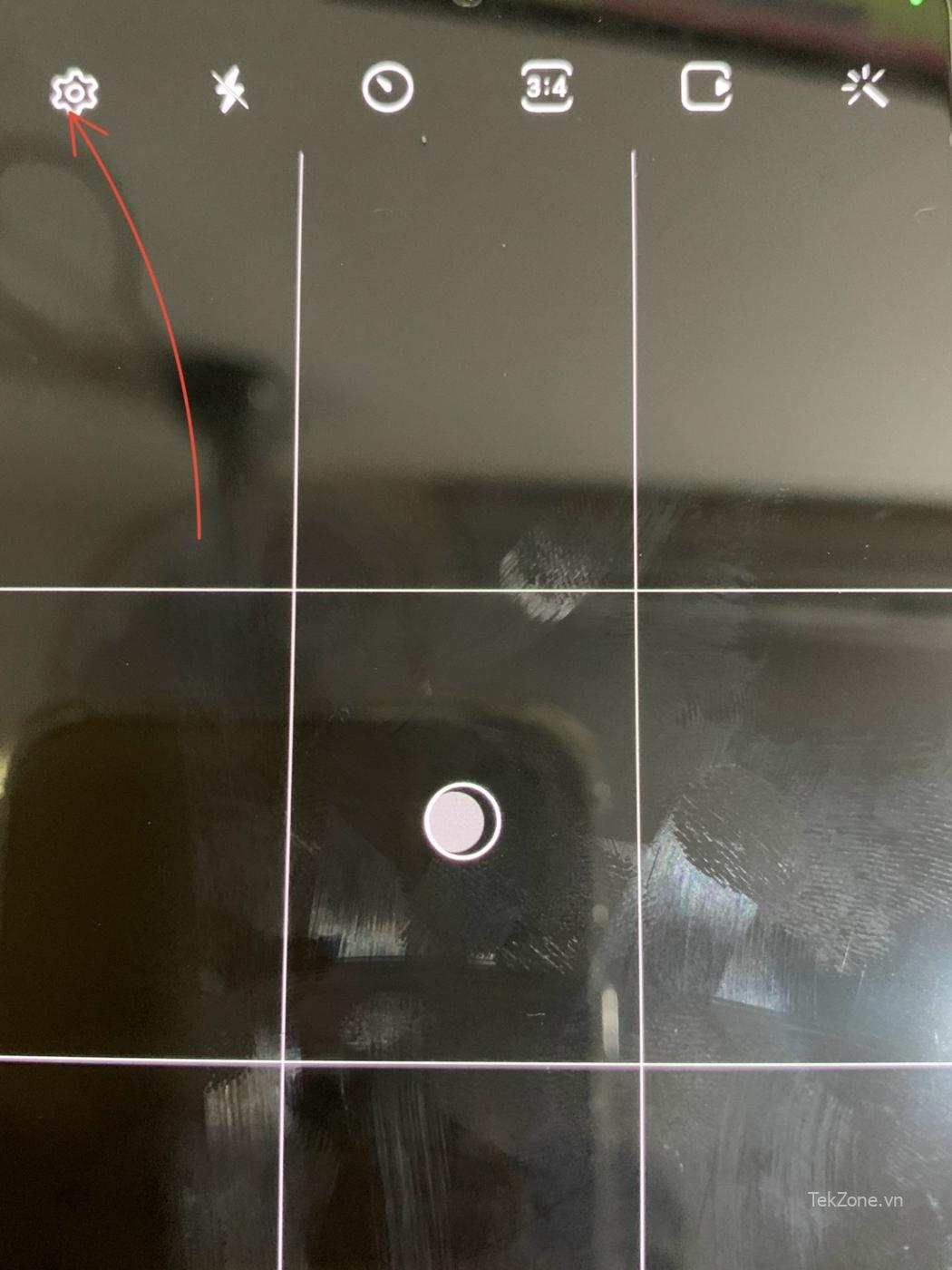
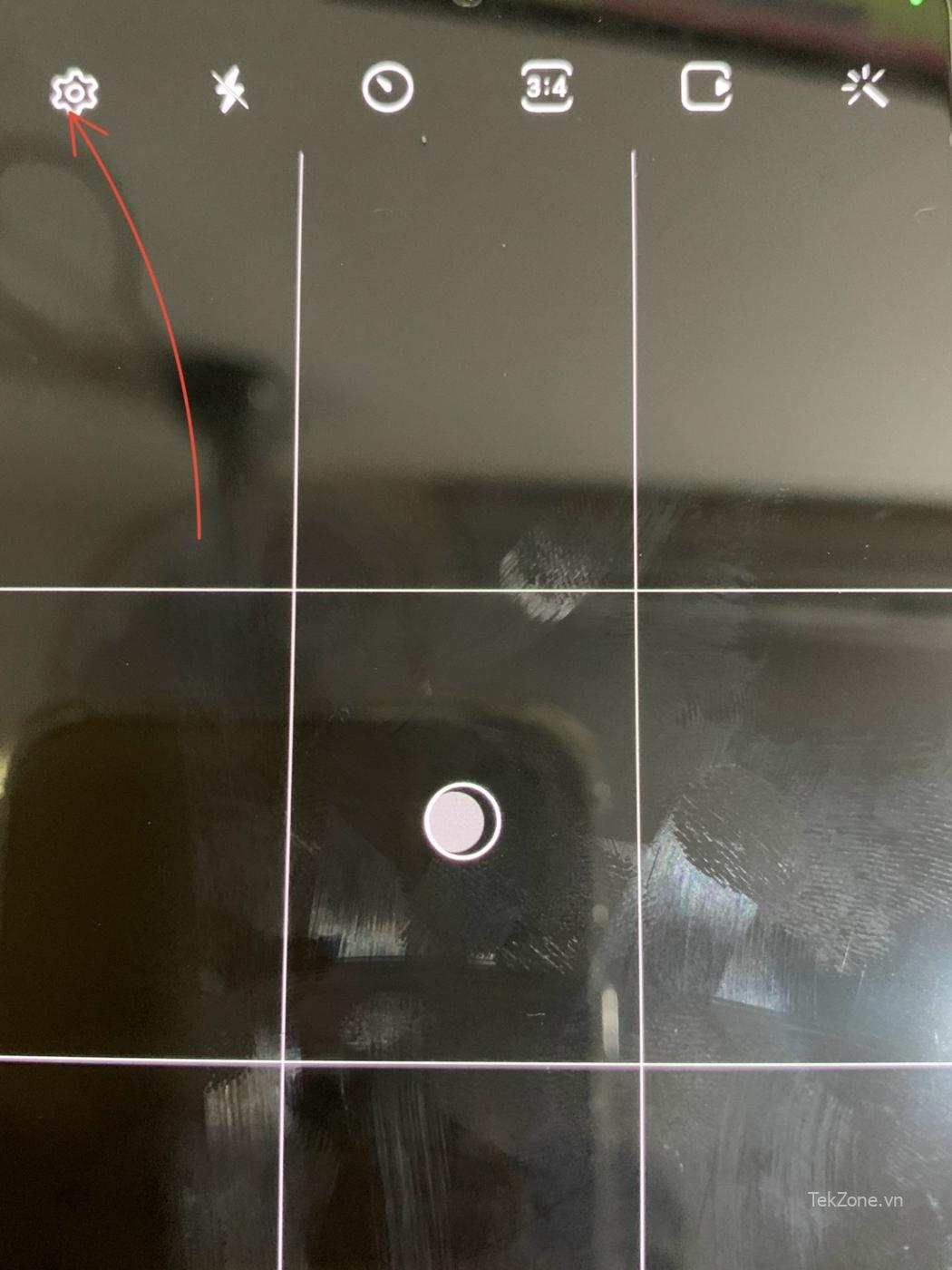
Tiếp theo đó sẽ chuyển đến cài đặt máy ảnh và nhấp chọn Tùy chọn nâng cao
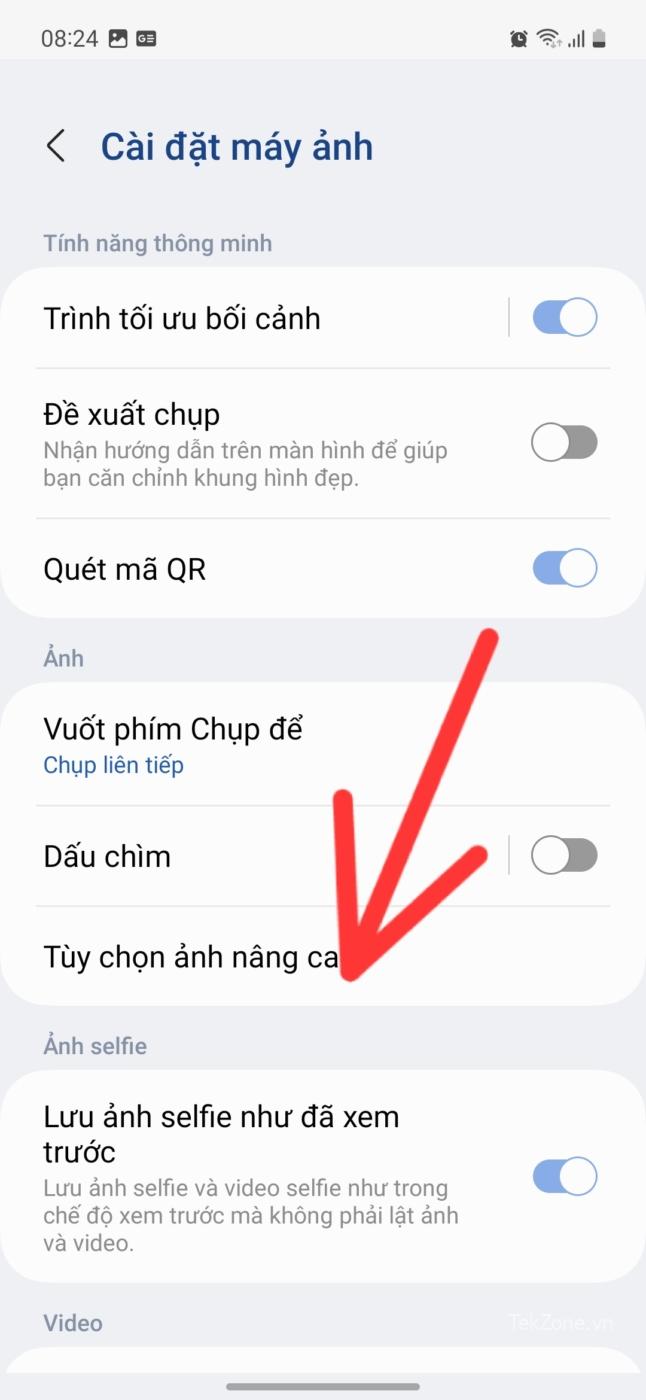
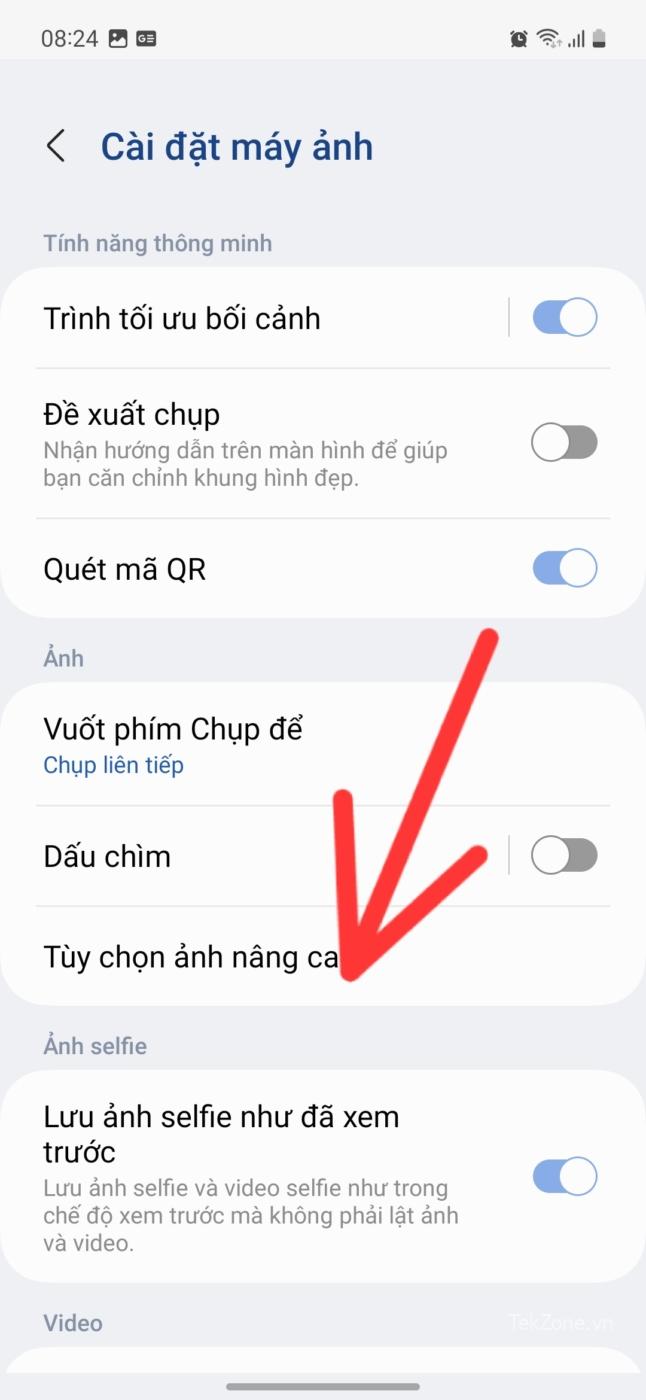
Sau đó, nhấn thanh trượt qua của ảnh hiệu quả cao và bản sao Raw
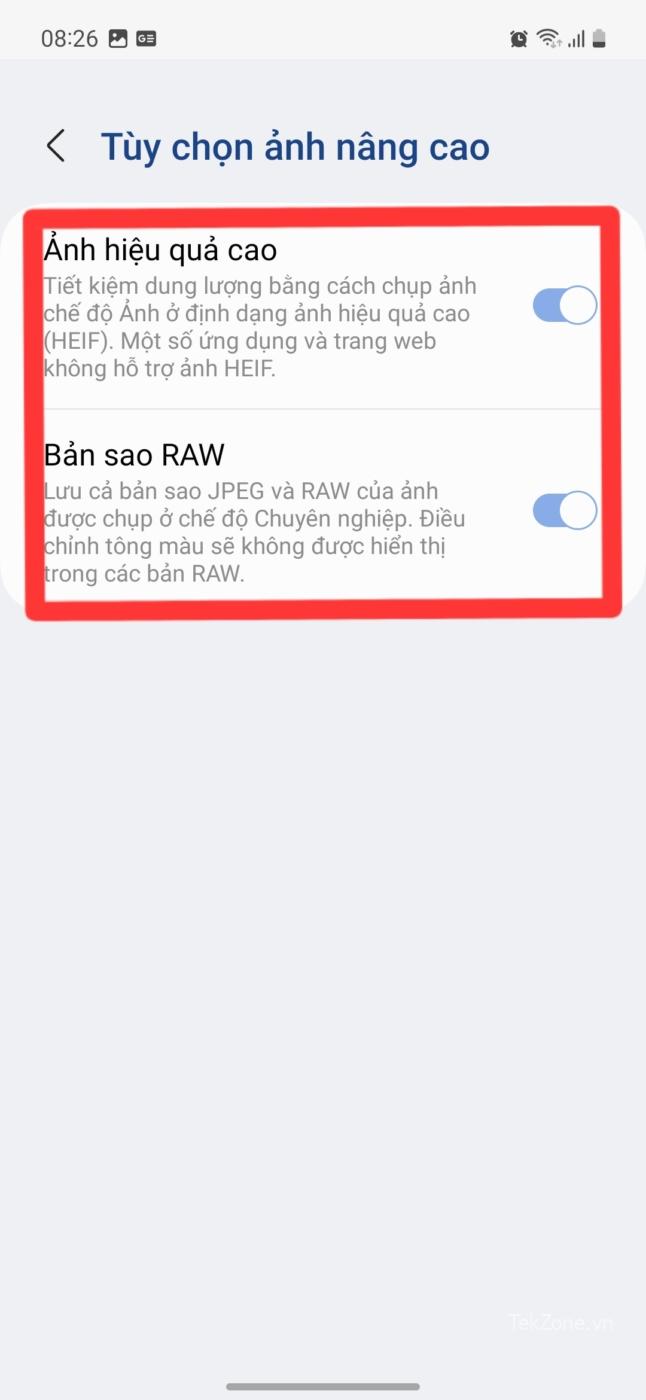
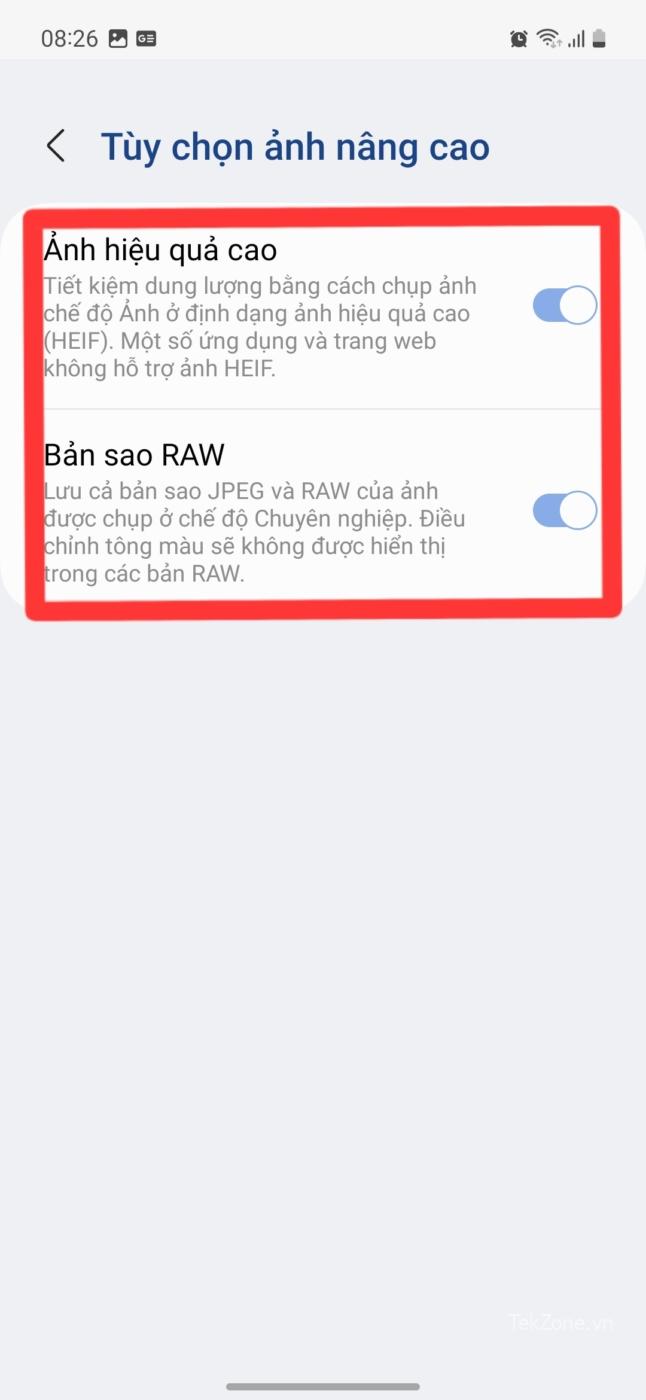
Và bây giờ, bạn đã có thể chụp ảnh và định dạng ảnh tối đa.
17. Chụp ảnh bằng bàn tay
Bạn có thể tự chụp ảnh bằng Camera sau với chế độ Chụp ảnh bằng bàn tay có sẵn trên ứng dụng Camera của Samsung.
Đầu tiên bạn vào ứng dụng máy ảnh và nhấn vào biểu tượng bánh răng ở góc trái màn hình, sau đó chọn Phương pháp chụp


Tiếp theo hãy chọn Giơ lòng bàn tay và nhấn bật
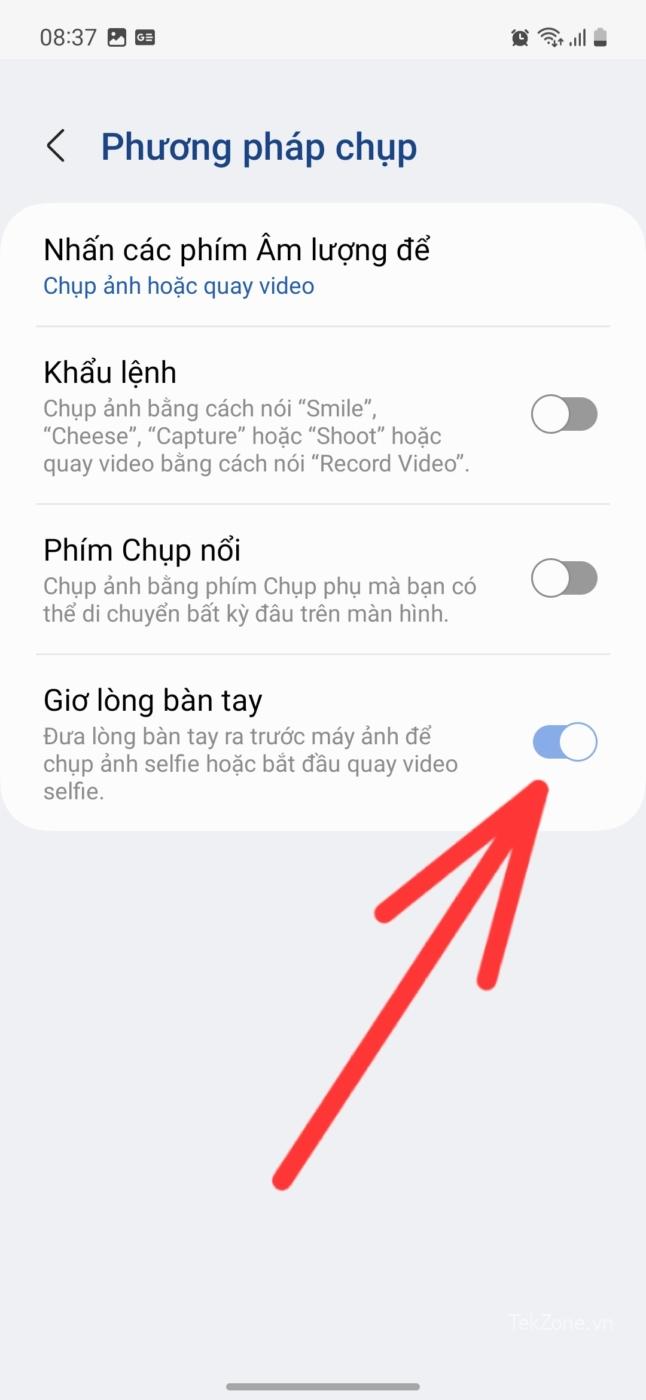
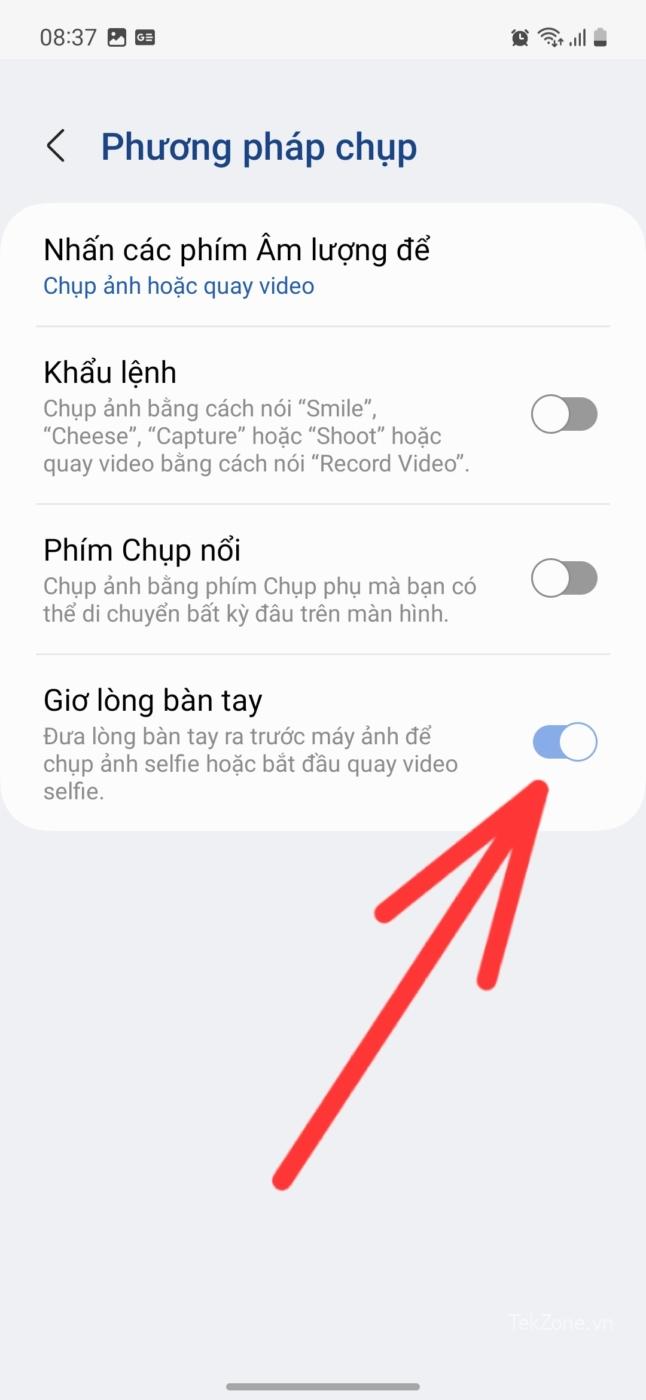
Khi bạn chụp ảnh hãy giơ bàn tay vào khung ảnh thì chế độ máy ảnh sẽ tự động chụp
18. Xóa đối tượng chi tiết thừa trong ảnh
Khi bạn chụp ảnh mà bị thừa đối tượng thì có thể sử dụng tính năng xóa đối tượng và hãy thực hiện theo các bước sau:
Đầu tiên vào album ảnh và chọn ảnh mà bạn cần xóa


Tiếp theo bạn nhấn vào biểu tượng chỉnh sửa hình cây bút, sau đó nhấn vào nút 3 chấm ở góc bên phải màn hình
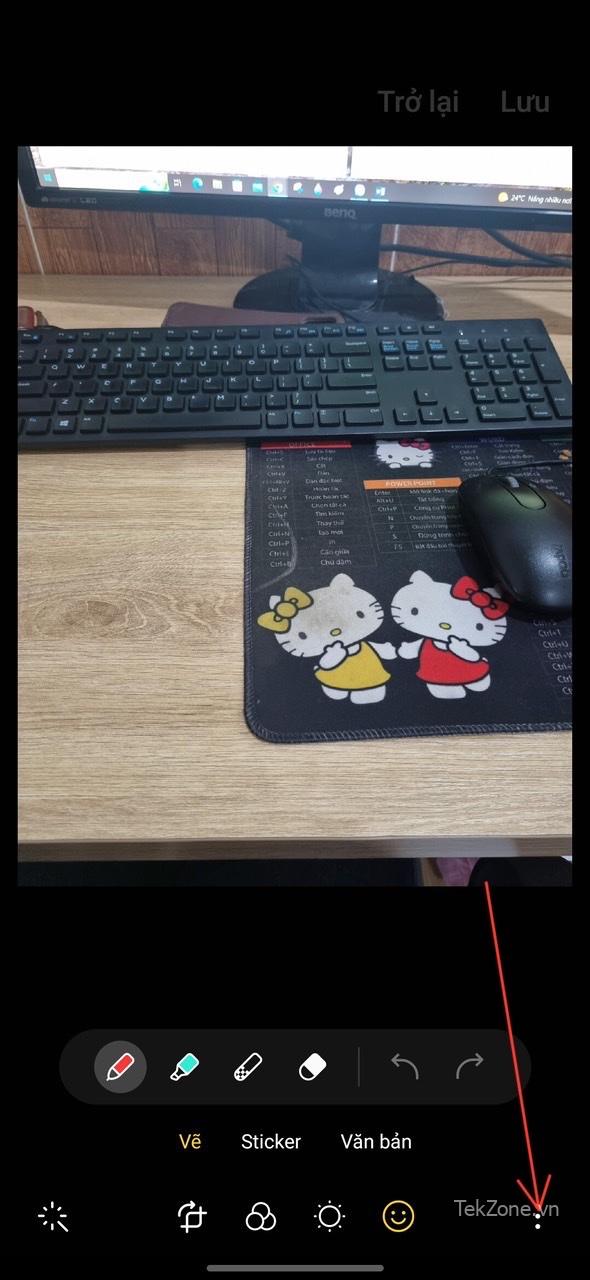
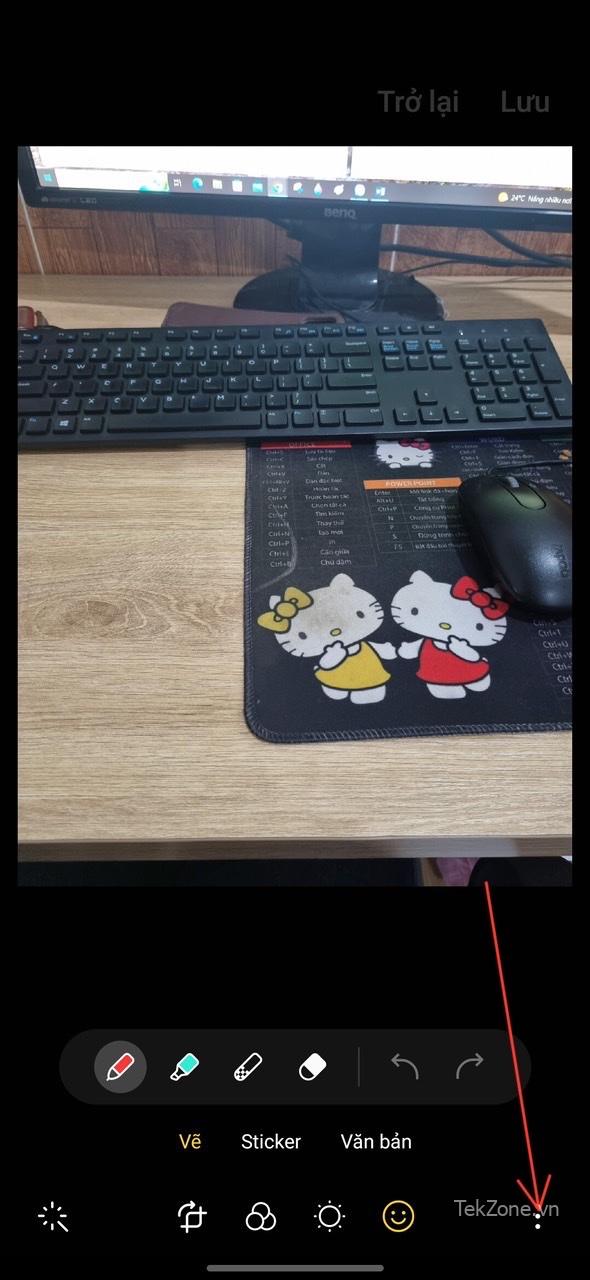
Tiếp theo, chọn Xóa đối tượng trong phần chỉnh sửa


Sau đó phần chỉnh sửa sẽ hiện ra với dòng thông báo là Chạm hoặc vẽ xung quanh bất kỳ vật nào mà bạn muốn xóa
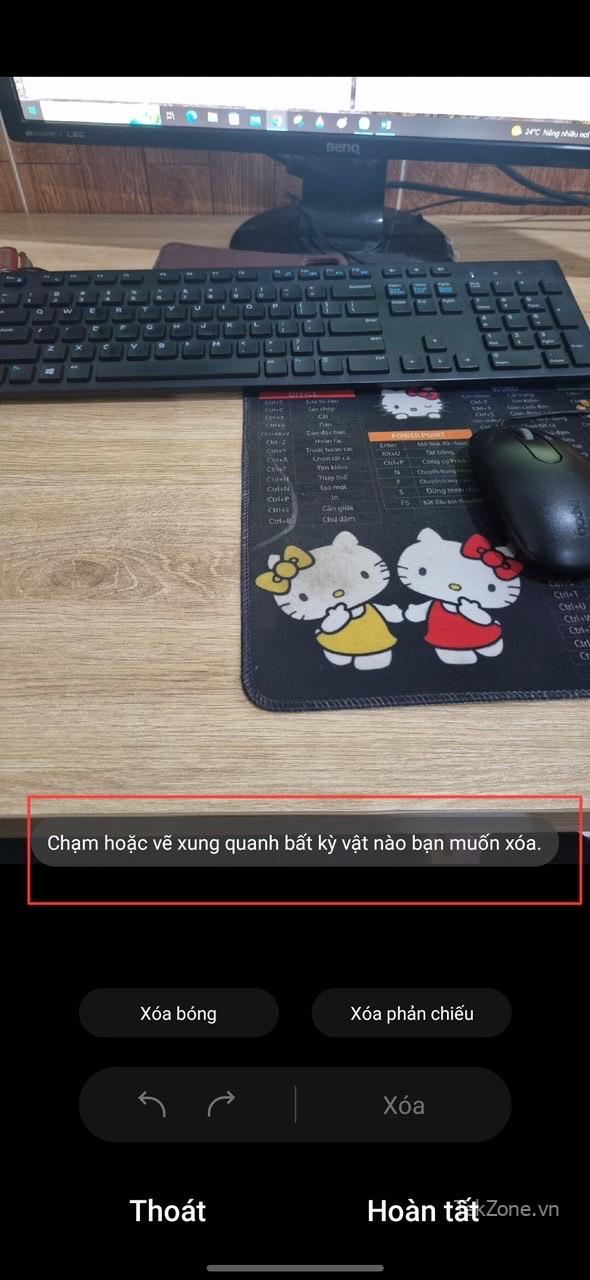
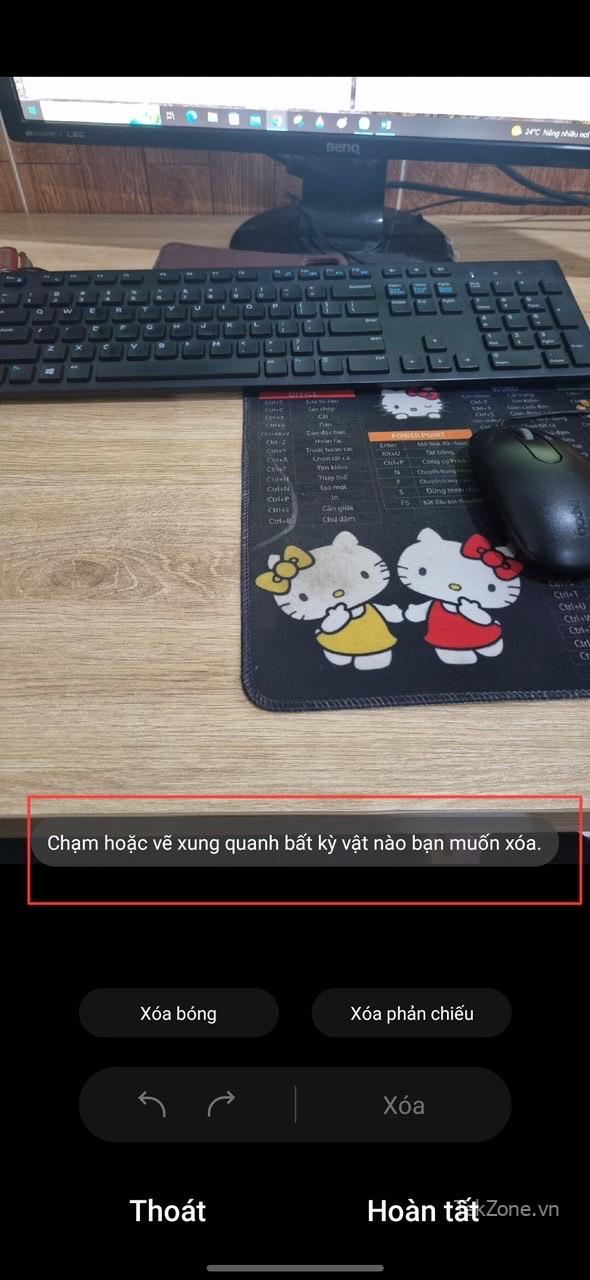
Cuối cùng là bạn vẽ lên phần mà bạn muốn xóa, sau đó nhấn nút xóa
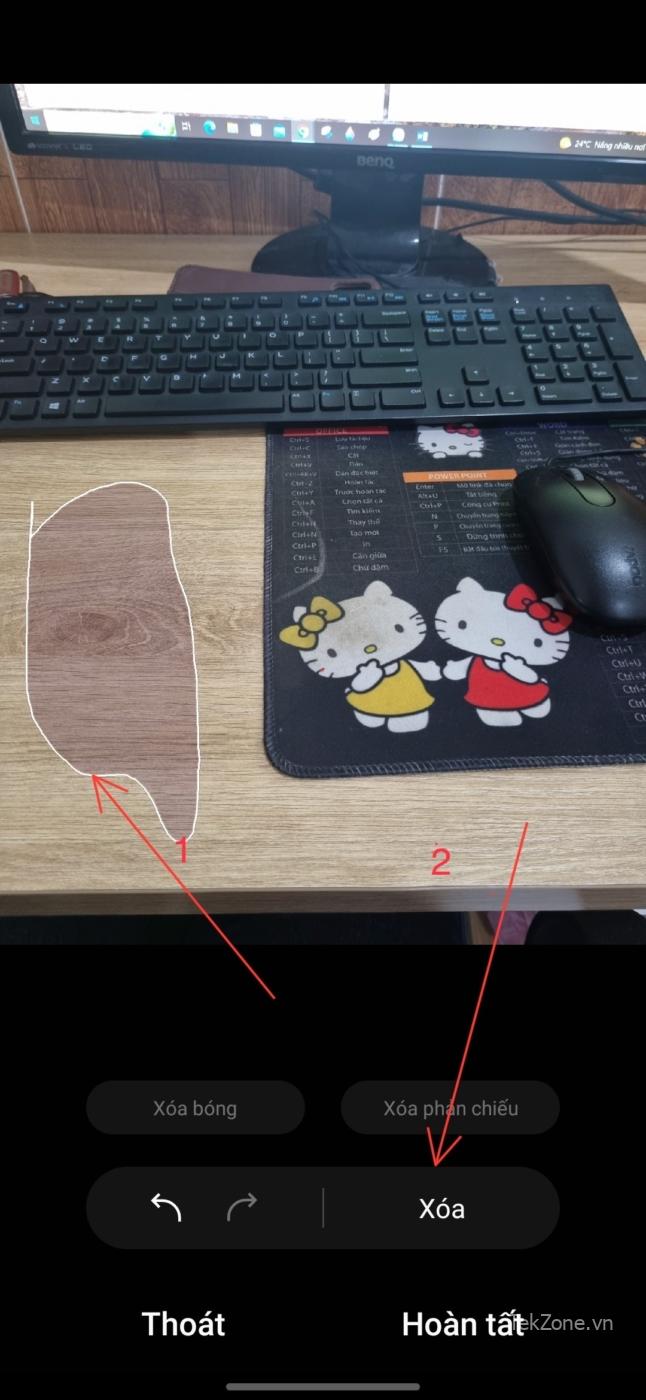
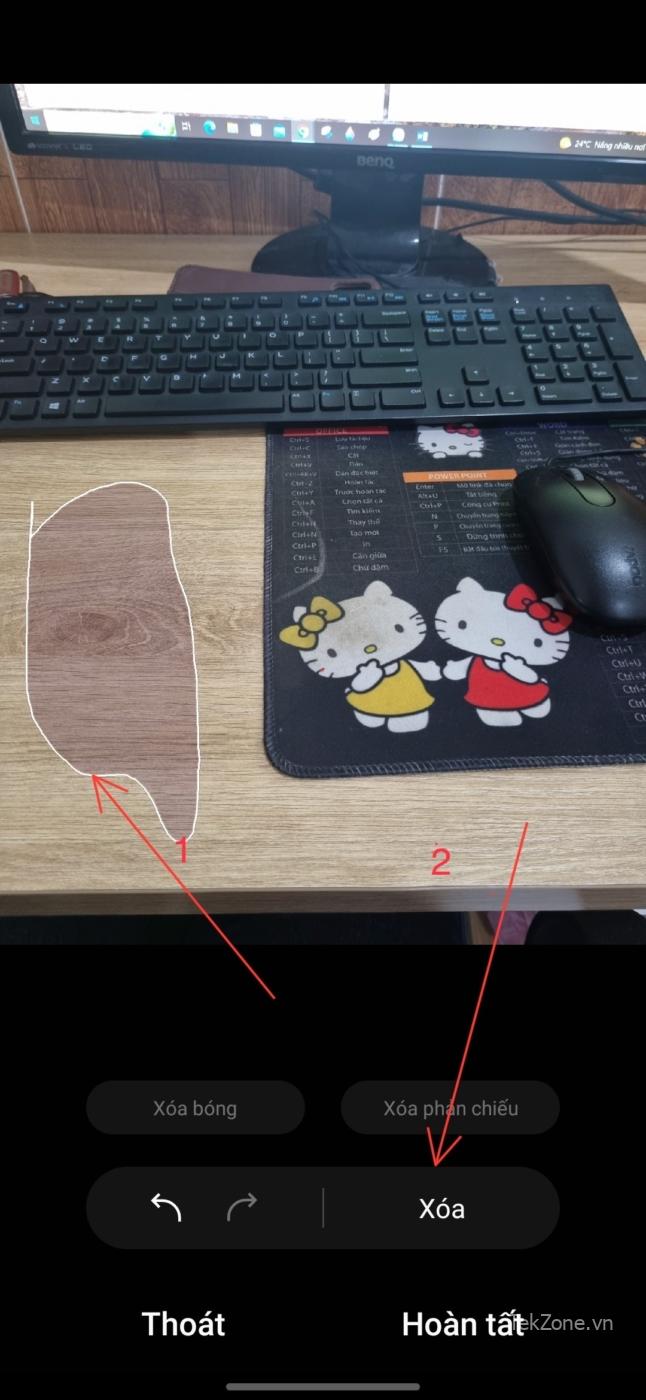
Vậy là đối tượng dư thừa mà bạn muốn xóa ở trong ảnh đã không còn.
19. Cuộc gọi khẩn cấp
Bạn có thể thiết lập các cuộc gọi khẩn cấp bằng cách nhấn phím nguồn 3 hoặc 4 lần, nhưng bạn chưa cài đặt tính năng này thì hãy thực hiện theo các bước sau đây:
Mở ứng dụng cài đặt và nhấn chọn An Toàn và khẩn cấp


Trong tính năng an toàn và khẩn cấp hãy nhấn SOS khẩn cấp
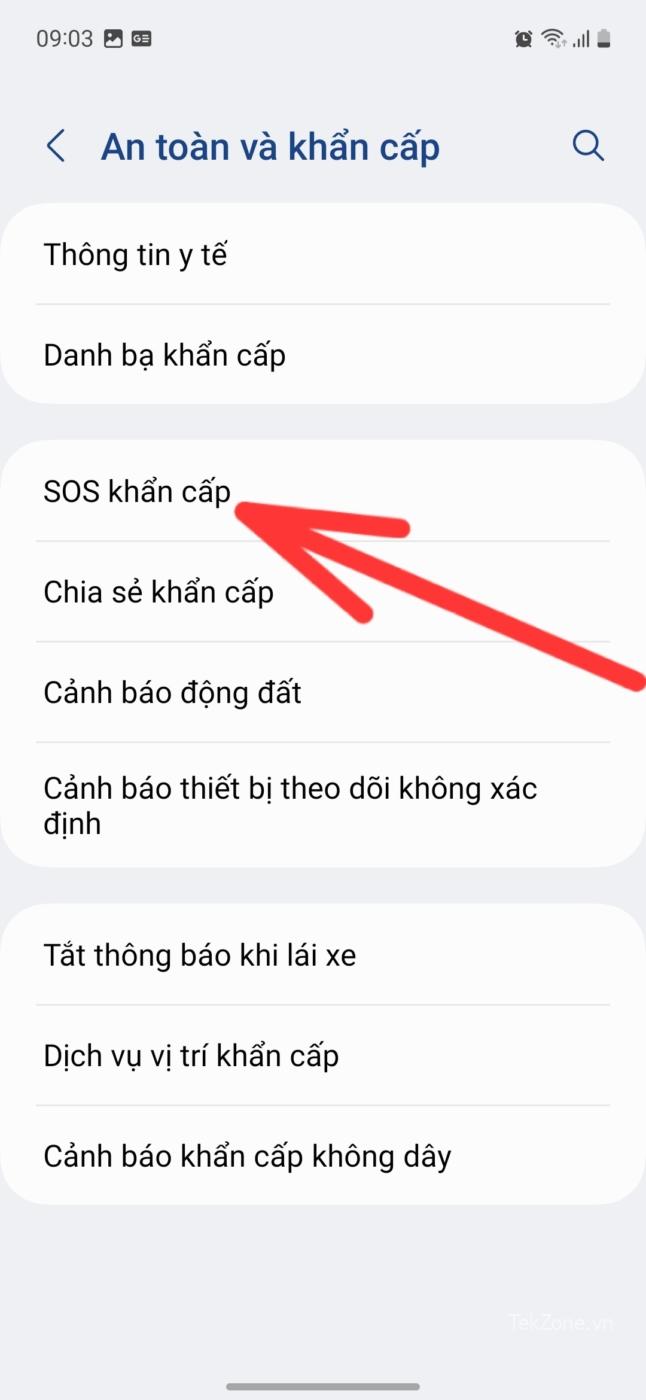
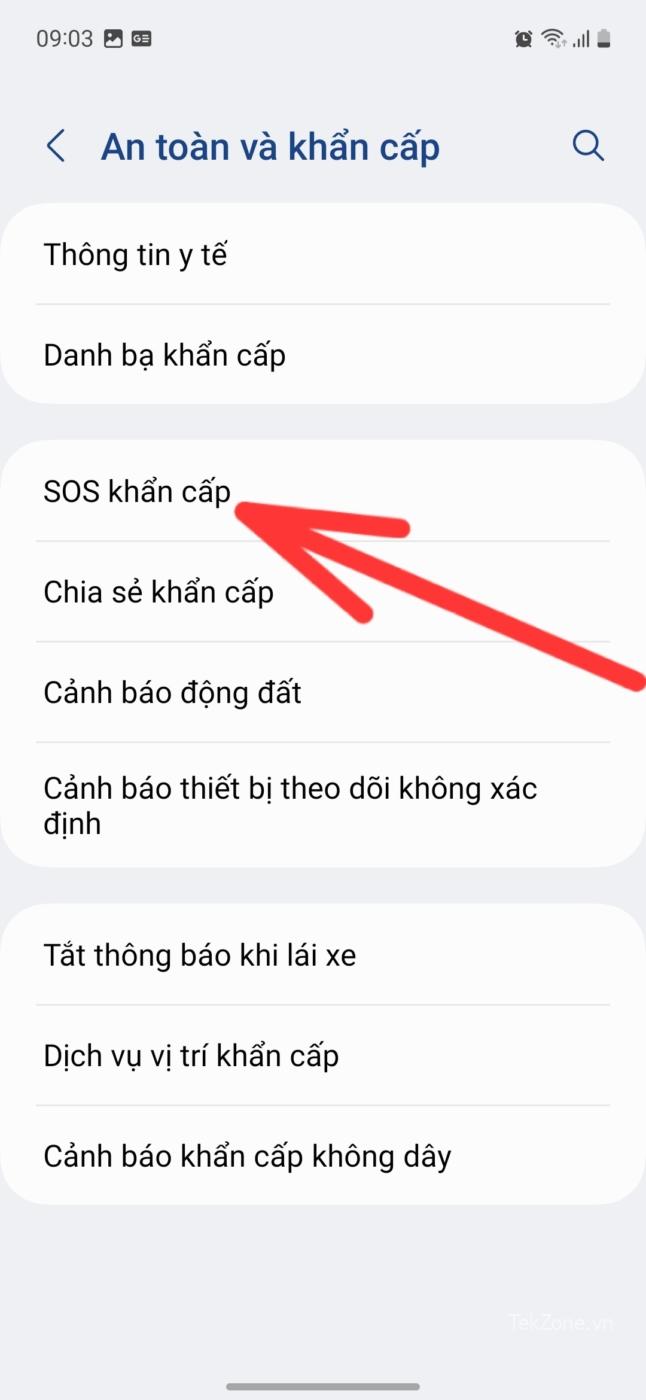
Sau đó bạn bật chế độ đếm ngược để gọi hoặc nhắn tin khẩn cấp khi cần
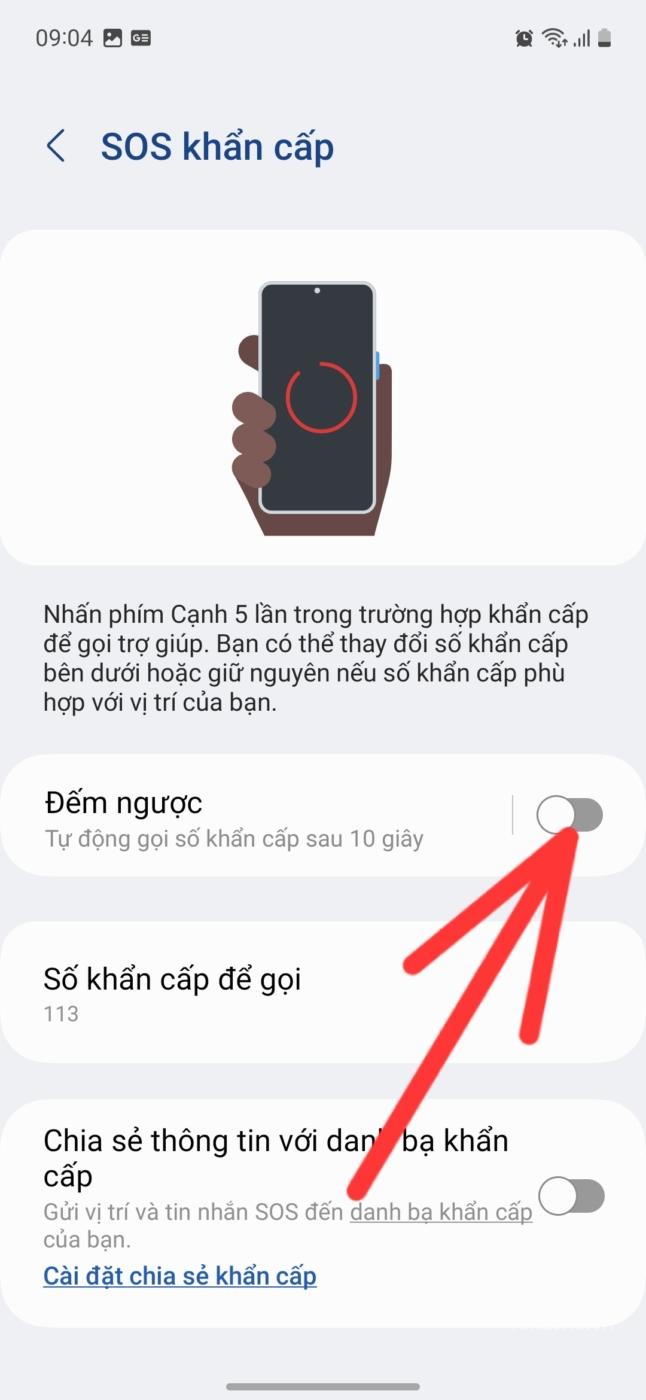
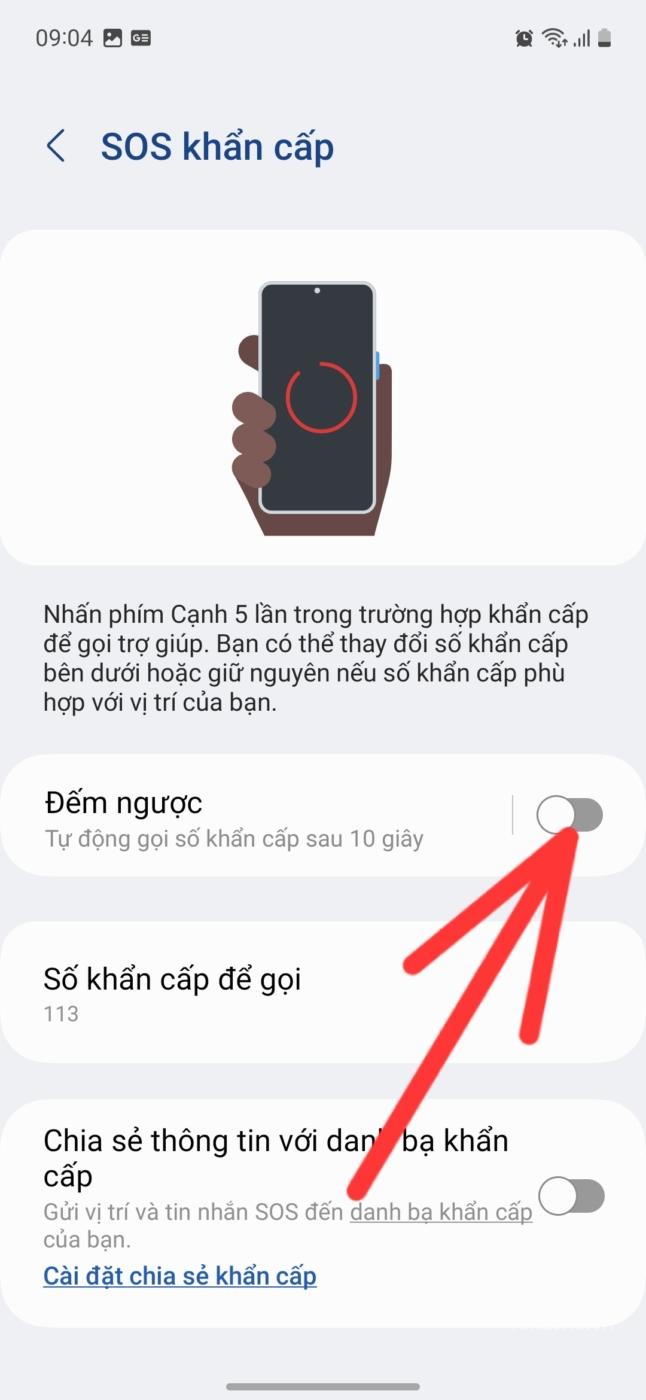
Bây giờ bạn đã có thể gọi khẩn cấp khi gặp phải vấn đề rồi
Với những tính năng này, hy vọng sẽ mang lại nhiều tiện ích hữu ích dành cho bạn và bạn sẽ thiết lập chúng khi cần thiết.

Cảm ơn bạn đã xem bài viết 19 Mẹo sử dụng, tính năng hay trên điện thoại Samsung Galaxy S21 FE (One UI 5.1) tại Neu-edutop.edu.vn bạn có thể bình luận, xem thêm các bài viết liên quan ở phía dưới và mong rằng sẽ giúp ích cho bạn những thông tin thú vị.
Nguồn: https://tekzone.vn/11836/19-meo-su-dung-tinh-nang-hay-tren-dien-thoai-samsung-galaxy-s21-fe-one-ui-5-1/
Từ Khoá Tìm Kiếm Liên Quan:


